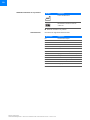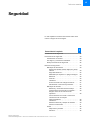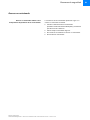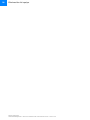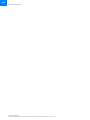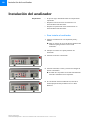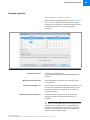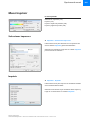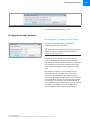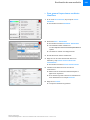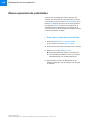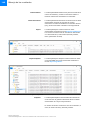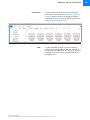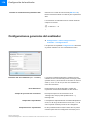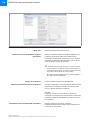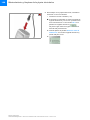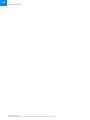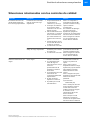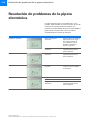Roche Multiplate 5 Analyzer Manual de usuario
- Tipo
- Manual de usuario

Multiplate
®
analyzer
Manual del usuario versión 4.0
Versión de software 2.06

Roche Diagnostics
Analizador Multiplate® · Versión de software 2.06 · Manual del usuario · versión 4.0
2
Información del documento
Historial de revisiones
Aviso de edición Esta publicación está destinada a los usuarios del
Multiplate
®
analyzer.
Se ha hecho todo lo posible para garantizar que la
información incluida en esta publicación sea correcta en
el momento de la publicación. Sin embargo, es posible
que el fabricante de este producto necesite actualizar la
información de la publicación como resultado de las
actividades de vigilancia del producto, lo que daría lugar
a una nueva versión de esta publicación.
Dónde encontrar información La documentación se divide en las siguientes partes:
• Parte A — Descripción del sistema. La descripción
del sistema ofrece información sobre cómo se instala
el analizador (para utilizarlo de forma segura) y sobre
el hardware y el software.
• Parte B — Funcionamiento. La parte dedicada al
funcionamiento describe cómo realizar las diversas
tareas necesarias para el análisis de muestras y cómo
configurar el analizador.
• Parte C — Mantenimiento. La parte dedicada al
mantenimiento proporciona instrucciones sobre cómo
asegurarse de que el sistema funcione sin problemas.
• Parte D — Solución de problemas. La parte dedicada a
la solución de problemas proporciona asistencia sobre
cómo reaccionar ante los mensajes que se muestran
en la pantalla y cómo gestionar situaciones
excepcionales.
q Conserve este Manual del usuario en un lugar
seguro para evitar que se deteriore y para que esté
siempre disponible para futuras consultas.
o Asegúrese de mantener este manual fácilmente
accesible en todo momento.
Versión del manual Versión de la revisión Versión del software Fecha de revisión Descripción del cambio
1.0 2.03.11 Abril de 2012 Primera publicación
1.0 1.0 2.03.13 Octubre de 2012 Cambio de idiomas disponibles
2.0 2.04 Mayo de 2013 Cambios en la interfaz de
usuario
3.0 2.05 Junio de 2019 Conectividad LIS
4.0 2.06 Abril de 2020 Sistema operativo Windows 10
Nuevo diseño
Modo de quiosco
Impresora compatible
Opciones de menú
y Historial de revisiones

Roche Diagnostics
Analizador Multiplate® · Versión de software 2.06 · Manual del usuario · versión 4.0
3
Formación No lleve a cabo ninguna operación, tarea o acciones de
mantenimiento si no ha recibido la formación necesaria
de Roche Diagnostics. Deje en manos de un
representante cualificado del servicio técnico de Roche
las tareas que no se describen en la documentación del
usuario.
Imágenes Las capturas de pantalla e imágenes de hardware
presentes en esta publicación se han añadido
exclusivamente para fines ilustrativos. No se deben usar
para fines de laboratorio los datos configurables ni las
variables de las capturas de pantalla, como los tests, los
resultados y los nombres de las rutas visibles en ellas.
Garantía Cualquier modificación del sistema por parte del cliente
anulará e invalidará la garantía o el contrato de servicio
técnico.
Si desea consultar las condiciones de la garantía,
póngase en contacto con su representante de ventas o
consulte a su socio de contrato de garantía.
Deje siempre las actualizaciones de software en manos
de un representante del servicio técnico de Roche o
realice dichas actualizaciones con su asistencia.
Copyright © 2012-2020, F. Hoffmann-La Roche Ltd. Reservados
todos los derechos.
Información sobre licencia
El software del Multiplate
®
analyzer está protegido por la
ley de contratos, la ley de propiedad intelectual y tratados
internacionales. El Multiplate
®
analyzer incluye una
licencia de usuario entre F. Hoffmann-La Roche Ltd. y un
titular de licencia, y solamente los usuarios autorizados
podrán acceder al software y utilizarlo. El uso y la
distribución no autorizados puede tener consecuencias
civiles y penales.

Roche Diagnostics
Analizador Multiplate® · Versión de software 2.06 · Manual del usuario · versión 4.0
4
Software comercial y de código abierto
El Multiplate
®
analyzer puede incluir componentes o
módulos de software de código abierto. En el Multiplate
®
analyzer encontrará el copyright, la información sobre la
licencia y otros avisos importantes de tales programas de
software.
Este software comercial y de código abierto, así como el
Multiplate
®
analyzer en su conjunto pueden formar un
dispositivo regulado de conformidad con la legislación
aplicable. Si desea obtener información más detallada,
consulte el etiquetado y la documentación del usuario
correspondientes.
Tenga en cuenta que, en caso de que se realice algún
cambio no autorizado en el Multiplate
®
analyzer, su
autorización dejará de ser válida de conformidad con la
legislación correspondiente.
Marcas comerciales Se reconocen las siguientes marcas comerciales:
Multiplate es una marca comercial de Roche.
Transferpette es una marca comercial de BRAND.
El resto de marcas comerciales son propiedad de sus
respectivos propietarios.
Aprobaciones
El Multiplate
®
analyzer cumple los requisitos establecidos
en:
Directiva 98/79/CE del Parlamento Europeo y del Consejo,
de 27 de octubre de 1998, sobre productos sanitarios
para diagnóstico in vitro.
Directiva 2011/65/UE del Parlamento Europeo y del
Consejo, de 8 de junio de 2011, sobre restricciones a la
utilización de determinadas sustancias peligrosas en
aparatos eléctricos y electrónicos.
El Multiplate
®
analyzer se ha fabricado y probado
conforme con las siguientes normas internacionales:
• CEI 61326-2-6
• 61010-1
• 61010-2-101
El cumplimiento de la(s) directiva(s) aplicables está
previsto a través de la Declaración de conformidad.
La siguiente marca demuestra el cumplimiento:

Roche Diagnostics
Analizador Multiplate® · Versión de software 2.06 · Manual del usuario · versión 4.0
5
Dirección de contacto
Para uso diagnóstico in vitro.
Cumple con las disposiciones de las directivas aplicables de la
UE.
Roche Diagnostics GmbH
Sandhofer Strasse 116
68305 Mannheim
Alemania
Hecho en Alemania

Roche Diagnostics
Analizador Multiplate® · Versión de software 2.06 · Manual del usuario · versión 4.0
6

Índice de materias 7
Roche Diagnostics
Analizador Multiplate® · Versión de software 2.06 · Manual del usuario · versión 4.0
Índice de materias
Información del documento 2
Dirección de contacto 5
Índice de materias 7
Prefacio 9
Uso previsto 9
Símbolos y abreviaciones 9
Novedades de la versión de publicación 4.0 11
Novedades de la versión de publicación 3.0 12
Novedades de la versión de publicación 2.0 14
Descripción del sistema
1Seguridad
Clasificaciones de seguridad 19
Precauciones de seguridad 20
Resumen de seguridad 23
Seguridad de los datos 33
Etiquetas de seguridad del equipo 34
Eliminación del equipo 35
2 Instalación
Configuración del analizador 39
Desembalaje del analizador 39
Instalación del analizador 40
Configuración del software 43
Instalación de la pipeta electrónica 47
Instalación de la impresora 49
Verificación de la instalación 54
3 Descripción general
Tecnología Multiplate 57
Componentes 57
Pipeta electrónica 60
Especificaciones técnicas 64
Material fungible y accesorios 66
4 Software
Introducción 71
Pantalla principal 73
Opciones de menú 81
Funcionamiento
5 Funcionamiento
Seguridad 113
Inicio del analizador 116
Uso de la pipeta electrónica 117
Realización de una medición 119
Manejo de los resultados 141
Eliminar solicitudes de la lista de trabajo 146
Condiciones de almacenamiento y preparación
de los reactivos 147
Control del sistema Multiplate 150
Apagado del analizador 159
Puesta fuera de servicio del analizador 159
Inicio de sesión como administrador
(LabAdmin) 160
6 Configuración
Contraseñas 163
Configuración de una impresora 164
Ajuste de los parámetros internos de control
para las alarmas de datos 165
Configuración del analizador 167
Modificación del idioma 172
Edición de los parámetros de tests 173
Configuración del LIS 177
Control de calidad electrónico 178
Mantenimiento
7 Mantenimiento
Descripción general 183
Limpieza y desinfección del analizador 185
Mantenimiento y limpieza de la pipeta
electrónica 186
Comprobación del funcionamiento correcto de
la impresora 198
Comprobación de la temperatura 198
Solución de problemas
8 Solución de problemas
Gestión de situaciones excepcionales 203
Resolución de problemas de la pipeta
electrónica 210

8 Índice de materias
Roche Diagnostics
Analizador Multiplate® · Versión de software 2.06 · Manual del usuario · versión 4.0

Roche Diagnostics
Analizador Multiplate® · Versión de software 2.06 · Manual del usuario · versión 4.0
9
Prefacio
Uso previsto
El analizador Multiplate (función plaquetaria múltiple) es
un equipo diseñado para el uso de diagnóstico in vitro en
hospitales y otras instituciones médicas y científicas.
Símbolos y abreviaciones
Nombres de productos Salvo que el contexto indique claramente lo contrario, se
utilizan los siguientes nombres de producto y
descriptores.
Símbolos utilizados en la publicación Se utilizan los siguientes símbolos:
Nombre de producto Descriptor
Multiplate
®
analyzer
analizador
Multiplate Transferpette pipeta electrónica o Autopipette
y Descriptores
Símbolo Comentario
o Elemento de una lista
P Inicio de un procedimiento
S Final de un procedimiento
U Referencia cruzada
f Indicación de ruta de navegación
Q Sugerencia
%1, %2 Marcador de posición de valores
proporcionados por el software.
Alerta de seguridad
Los aparatos eléctricos y electrónicos
marcados con este símbolo están
cubiertos por la Directiva europea
RAEE.
y Símbolos utilizados para reconocer fácilmente la
información

Roche Diagnostics
Analizador Multiplate® · Versión de software 2.06 · Manual del usuario · versión 4.0
10
Símbolos utilizados en el producto
Abreviaciones Se utilizan las siguientes abreviaciones:
Símbolo Explicación
Fecha de fabricación
Identificador mundial de artículo
comercial.
y Símbolos utilizados en el producto
Abreviación Explicación
CE Comunidad Europea
EN Norma Europea
HL7 Nivel sanitario 7
CEI Comisión Eléctrica Internacional
IVD Diagnóstico in vitro
LIS Sistema de información de laboratorio
LQC Control de calidad líquido
AEM Agregometría de electrodos múltiples
n/a No aplicable
PDF Formato de documento portátil
PNG Gráficos de red portátiles
CC Control de calidad
XML Lenguaje de marcado extensible
y Abreviaciones utilizadas

Roche Diagnostics
Analizador Multiplate® · Versión de software 2.06 · Manual del usuario · versión 4.0
11
Novedades de la versión de publicación 4.0
Sistema operativo Cambio de sistema operativo a Windows 10
El sistema operativo se ha cambiado a Windows 10 para
las nuevas instalaciones del software Multiplate. Las
instrucciones de instalación se han modificado para
reflejar este cambio.
Diseño Contenido migrado al nuevo diseño de página.
Modo de quiosco
El Multiplate
®
analyzer se inicia automáticamente en el
modo de usuario sin solicitar el inicio de sesión.
Impresora compatible Se ha añadido una nueva impresora Kyocera.
u Instalación de la impresora (51)
Nuevas opciones de menú Las opciones de menú indicadas a continuación están
disponibles y admitidas directamente en el software
Multiplate:
• Iniciar IrfanView
u Consulte:
Utilización de los métodos abreviados del teclado (71)
Iniciar IrfanView (100)
Para general impresiones mediante IrfanView p (133)
• Iniciar lector de PDF
u Consulte:
Utilización de los métodos abreviados del teclado (71)
Iniciar lector de PDF (100)
• Cerrar sesión
u Consulte:
Utilización de los métodos abreviados del teclado (71)

Roche Diagnostics
Analizador Multiplate® · Versión de software 2.06 · Manual del usuario · versión 4.0
12
Novedades de la versión de publicación 3.0
Seguridad En las siguientes secciones de seguridad se han añadido
nuevas declaraciones de seguridad o bien se han
adaptado las ya existentes:
u Cualificación del usuario (20)
u Errores de lectura de códigos de barras (27)
u Identificación incorrecta de pacientes (27)
u Superficies afiladas, bordes ásperos o piezas
móviles (23)
u Software malicioso y ataques de hackers (30)
u Acceso no autorizado (31)
u Seguridad de los datos (33)
u Alarmas de datos (154)
Firewall proporcionado por Roche Se ha añadido información sobre el firewall
proporcionado por Roche.
Lector de códigos de barras Se ha añadido información sobre el lector de códigos de
barras manual.
Impresoras compatibles Se ha añadido información sobre la instalación de la
impresora Lexmark MS310d.
u Instalación de la impresora (49)
Tipos de códigos de barras compatibles Se ha añadido una lista de códigos de barras
compatibles.
u Códigos de barras (65)
Menú Servicio Se ha eliminado el menú Servicio de la barra de menús.
Todos los comandos del menú que no están relacionados
con el mantenimiento se han movido al menú
Configuración.
u Menú Configuración (103)

Roche Diagnostics
Analizador Multiplate® · Versión de software 2.06 · Manual del usuario · versión 4.0
13
Compatibilidad con el LIS y ventana Lista de
trabajo
Se ha añadido la compatibilidad con el LIS. Utilice la
nueva ventana Lista de trabajo para hacer lo siguiente:
• Descargar solicitudes del LIS.
• Asignación de solicitudes a los canales.
• Iniciar mediciones Autopipette.
• Cargar resultados en el LIS.
• Gestionar solicitudes.
u Lista de trabajo (87)
u Realización de una medición mediante la lista de
trabajo (119)
u Envío de resultados al LIS a partir de las mediciones
creadas en el analizador (139)
u Eliminar solicitudes de la lista de trabajo (146)
La comunicación del LIS se configura en la ventana
Configuración del LIS.
u Configuración del LIS (177)
CC electrónico Se ha añadido información sobre la ventana Control de
calidad electrónico.
u Control de calidad electrónico (106)
Nuevas ejecuciones Utilice la lista de trabajo para volver a ejecutar una
solicitud. Las solicitudes de nueva ejecución se indican
en el campo Test de la ventana Lista de trabajo con el
texto Rerun seguido del número de la nueva ejecución
(por ejemplo, Rerun 1).
u Nueva ejecución de solicitudes (140)
Eliminación del resultado Se ha añadido información sobre cómo eliminar datos de
resultados.
u Eliminación de datos de resultados (145)
Contraseñas de Multiplate Ha cambiado la finalidad de las contraseñas de nivel 1 y
nivel 2 de Multiplate: la contraseña de nivel 1 es una
contraseña de operador y la contraseña de nivel 2 es una
contraseña de administrador. Ambas contraseñas tienen
diferentes niveles de acceso para las opciones de
configuración.
u Contraseñas (163)
ID de test Se ha introducido un ID de test exclusivo utilizado en el
LIS.
u ID del test (174)

Roche Diagnostics
Analizador Multiplate® · Versión de software 2.06 · Manual del usuario · versión 4.0
14
Novedades de la versión de publicación 2.0
Nuevo diseño de la pantalla principal Se ha optimizado y rediseñado la pantalla principal del
software Multiplate.
Rango objetivo añadido Se ha añadido un rango objetivo para cada test. El rango
objetivo puede visualizarse en la pantalla principal.
Ampliación de los factores de zoom gráficos Los factores de zoom para los gráficos de los canales se
han ampliado a 6 niveles que permiten cubrir hasta
600 AU.
Reestructuración de menús y ventanas Se han reestructurado los menús del software Multiplate
y las ventanas correspondientes. El antiguo menú
Servicio ahora está dividido en dos menús:
Configuración para las tareas de configuración del
usuario y Servicio para las tareas de servicio técnico de
Roche.
Tests Multiplate Ya no es posible modificar los tests definidos por el
fabricante. Ahora solo pueden editarse los tests definidos
por el usuario.
Revisión de los términos de la interfaz de
usuario
Se ha revisado la terminología utilizada en la interfaz de
usuario (todo el texto visible en pantalla) para adaptarla a
la terminología estándar de Roche.
Cambio de sistema operativo a Windows 7 El sistema operativo se ha cambiado a Windows 7 para
las nuevas instalaciones del software Multiplate. Las
instrucciones de instalación se han modificado para
reflejar este cambio.
Actualización de los métodos abreviados del
teclado
Se han actualizado los métodos abreviados del teclado
para todos los menús.
Procedimiento de instalación de la impresora Se han añadido al manual los procedimientos necesarios
para instalar impresoras nuevas.

Roche Diagnostics
Analizador Multiplate® · Versión de software 2.06 · Manual del usuario · versión 4.0
Descripción del sistema
1 Seguridad.................................................................................................................. 17
2 Instalación................................................................................................................. 37
3 Descripción general.............................................................................................. 55
4 Software..................................................................................................................... 69


1 Seguridad
Roche Diagnostics
Analizador Multiplate® · Versión de software 2.06 · Manual del usuario · versión 4.0
17
Índice de materias
Seguridad 1
En este capítulo encontrará información sobre cómo
utilizar el equipo de forma segura.
Contenido del capítulo
1
Clasificaciones de seguridad . . . . . . . . . . . . . . . . . . . . 19
Precauciones de seguridad. . . . . . . . . . . . . . . . . . . . . . 20
Cualificación del usuario. . . . . . . . . . . . . . . . . . . . . 20
Uso seguro y correcto del analizador . . . . . . . . . . 20
Otras precauciones de seguridad . . . . . . . . . . . . . 22
Resumen de seguridad . . . . . . . . . . . . . . . . . . . . . . . . . 23
Mensajes de advertencia. . . . . . . . . . . . . . . . . . . . . 23
Superficies afiladas, bordes ásperos o piezas
móviles . . . . . . . . . . . . . . . . . . . . . . . . . . . . . . . . . 23
Seguridad eléctrica. . . . . . . . . . . . . . . . . . . . . . . 24
Materiales que suponen un peligro biológico 24
Residuos . . . . . . . . . . . . . . . . . . . . . . . . . . . . . . . 25
Incendio . . . . . . . . . . . . . . . . . . . . . . . . . . . . . . . . 25
Utilización . . . . . . . . . . . . . . . . . . . . . . . . . . . . . . 26
Errores de lectura de códigos de barras . . . . . 27
Identificación incorrecta de pacientes. . . . . . . 27
Mensajes de atención . . . . . . . . . . . . . . . . . . . . . . . 28
Reactivos y otras soluciones de trabajo . . . . . 28
Contaminación cruzada de las muestras . . . . 29
Fatiga a causa de muchas horas de
operación. . . . . . . . . . . . . . . . . . . . . . . . . . . . . . . 29
Funcionamiento incorrecto a causa de la
interferencia de los campos
electromagnéticos . . . . . . . . . . . . . . . . . . . . . . . 29
Utilización . . . . . . . . . . . . . . . . . . . . . . . . . . . . . . 29
Software malicioso y ataques de hackers . . . . 30
Acceso no autorizado. . . . . . . . . . . . . . . . . . . . . 31
Avisos . . . . . . . . . . . . . . . . . . . . . . . . . . . . . . . . . . . . . 32
Disyuntores y fusibles . . . . . . . . . . . . . . . . . . . . 32
Derrame . . . . . . . . . . . . . . . . . . . . . . . . . . . . . . . . 32

1 Seguridad
Roche Diagnostics
Analizador Multiplate® · Versión de software 2.06 · Manual del usuario · versión 4.0
18
Índice de materias
Seguridad de los datos . . . . . . . . . . . . . . . . . . . . . . . . . 33
Etiquetas de seguridad del equipo . . . . . . . . . . . . . . . 34
Eliminación del equipo . . . . . . . . . . . . . . . . . . . . . . . . . 35

1 Seguridad
Roche Diagnostics
Analizador Multiplate® · Versión de software 2.06 · Manual del usuario · versión 4.0
Clasificaciones de seguridad 19
Clasificaciones de seguridad
En este apartado se describe la presentación de la
información sobre precauciones generales en este
manual.
Las precauciones sobre seguridad y las notas
importantes para el usuario se clasifican según el
estándar ANSI Z535.6. Familiarícese con los siguientes
significados e iconos:
!
Indicaciones de peligros genéricas
r El símbolo de alerta de seguridad (sin ninguna
palabra de aviso) se utiliza para que el usuario sea
consciente de los peligros implícitos o para indicarle
que consulte la información de seguridad relacionada.
Se utilizan los siguientes símbolos y textos de atención
para alertar de riesgos específicos:
ADVERTENCIA
!
Advertencia
r Indica una situación peligrosa que, si no se evita,
podría ocasionar la muerte o lesiones graves.
ATENCIÓN
!
Atención
r Indica una situación peligrosa que, si no se evita,
podría ocasionar lesiones leves o moderadas.
AVISO
Aviso
r Indica una situación peligrosa que, si no se evita,
podría causar daños en el sistema.
La información importante pero que no es relevante para
la seguridad se señala con el icono siguiente:
q Sugerencia
Indica información adicional sobre el uso adecuado o
sugerencias útiles.

1 Seguridad
Roche Diagnostics
Analizador Multiplate® · Versión de software 2.06 · Manual del usuario · versión 4.0
20 Precauciones de seguridad
Precauciones de seguridad
!
Indicaciones de peligros genéricas
r Debe prestarse atención especial a las siguientes
precauciones de seguridad. De no tenerse en cuenta
estas precauciones de seguridad, el usuario puede
sufrir lesiones graves o mortales. Todas las
precauciones son importantes.
Cualificación del usuario
Los usuarios previstos del analizador son profesionales
sanitarios con una formación adecuada y que utilizan el
analizador en un entorno de laboratorio.
Es necesario que los usuarios conozcan en profundidad
las directrices y estándares relevantes, así como la
información y los procedimientos que se incluyen en el
Manual del usuario.
• No lleve a cabo ninguna operación o mantenimiento
si no ha recibido la formación necesaria de Roche.
• Para la operación y el mantenimiento del analizador,
observe cuidadosamente los procedimientos
especificados en el Manual del usuario.
• Deje las tareas de mantenimiento, instalación o
servicio que no se describen en el Manual del usuario
en manos de un representante cualificado del servicio
técnico de Roche.
• Siga las prácticas estándar del laboratorio,
especialmente si trabaja con materiales que suponen
un peligro biológico.
• Realice sesiones regulares de concienciación sobre
privacidad y seguridad para el personal que manipule
datos personales de acuerdo con la normativa vigente
y con los principios de privacidad requeridos por el
cliente.
Uso seguro y correcto del analizador
Equipo de protección personal • Asegúrese de utilizar el equipo de protección
adecuado, que incluye, entre otros elementos, gafas
de seguridad con pantallas laterales protectoras, bata
de laboratorio resistente a fluidos y guantes
desechables aprobados.
• Utilice una máscara para la cara si existe riesgo de
salpicaduras.

1 Seguridad
Roche Diagnostics
Analizador Multiplate® · Versión de software 2.06 · Manual del usuario · versión 4.0
Precauciones de seguridad 21
Exactitud/precisión de los resultados
medidos
Un resultado incorrecto puede llevar a un error de
diagnóstico y poner en peligro al paciente.
• No utilice material fungible que haya excedido la
fecha de caducidad, de lo contrario, podrían
obtenerse datos inexactos.
• Para realizar un diagnóstico, evalúe siempre los
resultados junto con el historial médico del paciente,
el examen clínico y demás datos.
Instalación • Deje las tareas de instalación que no se describen en
el Manual del usuario en manos de un representante
cualificado del servicio técnico de Roche.
• Siga atentamente las instrucciones de instalación.
Condiciones de uso • El uso fuera de los rangos especificados puede
provocar resultados incorrectos o un funcionamiento
inapropiado del analizador.
u Consulte el apartado Condiciones ambientales (64).
• Utilice el analizador únicamente en espacios cerrados
y evite el calor y la humedad.
u Consulte el apartado Condiciones ambientales (64).
• Realice las tareas de mantenimiento de acuerdo con
los intervalos especificados para mantener las
condiciones de uso del analizador.
• Conserve el Manual del usuario en un lugar seguro
para evitar que se deteriore y para que esté siempre
disponible para futuras consultas. Debe ser fácilmente
accesible en todo momento.
Componentes aprobados El uso de componentes o dispositivos no aprobados
puede traer como consecuencia el funcionamiento
incorrecto del analizador y ser motivo de que se invalide y
anule la garantía. Utilice únicamente componentes y
dispositivos aprobados por Roche.
Accesorios aprobados El uso de accesorios no aprobados puede derivar en un
funcionamiento incorrecto. Utilice únicamente accesorios
aprobados por Roche.
u Consulte el apartado Material fungible y
accesorios (66).
Software de terceros La instalación de cualquier tipo de software fabricado por
un tercero que no haya sido aprobado por Roche puede
alterar el correcto comportamiento del analizador. No
instale ningún software que no haya sido aprobado. El
incumplimiento de esta disposición anulará la garantía.
u Consulte el apartado Configuración del software (43).

1 Seguridad
Roche Diagnostics
Analizador Multiplate® · Versión de software 2.06 · Manual del usuario · versión 4.0
22 Precauciones de seguridad
Otras precauciones de seguridad
Corte de corriente Si se produce un fallo de corriente o una caída
momentánea del voltaje, se puede dañar el analizador o
producir una pérdida de datos. Realice copias de
seguridad de los resultados de las mediciones
periódicamente. No desconecte el suministro eléctrico
mientras el equipo informático accede al disco duro.
No utilización del analizador durante un
periodo largo de tiempo
Apague y desconecte el analizador si no va a utilizarlo
durante un periodo largo de tiempo. Manipule los
reactivos tal como se describe en los respectivos
boletines técnicos. Para obtener más información al
respecto, póngase en contacto con su representante del
servicio técnico de Roche.

1 Seguridad
Roche Diagnostics
Analizador Multiplate® · Versión de software 2.06 · Manual del usuario · versión 4.0
Resumen de seguridad 23
Resumen de seguridad
Este resumen de seguridad contiene los mensajes de
advertencia, atención y aviso más importantes y
generales. Asimismo, encontrará información de
seguridad específica en las descripciones de tareas que
aparecen en el manual.
En este apartado
Mensajes de advertencia (23)
Mensajes de atención (28)
Avisos (32)
Mensajes de advertencia
!
Lista de mensajes de advertencia
r Antes de utilizar el analizador, lea atentamente los
mensajes de advertencia que contiene este resumen.
Su incumplimiento puede ser motivo de muerte o de
lesiones graves.
Superficies afiladas, bordes ásperos o piezas móviles
Lesiones personales o infecciones debido a
superficies afiladas, bordes ásperos o piezas
móviles.
Las buenas prácticas de laboratorio pueden reducir el
riesgo de lesión. Conozca el entorno de su laboratorio, el
cual debe estar convenientemente preparado, y siga las
instrucciones de uso. Es posible que algunas partes del
instrumento tengan superficies afiladas, bordes ásperos o
piezas móviles.
r Utilice equipo de protección para reducir al mínimo el
riesgo de lesión por el contacto del cuerpo con este
tipo de piezas, especialmente en las áreas menos
accesibles o mientras limpie el instrumento.
r Su equipo de protección personal debe ser adecuado
para el grado y el tipo de riesgo potencial, p. ej.,
guantes de laboratorio adecuados, protección ocular,
bata de laboratorio y calzado de protección.

1 Seguridad
Roche Diagnostics
Analizador Multiplate® · Versión de software 2.06 · Manual del usuario · versión 4.0
24 Resumen de seguridad
Seguridad eléctrica
Descarga eléctrica de equipo electrónico Al retirar las tapas de un equipo electrónico, se pueden
producir descargas eléctricas debido a que hay
componentes de alto voltaje en el interior.
r No intente realizar ninguna tarea en los
compartimentos electrónicos.
r Solo el personal autorizado y cualificado de Roche
debe realizar la instalación, el servicio y las
reparaciones.
r Tenga en cuenta las etiquetas de seguridad del
equipo.
Materiales que suponen un peligro biológico
Infección por muestras y materiales
asociados
El contacto con muestras que contienen materiales de
origen humano puede provocar infecciones. Todos los
materiales y componentes mecánicos asociados con
muestras de origen humano conllevan un peligro
biológico potencial.
r Siga las prácticas estándar del laboratorio,
especialmente si trabaja con materiales que suponen
un peligro biológico.
r Asegúrese de utilizar el equipo de protección
adecuado, que incluye, entre otros elementos, gafas
de seguridad con pantallas laterales protectoras, bata
de laboratorio resistente a fluidos y guantes
desechables aprobados.
r En caso de derramarse material que suponga un
peligro biológico, límpielo inmediatamente y aplique
una solución desinfectante.
r Si la solución de muestras o de residuos entra en
contacto con la piel, lave la zona de inmediato con
agua y jabón y aplique un desinfectante. Consulte a
un médico.

1 Seguridad
Roche Diagnostics
Analizador Multiplate® · Versión de software 2.06 · Manual del usuario · versión 4.0
Resumen de seguridad 25
Residuos
Infección por solución de residuos El contacto con soluciones de residuos puede provocar
infecciones. Todos los materiales y componentes
mecánicos asociados con los sistemas de residuos
conllevan un peligro biológico potencial.
r Asegúrese de utilizar un equipo de protección. Tenga
especial cuidado si trabaja con guantes protectores,
pues éstos pueden agujerearse o cortarse con
facilidad y provocar infecciones.
r En caso de derramarse material que suponga un
peligro biológico, límpielo inmediatamente y aplique
una solución desinfectante.
r Si la solución de residuos entra en contacto con la
piel, lave la zona de inmediato con agua y aplique un
desinfectante. Consulte a un médico.
r Tenga en cuenta las etiquetas de seguridad del
equipo.
Contaminación del medio ambiente por
residuos líquidos y sólidos
Los residuos del analizador son un peligro biológico
potencial.
r Al eliminar cualquier residuo, hágalo conforme a las
normativas locales aplicables.
Los residuos deben tratarse de acuerdo con las leyes y
reglamentos pertinentes. Toda sustancia contenida en
reactivos, calibradores y controles de calidad que esté
regulada legalmente para la protección medioambiental
debe eliminarse de acuerdo con los reglamentos
correspondientes de las instalaciones de vaciado de
agua.
Incendio
Incendio y explosión debido al uso de
materiales inflamables
Las chispas eléctricas del equipo electrónico pueden
inflamar líquidos y gases inflamables.
r No utilice el analizador en presencia de líquidos o
gases inflamables.
r No utilice la pipeta electrónica en presencia de
líquidos o gases inflamables.
r No utilice la pipeta electrónica en un ambiente con
peligro de explosión.
r No pipetee líquidos altamente inflamables.

1 Seguridad
Roche Diagnostics
Analizador Multiplate® · Versión de software 2.06 · Manual del usuario · versión 4.0
26 Resumen de seguridad
Incendio y explosión debido a un uso
inapropiado de la pipeta electrónica
El uso inapropiado de la pipeta electrónica o la batería
(cortocircuito, daños mecánicos, sobrecalentamiento,
adaptador de CA no adecuado, etc.) puede provocar una
explosión de la batería.
r Siga las instrucciones de este documento para
manipular la batería.
Incendio y explosión debido al uso de baterías
no adecuadas
La utilización de la pipeta electrónica con una batería que
no sea la adecuada puede provocar una explosión de la
batería.
r No debe sustituirse la batería original por una batería
no recargable ni baterías recargables de otros
fabricantes.
Utilización
Lesiones personales y resultados incorrectos
por un uso inadecuado
El uso inadecuado de la pipeta electrónica puede
provocar lesiones personales y generar resultados
incorrectos.
r La pipeta electrónica debe utilizarse únicamente para
el pipeteo de líquidos adecuados para el uso previsto
del instrumento y que cumplan las condiciones
medioambientales definidas en la documentación.
r Utilice siempre el instrumento de manera que no
suponga ningún peligro para el usuario ni ninguna
otra persona. Evite las salpicaduras. Utilice
únicamente recipientes adecuados.
r No intente modificar técnicamente el equipo. No
desmonte la pipeta electrónica más allá de lo descrito
en el Manual del usuario.
r No fuerce ninguna de las piezas de la pipeta
electrónica al manipularlas.

1 Seguridad
Roche Diagnostics
Analizador Multiplate® · Versión de software 2.06 · Manual del usuario · versión 4.0
Resumen de seguridad 27
Errores de lectura de códigos de barras
Identificación incorrecta de pacientes debido
a errores de lectura del código de barras
Si un código de barras se lee incorrectamente, esto
puede dar lugar a una identificación incorrecta del
paciente y, en consecuencia, a la toma de decisiones
terapéuticas inadecuadas.
El uso de un tamaño de impresión inadecuado o la baja
calidad de las etiquetas de los códigos de barras pueden
causar una descodificación errónea.
r Al crear códigos de barras del paciente, cumpla
siempre las normas internacionales IEC/ISO aplicables
para la simbología correspondiente del código de
barras.
r En particular, asegúrese de que el tamaño del código
de barras y la calidad de la impresión (tal y como se
define en las normas ISO/IEC 15416 y 15415) sean
adecuados.
r Además, todos los usuarios deben verificar la
plausibilidad de todos los datos escaneados y
mostrados por el analizador.
Identificación incorrecta de pacientes
Identificación incorrecta de pacientes debido
a la introducción incorrecta de un ID de
paciente o de la muestra
Si se introduce un ID incorrecto del paciente o de la
muestra antes de enviar un resultado al LIS, esto puede
causar una identificación incorrecta y la toma de
decisiones terapéuticas inadecuadas.
r En la ventana Lista de trabajo, utilice siempre un
lector de códigos de barras para introducir ID de
pacientes o de muestras.
r En la ventana Lista de trabajo, asegúrese de
introducir los ID correctos de pacientes o de
muestras.

1 Seguridad
Roche Diagnostics
Analizador Multiplate® · Versión de software 2.06 · Manual del usuario · versión 4.0
28 Resumen de seguridad
Mensajes de atención
!
Lista de mensajes de atención
r Antes de utilizar el analizador, lea atentamente los
mensajes de atención que contiene este resumen. Su
incumplimiento puede ser motivo de lesiones menores
o moderadas.
En este apartado
Reactivos y otras soluciones de trabajo (28)
Contaminación cruzada de las muestras (29)
Fatiga a causa de muchas horas de operación (29)
Funcionamiento incorrecto a causa de la interferencia de
los campos electromagnéticos (29)
Utilización (29)
Software malicioso y ataques de hackers (30)
Acceso no autorizado (31)
Reactivos y otras soluciones de trabajo
Inflamación cutánea o daños provocados por
reactivos y otras soluciones de trabajo
El contacto directo con los reactivos, los detergentes, las
soluciones de limpieza y otras soluciones de trabajo
puede provocar irritación cutánea, inflamación o
quemaduras.
r A la hora de manipular reactivos, ponga en práctica
las precauciones necesarias para la manipulación de
reactivos de laboratorio. Asegúrese de utilizar un
equipo de protección (como gafas, guantes, etc.).
r Tenga en cuenta las precauciones indicadas en el
boletín técnico, así como la información de las fichas
de seguridad de materiales disponibles para los
reactivos y las soluciones de limpieza de Roche
Diagnostics.
r Si un reactivo, detergente u otra solución de trabajo
entra en contacto con la piel, lave la zona de
inmediato con agua y aplique un desinfectante.
Consulte a un médico.

1 Seguridad
Roche Diagnostics
Analizador Multiplate® · Versión de software 2.06 · Manual del usuario · versión 4.0
Resumen de seguridad 29
Contaminación cruzada de las muestras
Resultados incorrectos debido al carryover Los restos de muestras pueden arrastrarse de un test al
siguiente.
r Tome las medidas adecuadas para mantener la
validez de los tests adicionales y evitar la obtención de
resultados potencialmente falsos.
Fatiga a causa de muchas horas de operación
Fatiga a causa de muchas horas de operación Mirar la pantalla del monitor durante un periodo
prolongado de tiempo puede ser motivo de tensión ocular
o fatiga corporal.
r Para relajarse, descanse entre 10 y 15 minutos cada
hora.
r Evite pasar más de 6 horas al día mirando la pantalla
del monitor.
Funcionamiento incorrecto a causa de la interferencia de los campos
electromagnéticos
Funcionamiento inapropiado del analizador y
resultados incorrectos a causa de la
interferencia de los campos
electromagnéticos
El analizador se ha diseñado y probado según la
normativa CISPR 11 Clase B. En entornos domésticos
puede generar interferencias de radio, en cuyo caso es
posible que tenga que adoptar medidas para mitigarlas.
r Se recomienda evaluar el entorno electromagnético
antes de utilizar el dispositivo.
r No utilice el analizador cerca de fuentes de fuertes
campos electromagnéticos (por ejemplo, fuentes de
radiofrecuencia sin protección).
Utilización
Lesiones y contaminación provocados por el
contacto con los orificios de las puntas de la
pipeta electrónica
El contacto con la punta de la pipeta electrónica puede
provocar lesiones y contaminación.
r No toque la punta de la pipeta electrónica durante la
manipulación de líquidos biopeligrosos.

1 Seguridad
Roche Diagnostics
Analizador Multiplate® · Versión de software 2.06 · Manual del usuario · versión 4.0
30 Resumen de seguridad
Software malicioso y ataques de hackers
Acceso no autorizado y pérdida de datos
debido a software malicioso y ataques de
hackers
Los soportes de almacenamiento portátiles se pueden
infectar con software malicioso y transmitirlo. El software
malicioso se puede utilizar para obtener acceso no
autorizado a los datos o causar cambios no deseados en
el software.
El analizador no está protegido frente a software
malicioso ni ataques de hackers.
Los clientes son responsables de la seguridad de su
infraestructura de TI, así como de protegerla frente a
software malicioso y ataques de hackers. De lo contrario,
puede producirse una pérdida de datos o causar que el
analizador quede inutilizable.
r Roche recomienda tomar las precauciones siguientes:
o Permitir la conexión solo a los dispositivos
externos autorizados.
o Asegurarse de que todos los dispositivos externos
están protegidos por el software de seguridad
apropiado.
o Asegurarse de que el acceso a todos los
dispositivos externos está protegido por el equipo
de seguridad apropiado.
o No copiar ni instalar ningún software en el
analizador a no ser que forme parte del software
del sistema o que un representante del servicio
técnico de Roche se lo indique.
o Si necesita software adicional, ponerse en
contacto con el representante del servicio técnico
de Roche para garantizar la validación del software
en cuestión.
o No utilizar los puertos USB para conectar otros
dispositivos de almacenamiento a no ser que la
documentación de usuario oficial o un
representante del servicio técnico de Roche se lo
indique.
o Guardar todos los dispositivos de almacenamiento
externos en un lugar seguro y asegurarse de que
solo acceden a ellos personas autorizadas.
o Restrinja el acceso físico al analizador y a toda la
infraestructura de TI vinculada (ordenador, cables,
equipo de red, etc.).

1 Seguridad
Roche Diagnostics
Analizador Multiplate® · Versión de software 2.06 · Manual del usuario · versión 4.0
Resumen de seguridad 31
Acceso no autorizado
Acceso no autorizado debido a una
manipulación imprudente de las contraseñas
La revelación de las contraseñas puede dar lugar a un
acceso no autorizado al sistema.
r Cambie inmediatamente las contraseñas
predeterminadas del software Multiplate y del sistema
operativo tras la instalación.
r Utilice siempre contraseñas seguras.
r No revele las contraseñas a usuarios no autorizados.
r No escriba las contraseñas.

1 Seguridad
Roche Diagnostics
Analizador Multiplate® · Versión de software 2.06 · Manual del usuario · versión 4.0
32 Resumen de seguridad
Avisos
!
Lista de avisos
r Antes de utilizar el analizador, lea atentamente los
avisos que contiene este resumen. Su incumplimiento
puede ser motivo de daños en el equipo.
En este apartado
Disyuntores y fusibles (32)
Derrame (32)
Disyuntores y fusibles
Daños en el analizador como consecuencia
de un uso inadecuado
r En caso de que salte uno de los disyuntores o se
funda algún fusible, no intente utilizar el analizador sin
ponerse en contacto con el representante o el servicio
técnico de Roche.
Derrame
Funcionamiento incorrecto debido al derrame
de líquido
Cualquier líquido derramado en el analizador puede
provocar daños o un funcionamiento incorrecto.
r En caso de derramarse líquido en el analizador,
límpielo inmediatamente y aplique una solución
desinfectante. Asegúrese de utilizar un equipo de
protección.

1 Seguridad
Roche Diagnostics
Analizador Multiplate® · Versión de software 2.06 · Manual del usuario · versión 4.0
Seguridad de los datos 33
Seguridad de los datos
Ciberseguridad y concienciación sobre
privacidad
r Realice sesiones regulares de concienciación sobre
privacidad y seguridad para el personal que manipule
datos personales de acuerdo con la normativa vigente
y con los principios de privacidad requeridos por el
cliente.
r Verifique su analizador en busca de actividades
sospechosas e informe inmediatamente a su
representante de Roche si sospecha de que la
seguridad se ha visto comprometida.
r Actualice tan pronto como sea posible a las últimas
versiones de software proporcionadas por Roche.
r Lea y siga las recomendaciones y avisos incluidos en
el capítulo sobre seguridad.
Transferencia e introducción de datos en el
analizador
r Escribir datos sensibles de los pacientes en los
campos de comentarios puede suponer una
infracción de la legislación sobre protección de datos
de salud del paciente. No escriba ningún dato
sensible del paciente en los campos de comentarios si
estas leyes son aplicables en su país.
r No descargue al analizador ningún dato sensible
desde un sistema anfitrión (p. ej., LIS, middleware.
r La transferencia de datos por medio de cualquier
protocolo del sistema anfitrión (p. ej., HL7, ASTM) no
está cifrada; los datos se transfieren en texto plano y
son legibles mediante herramientas informáticas
como por ejemplo los sniffers.
Seguridad de las copias de seguridad r Toda copia de seguridad y archivo de datos que hayan
sido exportados desde el analizador se debe
conservar físicamente de forma segura y protegida
frente a cualquier acceso no autorizado.
r El acceso a los datos de cualquier copia de seguridad
o archivo de datos solamente se debe permitir a las
personas autorizadas.
r Asegúrese de que los archivos de copia de seguridad
y los archivos de datos no se retiren de dicho lugar de
almacenamiento seguro y protegido.

1 Seguridad
Roche Diagnostics
Analizador Multiplate® · Versión de software 2.06 · Manual del usuario · versión 4.0
34 Etiquetas de seguridad del equipo
Etiquetas de seguridad del equipo
Se ha colocado una etiqueta de advertencia en el
analizador para llamar su atención sobre las posibles
áreas de peligro. La etiqueta y su definición figuran a
continuación, según la ubicación que tiene en el
analizador.
q En caso de deterioro de la etiqueta, su sustitución
corre a cargo de un representante del servicio técnico de
Roche. Para la sustitución de etiquetas, póngase en
contacto con el representante local de Roche.
w Etiqueta de seguridad del analizador
A
Etiqueta Definición del peligro
A Advertencia de peligro
biológico
Esta etiqueta indica que hay
sustancias biológicas que suponen
un peligro potencial en las
inmediaciones de esta etiqueta.
o Siga las prácticas estándar del
laboratorio para trabajar con
materiales que suponen un
peligro biológico.

1 Seguridad
Roche Diagnostics
Analizador Multiplate® · Versión de software 2.06 · Manual del usuario · versión 4.0
Eliminación del equipo 35
Eliminación del equipo
Eliminación de los componentes del
analizador
Los componentes del analizador (como, por ejemplo,
ordenadores, monitores y teclados) que estén marcados
con este símbolo están cubiertos por la Directiva europea
sobre residuos de aparatos eléctricos y electrónicos
(RAEE, 2002/96/CE).
r Para desechar estos elementos, es necesario hacer
uso de las instalaciones de recogida apropiadas
designadas por las autoridades estatales o locales.
r Si desea más información sobre la eliminación de un
producto antiguo, póngase en contacto con la oficina
local, el servicio de eliminación de residuos o el
representante de Roche.
r Restricción
El laboratorio responsable será el que determine si los
componentes de la unidad de control están
contaminados o no. En caso de estar contaminados,
deberán tratarse del mismo modo que el analizador.
Eliminación de la batería r La batería debe eliminarse solamente cuando se haya
gastado y según la normativa aplicable.

1 Seguridad
Roche Diagnostics
Analizador Multiplate® · Versión de software 2.06 · Manual del usuario · versión 4.0
36 Eliminación del equipo

2 Instalación
Roche Diagnostics
Analizador Multiplate® · Versión de software 2.06 · Manual del usuario · versión 4.0
37
Índice de materias
Instalación 2
En este capítulo se describe la instalación del analizador.
Contenido del capítulo
2
Configuración del analizador . . . . . . . . . . . . . . . . . . . . 39
Desembalaje del analizador . . . . . . . . . . . . . . . . . . . . . 39
Instalación del analizador . . . . . . . . . . . . . . . . . . . . . . . 40
Configuración del software. . . . . . . . . . . . . . . . . . . . . . 43
Recomendaciones y limitaciones . . . . . . . . . . . . . . 43
Tareas de configuración de Windows . . . . . . . . . . 44
Ajuste de la hora del sistema . . . . . . . . . . . . . . 44
Instalación de la pipeta electrónica . . . . . . . . . . . . . . . 47
Instalación de la impresora. . . . . . . . . . . . . . . . . . . . . . 49
Preparación general antes de la instalación de la
impresora. . . . . . . . . . . . . . . . . . . . . . . . . . . . . . . . . . 50
Instalación de la impresora. . . . . . . . . . . . . . . . . . . 51
Pasos tras la instalación de la impresora . . . . . . . 53
Verificación de la instalación . . . . . . . . . . . . . . . . . . . . 54

2 Instalación
Roche Diagnostics
Analizador Multiplate® · Versión de software 2.06 · Manual del usuario · versión 4.0
38
Índice de materias

2 Instalación
Roche Diagnostics
Analizador Multiplate® · Versión de software 2.06 · Manual del usuario · versión 4.0
Configuración del analizador 39
Configuración del analizador
q Lea la siguiente información atentamente antes de
utilizar el analizador por primera vez.
Para configurar el analizador, siga estos pasos:
1. Desembale todos los elementos.
2. Lleve a cabo la instalación del analizador.
3. Realice la configuración del software.
4. Instale la impresora.
5. Verifique la instalación.
Desembalaje del analizador
Deposite el analizador sobre una superficie plana y limpia
y retire la cubierta de protección del analizador y el
soporte de reactivos. Compruebe el contenido
suministrado mediante la lista que figura a continuación.
Si faltan elementos o si estos están dañados, póngase en
contacto inmediatamente con el representante del
servicio técnico de Roche.
Paquete del analizador m 1 Multiplate
®
analyzer
m 1 soporte de reactivos
m 7 cables de sensores (5 + 2 de repuesto)
m 1 cable de alimentación del analizador
m 1 ratón de PC
m Tubos de precalentamiento de diluyentes
m 1 soporte de pipeta, incluidos 4 tornillos Allen de
8 mm (2 + 2 de repuesto) y 1 llave Allen
El monitor, la impresora, el ratón, la pipeta electrónica, las
puntas de pipeta, el cable de pipeta, el firewall
proporcionado por Roche y el lector de códigos de barras
se deben adquirir por separado.

2 Instalación
Roche Diagnostics
Analizador Multiplate® · Versión de software 2.06 · Manual del usuario · versión 4.0
40 Instalación del analizador
Instalación del analizador
Preparación • En primer lugar, desembale todos los componentes
requeridos.
• Prepare el monitor tal como se describe en la
documentación del fabricante.
• Prepare la impresora tal como se describe en la
documentación del fabricante.
r Para instalar el analizador
1
Coloque el analizador en una superficie plana y
estable.
I Deje un mínimo de 10 cm de espacio alrededor del
analizador para garantizar una correcta
ventilación.
2
Coloque el monitor en la parte posterior del
analizador.
3
Conecte el monitor al analizador.
4
Conecte el teclado, el ratón y el lector de códigos de
barras al analizador.
I El cable de la impresora se conecta más adelante
durante la instalación de la impresora.
5
Si el analizador está conectado al LIS, conecte el
firewall proporcionado por Roche con un cable
Ethernet.
3
4
5

2 Instalación
Roche Diagnostics
Analizador Multiplate® · Versión de software 2.06 · Manual del usuario · versión 4.0
Instalación del analizador 41
6
ADVERTENCIA!
Descarga eléctrica y daños en el analizador como
consecuencia del uso de una conexión sin toma de
tierra
Sin el cable protector de toma de tierra, el analizador
no dispone de toma de tierra y no se puede garantizar
un funcionamiento seguro.
No conecte el analizador a un enchufe sin toma de
tierra.
No conecte el analizador a un cable alargador
conectado a un enchufe sin toma de tierra.
6 Conecte el analizador a la red de alimentación.
7
Conecte todos los cables de sensor en las posiciones
de conexión del analizador.
8
Instale el soporte de la pipeta.
I Este soporte de pipeta es compatible con todos los
analizadores desde el n.º de serie 100075 en
adelante.
9
Desatornille los dos tornillos Allen de 6 mm del lateral
derecho de la carcasa exterior.
10
Sujete el soporte al analizador mediante dos tornillos
Allen de 8 mm.
6
7
9
10

2 Instalación
Roche Diagnostics
Analizador Multiplate® · Versión de software 2.06 · Manual del usuario · versión 4.0
42 Instalación del analizador
11
Pase el cable a través del anillo de guía para sujetarlo
al lateral del analizador.
12
Encienda la impresora.
13
Encienda el monitor.
14
Encienda el analizador.
f El sistema se inicia automáticamente en el modo
de usuario sin solicitar el inicio de sesión.
15
Si quiere iniciar sesión como administrador
(LabAdmin), primero debe cerrar sesión.
• Inicie sesión en el sistema operativo Windows.
u Temas relacionados
• Inicio de sesión como administrador
(LabAdmin) (160)
• Contraseñas del sistema operativo (163)
• Instalación de la impresora (49)
11

2 Instalación
Roche Diagnostics
Analizador Multiplate® · Versión de software 2.06 · Manual del usuario · versión 4.0
Configuración del software 43
Configuración del software
Los apartados siguientes proporcionan información útil
sobre el software que se debe o no se debe ejecutar en
este analizador y sobre cómo integrarlo en el entorno de
Windows.
En este apartado
Recomendaciones y limitaciones (43)
Tareas de configuración de Windows (44)
Recomendaciones y limitaciones
El analizador se suministra con el software preinstalado.
El representante del servicio técnico de Roche está a
disposición del cliente para consultas relacionadas con
circunstancias específicas no incluidas en este manual
así como para la aclaración de posibles dudas.
El hardware se ha diseñado para proporcionar los
recursos adecuados para el software. El uso simultáneo
de otros programas de software puede interferir con el
correcto funcionamiento del software.
Debido a la gran cantidad de aplicaciones de software
disponibles, Roche no puede evaluar el impacto de todo
el software que se podría instalar en el analizador. Por lo
tanto, la instalación de software en el analizador debe
limitarse a las herramientas necesarias y seguir las
directrices descritas en este manual.
Los puertos USB solo deben utilizarse para instalar y
actualizar el software y los controladores de la impresora,
así como para realizar copias de seguridad. No copie ni
instale en el disco duro del analizador archivos o datos no
relacionados con el uso del software.

2 Instalación
Roche Diagnostics
Analizador Multiplate® · Versión de software 2.06 · Manual del usuario · versión 4.0
44 Configuración del software
Tareas de configuración de Windows
Los apartados siguientes abordan las tareas de
configuración relacionadas con el idioma y describen
cómo definir la hora en el sistema.
En este apartado
Ajuste de la hora del sistema (44)
Ajuste de la hora del sistema
r Para ajustar la hora del sistema
1
Inicie sesión en el sistema operativo Windows como
administrador (LabAdmin).
• Para obtener más detalles al respecto, consulte:
Contraseñas del sistema operativo (163).
I Los usuarios con derechos de operador no pueden
modificar los ajustes de Time & Language.
2
Seleccione Start.
• Escriba "Ajustes".
f Se abrirá el panel Windows settings.
3
Para abrir el panel Settings, haga clic en el icono
Settings o pulse el botón Enter.
4
Seleccione Time & Language
f Se muestra la ventana Date & time.
2
4

2 Instalación
Roche Diagnostics
Analizador Multiplate® · Versión de software 2.06 · Manual del usuario · versión 4.0
Configuración del software 45
r Para fijar automáticamente la fecha y
la hora
1
Cambie el ajuste Set time automatically a On
(Activado).
• Cambie el ajuste Set time zone automatically a
On (Activado).
2
Seleccione Add clocks for different time zones
3
Seleccione la pestaña Internet Time.
4
Seleccione Change Settings
5
Seleccione o introduzca la dirección IP del servidor
horario de Internet.
r Para fijar manualmente la fecha y la
hora
1
Cambie el ajuste Set time automatically a Off
(Desactivado).
• Cambie el ajuste Set time zone automatically a
Off (Desactivado).
2
Seleccione en Change date and time el botón
Change.
1
2
1

2 Instalación
Roche Diagnostics
Analizador Multiplate® · Versión de software 2.06 · Manual del usuario · versión 4.0
46 Configuración del software
3
Ajuste la fecha y la hora.
4
Seleccione Change time zone en la lista
desplegable.
3

2 Instalación
Roche Diagnostics
Analizador Multiplate® · Versión de software 2.06 · Manual del usuario · versión 4.0
Instalación de la pipeta electrónica 47
Instalación de la pipeta electrónica
Al usar la pipeta electrónica por primera vez tendrá que
introducir la batería en la pipeta electrónica, conectar la
pipeta electrónica al analizador y poner en marcha el
analizador y el monitor.
q Cuando introduzca la batería por primera vez en la
pipeta electrónica, la batería debe estar completamente
cargada para poder usar la pipeta. Cuando deje de
parpadear el icono de la batería en la pantalla, significa
que la pipeta electrónica está lista para el uso. Este
proceso puede tardar hasta 3,5 horas.
r Introducción de la batería
1
Para obtener más detalles al respecto, consulte el
apartado Introducción o sustitución de la
batería (186).
r Conexión de la pipeta electrónica al
analizador
1
Asegúrese de que el analizador esté apagado.
2
Conecte el cable de la pipeta a la pipeta electrónica.
2

2 Instalación
Roche Diagnostics
Analizador Multiplate® · Versión de software 2.06 · Manual del usuario · versión 4.0
48 Instalación de la pipeta electrónica
3
Conecte el cable de la pipeta al analizador.
4
Encienda el analizador y el monitor.
I Al encender el analizador se activa la pantalla de la
pipeta electrónica y se inicia una cuenta atrás de 9
a 0.
Una vez finalizada la cuenta atrás, aparece bLo en
la pantalla de la pipeta electrónica.
No pulse ningún botón de la pipeta electrónica
durante la cuenta atrás.
f Cuando aparece la ventana Procesar serie de
mediciones, se inicializa la pipeta electrónica y
queda lista para el uso.
3

2 Instalación
Roche Diagnostics
Analizador Multiplate® · Versión de software 2.06 · Manual del usuario · versión 4.0
Instalación de la impresora 49
Instalación de la impresora
En este apartado se describe el procedimiento de
instalación de todas las impresoras láser disponibles que
pueden utilizarse con el analizador:
• Kyocera FS 1041
• Lexmark MS310d
• HP LaserJet Professional P1102
• HP LaserJet P1009
• HP LaserJet P1006
• HP LaserJet P1020
q Si quiere instalar una impresora no incluida en la
lista, póngase en contacto con su representante del
servicio técnico de Roche.
Lleve a cabo las tareas siguientes para instalar una
impresora:
1. Preparación general antes de la instalación de la
impresora
2. Instalación de la impresora
3. Procedimiento de postinstalación
q De forma predeterminada, el controlador de la
impresora muestra una ventana emergente de forma
periódica que avisa al usuario sobre la necesidad de
adquirir cartuchos de tinta. Esta ventana puede
desactivarse en las propiedades de la impresora.
En este apartado
Preparación general antes de la instalación de la
impresora (50)
Instalación de la impresora (51)
Pasos tras la instalación de la impresora (53)

2 Instalación
Roche Diagnostics
Analizador Multiplate® · Versión de software 2.06 · Manual del usuario · versión 4.0
50 Instalación de la impresora
Preparación general antes de la instalación de la
impresora
Para iniciar la instalación de una impresora en el
analizador, es necesario disponer del controlador de la
impresora adecuado.
• Compruebe si el controlador de la impresora ya está
preinstalado.
• Si es necesario, copie el controlador de la impresora
desde el dispositivo de almacenamiento USB hasta el
analizador.
Si está instalando el analizador por primera vez, o si lo
acaba de recibir tras una reparación, el controlador de la
impresora ya estará copiado en el disco duro.
q Realice la tarea Para copiar el controlador de la
impresora desde el dispositivo de almacenamiento
USB si no hay ningún archivo del controlador de la
impresora preinstalado en el analizador. Póngase en
contacto con su representante del servicio técnico de
Roche para obtener el controlador.
r Para buscar el controlador de la
impresora
1
Inicie sesión como administrador (LabAdmin), abra
Windows Explorer y navegue hasta
C:\Installer\Driver\Printer.
• Para obtener más detalles al respecto, consulte:
Contraseñas del sistema operativo (163).
2
Compruebe en las carpetas de la impresora si ya está
instalado su archivo del controlador de la impresora.
3
Puede realizar una de las acciones siguientes:
• Si el controlador de la impresora no está instalado,
copie el controlador desde el dispositivo de
almacenamiento USB tal como se describe a
continuación.
• Si el controlador de la impresora ya está instalado,
pase directamente a Instalación de la
impresora (51).

2 Instalación
Roche Diagnostics
Analizador Multiplate® · Versión de software 2.06 · Manual del usuario · versión 4.0
Instalación de la impresora 51
r Para copiar el controlador de la
impresora desde el dispositivo de
almacenamiento USB
1
Encienda el analizador e inicie sesión en el sistema
operativo Windows como administrador (LabAdmin).
• Para obtener más detalles al respecto, consulte:
Contraseñas del sistema operativo (163).
2
Abra Windows Explorer y navegue hasta
C:\Installer\Driver\Printer.
3
Cree una nueva subcarpeta y nómbrela según la
impresora que desea instalar. A continuación, copie el
archivo del controlador de la impresora
correspondiente dentro de esta carpeta.
4
Expulse y extraiga el dispositivo de almacenamiento
USB del analizador.
Instalación de la impresora
Antes de iniciar la instalación, desinstale otras impresoras
instaladas en el analizador y compruebe que la impresora
que desea instalar no está ya instalada. Si la impresora ya
está instalada pero desea reinstalarla, desinstale el
controlador existente.
q Para instalar la impresora, siga las instrucciones del
manual de instalación de su impresora.
Por ejemplo, estos son los pasos de instalación de la
impresora Lexmark MS 310:
3

2 Instalación
Roche Diagnostics
Analizador Multiplate® · Versión de software 2.06 · Manual del usuario · versión 4.0
52 Instalación de la impresora
r Para instalar la impresora
1
Inicie sesión como administrador (LabAdmin), abra
Windows Explorer y navegue hasta el instalador de
los archivos del controlador de la impresora
(C:\Installer\Driver\Printer).
• Descomprima el archivo ZIP.
• Haga doble clic en el archivo Setup.exe.
2
Seleccione la opción para instalar el software del
controlador y, a continuación, elija el botón Start.
3
Haga clic en el botón Install.
4
Para continuar, elija el botón Agree.
5
En el panel Select Manufacturer /Model, elija
MS310 series v2 y, a continuación, seleccione el
botón OK para continuar.
6
En el panel Security Notification (Notificación de
seguridad), elija el botón Continue.
7
En el panel Available Software (Software disponible),
elija el botón Continue.
8
En el panel Install Options (Opciones de instalación),
elija el botón Continue.
9
En el panel Select Connection Type (Seleccionar tipo
de conexión), elija la opción Local connection y
confirme la acción con el botón Continue.
10
Conecte su impresora con el cable USB.
11
En el panel Your printer is ready to use (Su impresora
está lista para utilizarse), elija el botón Print Sample
Page y compruebe si la página de prueba se imprime
correctamente.
• Haga clic en el botón Finish.
r Para solucionar problemas de la
instalación de la impresora
1
Si no se imprime la página de prueba, apague el
sistema y vuelva a intentar imprimir desde cualquier
aplicación de Windows.
I La impresión desde el software únicamente
funciona después realizar el procedimiento
postinstalación.

2 Instalación
Roche Diagnostics
Analizador Multiplate® · Versión de software 2.06 · Manual del usuario · versión 4.0
Instalación de la impresora 53
2
Si no consigue que la impresora funcione, desinstale
el controlador de la impresora y cualquier software
relacionado con la misma y vuelva a instalar la
impresora desde cero.
u Temas relacionados
• Pasos tras la instalación de la impresora (53)
Pasos tras la instalación de la impresora
r Para personalizar las propiedades de
la impresora
1
Abra la cola de impresión seleccionando la impresora
desde el menú Start > Devices and printers
> Lexmark MS 310
2
En la ventana de cola de impresión, seleccione
Printer > Properties.
3
En la ventana de propiedades, seleccione la pestaña
Device Settings, defina el valor de Status
Messages en Off y pulse el botón OK para cerrar la
ventana.
4
Seleccione Start > Log off.
f Confirme que desea cerrar sesión haciendo clic en
el botón Yes de la ventana siguiente.
5
Ahora, vuelva a iniciar sesión como usuario.
q Para obtener más detalles al respecto, consulte:
u Contraseñas del sistema operativo (163)
r Para seleccionar la impresora
instalada
1
Seleccione Imprimir > Seleccionar impresora.
1

2 Instalación
Roche Diagnostics
Analizador Multiplate® · Versión de software 2.06 · Manual del usuario · versión 4.0
54 Verificación de la instalación
2
Seleccione la impresora que acaba de instalar (p. ej.,
HP LaserJet Professional P1102) y haga clic en el
botón Imprimir para confirmar la selección.
3
Elija Imprimir > Imprimir página de prueba para
comprobar que la impresora seleccionada funciona
correctamente.
Verificación de la instalación
Tras el proceso de instalación, es obligatorio realizar una
medición de control electrónico y su resultado debe ser
satisfactorio.
u Consulte el apartado Mediciones de control
electrónico (152).
2

3 Descripción general
Roche Diagnostics
Analizador Multiplate® · Versión de software 2.06 · Manual del usuario · versión 4.0
55
Índice de materias
Descripción general 3
En este capítulo encontrará información general sobre el
analizador.
Contenido del capítulo
3
Tecnología Multiplate. . . . . . . . . . . . . . . . . . . . . . . . . . . 57
Componentes . . . . . . . . . . . . . . . . . . . . . . . . . . . . . . . . . 57
Pipeta electrónica. . . . . . . . . . . . . . . . . . . . . . . . . . . . . . 60
Elementos de control . . . . . . . . . . . . . . . . . . . . . . . . 60
Especificaciones técnicas . . . . . . . . . . . . . . . . . . . . . . . 64
Especificaciones técnicas del analizador . . . . . . . 64
Especificaciones técnicas de la pipeta . . . . . . . . . 66
Material fungible y accesorios . . . . . . . . . . . . . . . . . . . 66

3 Descripción general
Roche Diagnostics
Analizador Multiplate® · Versión de software 2.06 · Manual del usuario · versión 4.0
56
Índice de materias

3 Descripción general
Roche Diagnostics
Analizador Multiplate® · Versión de software 2.06 · Manual del usuario · versión 4.0
Tecnología Multiplate 57
Tecnología Multiplate
Este es un analizador de función plaquetaria basado en la
agregometría por impedancia. Dos pares de electrodos se
sumergen en la muestra de sangre agitada. Cuando se
agregan las plaquetas, estas se adhieren a los electrodos
y cambian la resistencia eléctrica (o impedancia) entre
ellos. El cambio en la resistencia durante el análisis se
registra continuamente.
w Celda de medición
El analizador utiliza la innovadora tecnología de
agregometría de electrodos múltiples (AEM). En lugar de
un par de electrodos, se colocan dos pares en cada celda
de medición, con lo que se realiza una determinación
doble en cada muestra. Esta combinación de mediciones
con sensores duplicados y el uso de celdas de medición
desechables garantizan tanto una gran seguridad como
fiabilidad.
Componentes
El analizador está equipado con un sistema informático
interno y software de propiedad para el registro y el
procesamiento de los datos. En la parte posterior, se
encuentran disponibles varios puertos para la conexión a
la red, a la impresora, etc.

3 Descripción general
Roche Diagnostics
Analizador Multiplate® · Versión de software 2.06 · Manual del usuario · versión 4.0
58 Componentes
w Componentes principales
La tabla siguiente proporciona una breve descripción de
los componentes principales.
A Puerto USB G Puertos USB para impresora, ratón,
lector de códigos de barras y teclado
M Bloque de medición
B Conexión del cable de la pipeta H Conexión a la red de alimentación N Posición de precalentamiento
C Cable de la pipeta I Monitor O Soporte de reactivos
D Botón de encendido J Pipeta electrónica (opcional) P Ratón
E Puertos USB para impresora, ratón,
lector de códigos de barras y teclado
K Cable de sensor Q Teclado
F Puerto del monitor L Posición de medición para las celdas
de medición
R Conexión de red
AB C
D
E
F
GH
I
J
K
L
M
N
O
P
Q
R

3 Descripción general
Roche Diagnostics
Analizador Multiplate® · Versión de software 2.06 · Manual del usuario · versión 4.0
Componentes 59
Componente Descripción
A Puerto USB Utilice el puerto USB para la importación y la exportación de datos mediante una unidad
flash USB.
B Conexión del cable de la pipeta Presione la clavija del cable de la pipeta con firmeza en el área de conexión hasta que
quede bien encajada.
C Cable de la pipeta Permite conectar la pipeta electrónica al analizador.
D Botón de encendido Al pulsar el botón de encendido, se inicia el sistema. El botón se ilumina durante el
funcionamiento del analizador.
E Puertos USB Puertos USB para impresora, ratón, lector de códigos de barras y teclado
F Puerto del monitor Puerto de conexión del cable del monitor
G Puertos USB Puertos USB para impresora, ratón, lector de códigos de barras y teclado
H Conexión a la red de
alimentación
El analizador se puede utilizar con 240 V o 100 V.
I Monitor del ordenador El monitor del ordenador está situado encima de la parte posterior del analizador.
J Pipeta electrónica (autopipette) El sistema de pipeta electrónica permite el pipeteo de fluidos controlado por software.
K Cable de sensor Los cables de sensor de cada canal transmiten la señal de la celda de medición al
analizador. Asegúrese de que no se vierte ningún líquido en las posiciones de conexión
frontales o posteriores de los cables de sensor.
L Posición de medición para las
celdas de medición
Los cinco canales de medición del analizador están integrados en el bloque de medición.
Las celdas de medición (mín. 600 l, máx. 1.000 l) se colocan manualmente en las
posiciones de medición antes del análisis.
M Bloque de medición El bloque de medición se calienta hasta 37,0±1,0 °C.
N Posición de precalentamiento Las cuatro posiciones de precalentamiento están diseñadas para el precalentamiento de
líquidos (p. ej., la solución NaCl). No se recomienda precalentar las muestras de sangre
en las cuatro posiciones de precalentamiento. Pueden reducirse la actividad y la función
de las plaquetas si la sangre se almacena a 37 °C. La sangre se precalienta directamente
en la posición de medición durante la fase de incubación de 3 minutos.
O Soporte de reactivos El soporte de reactivos se puede extraer y almacenar en el congelador.
P Ratón Se utiliza para seleccionar funciones en la pantalla.
Q Teclado Se utiliza para introducir datos.
R Conexión de red Conexión para el cable de red (RJ-45).
y Descripción de los componentes

3 Descripción general
Roche Diagnostics
Analizador Multiplate® · Versión de software 2.06 · Manual del usuario · versión 4.0
60 Pipeta electrónica
Pipeta electrónica
La pipeta electrónica es una pipeta de pistón con batería
que funciona mediante control remoto en el analizador.
La pipeta electrónica utiliza el principio del
desplazamiento de aire para efectuar el pipeteo de
soluciones acuosas con una densidad y viscosidad
medias.
Elementos de control
La pipeta electrónica es una pipeta de pistón con batería
que funciona mediante control remoto optimizada para
ofrecer un manejo óptimo.

3 Descripción general
Roche Diagnostics
Analizador Multiplate® · Versión de software 2.06 · Manual del usuario · versión 4.0
Pipeta electrónica 61
w Principales elementos de control
La pipeta electrónica puede sujetarse con la mano de
forma fácil y cómoda. El apoyo para el dedo puede
ajustarse en altura mediante un tornillo, lo que permite un
acople óptimo de la posición de la mano que garantiza un
manejo sin problemas de los botones de función.
A Pantalla G Cono de la punta
B Botones Flecha arriba, Flecha abajo, MENU (Menú) y
ENTER
H Cable de la pipeta al analizador
C Botón de inicio I Compartimento para la batería
D Botón de expulsión J Apoyo para el dedo
E Mango K Adaptador de corriente
F Eje de la pipeta
C
A
B
D
E
F
G
H
I
J
K

3 Descripción general
Roche Diagnostics
Analizador Multiplate® · Versión de software 2.06 · Manual del usuario · versión 4.0
62 Pipeta electrónica
Función de los botones
q Los botones MENU y ENTER solamente pueden
utilizarse para la serie de referencia cuando la pipeta no
está conectada al analizador.
Pantalla
q Cuando la pipeta electrónica no ejecuta ninguna
acción, en la pantalla se muestra el último volumen
pipeteado.
Expulsión de la punta Para expulsar la punta, sujete la pipeta encima de un
contenedor de residuos adecuado y pulse el botón de
expulsión.
Use solo puntas recomendadas por Roche. Compruebe
que la punta esté bien colocada.
A
B
C
D
A Botón de flecha hacia arriba
Reinicia el paso actual del modo Auto Pipette.
B Botón de inicio
C Botón de confirmación/activación
D Botón de flecha hacia abajo
Va al siguiente paso del modo Auto Pipette.
y Función de los botones
A
B
C
D
A Indicador de carga de la batería
B Flecha indicadora de la dirección del líquido
(aspiración, dispensación)
C Volumen de pipeteo
D Modo de pipeteo (solo se muestra cuando la pipeta no
está conectada al analizador)
y Pantalla

3 Descripción general
Roche Diagnostics
Analizador Multiplate® · Versión de software 2.06 · Manual del usuario · versión 4.0
Pipeta electrónica 63
q Las puntas deben manipularse como material
biopeligroso.

3 Descripción general
Roche Diagnostics
Analizador Multiplate® · Versión de software 2.06 · Manual del usuario · versión 4.0
64 Especificaciones técnicas
Especificaciones técnicas
En este apartado
Especificaciones técnicas del analizador (64)
Especificaciones técnicas de la pipeta (66)
Especificaciones técnicas del analizador
Dimensiones físicas
Requisitos de alimentación
Salida de datos
Condiciones ambientales
Anchura 45 cm
Profundidad 32 cm
Altura 10 cm
Peso 9,5 kg
Tensión de línea 100-240 V
Frecuencia de línea 50/60 Hz
Consumo energético 180 W
Monitor Consulte las instrucciones
de uso del fabricante.
Impresora Consulte las instrucciones
de uso del fabricante.
Red LAN Transferencia de datos
Unidad flash USB Transferencia de datos
Temperatura Condiciones de
funcionamiento: de +18 °C
a +30 °C
Humedad 20-80%
Altitud 0-2.000 m

3 Descripción general
Roche Diagnostics
Analizador Multiplate® · Versión de software 2.06 · Manual del usuario · versión 4.0
Especificaciones técnicas 65
Características técnicas
Pipeta electrónica opcional
Impresora
Códigos de barras
Principio de medición Impedancia-agregometría
Número de canales 5
Aplicación de la agitación Inducción
Agregometría de electrodos
múltiples
Determinación doble en una
celda de medición
Celda de medición de un
solo uso
Celda de medición
desechable con sensores
integrados.
Pipeta del sistema Pipeta electrónica con cable
y conexiones modulares (6
pins)
u Para obtener más
detalles al respecto,
consulte el apartado
Especificaciones
técnicas de la
pipeta (66).
Impresoras compatibles Para obtener una lista
detallada, póngase en
contacto con su
representante de Roche
Tipos de códigos de barras
compatibles
o Codabar
o Code 128
o Code 39
o Entrelazado 2 de 5
o EAN
o Code 93
o Código QR
o Matriz de datos

3 Descripción general
Roche Diagnostics
Analizador Multiplate® · Versión de software 2.06 · Manual del usuario · versión 4.0
66 Material fungible y accesorios
Especificaciones técnicas de la pipeta
Limitaciones de uso La pipeta electrónica se incluye en el analizador con el
objetivo de pipetear líquidos y presenta las siguientes
limitaciones:
• La temperatura de la pipeta debe ser de entre 15 y 40
°C. Póngase en contacto con su representante de
Roche en relación con las temperaturas fuera de este
rango.
• Presión de vapor máxima de 500 mbar
• Viscosidad: 260 mPa s (260 cps)
La pipeta electrónica solamente se debe usar en el
analizador.
Limitaciones de funcionamiento Los líquidos viscosos y altamente adhesivos pueden
dificultar la precisión volumétrica. La precisión
volumétrica también puede verse dificultada por el
pipeteo de líquidos cuya temperatura sea ± 5 °C respecto
a la temperatura ambiente.
Exclusiones de funcionamiento El usuario debe comprobar la compatibilidad de la pipeta
con la aplicación prevista.
No utilice nunca la pipeta electrónica para pipetear
líquidos que provoquen una reacción adversa con el
polipropileno (PP: ejes y puntas),
policarbonato/tereftalato de polietileno (PC/PBT: carcasa)
o el EPDM (ejes de pipeta de recambio flexible). Evite
vapores reactivos, ya que suponen un peligro de
corrosión.
Especificaciones de la batería Batería de níquel-metal hidruro con tres celdas cilíndricas
individuales de tamaño AAA, 3,6 V, 700 mAh. Utilice
solamente la batería original. No utilice baterías no
recargables ni baterías recargables de otros fabricantes.
Material fungible y accesorios
AVISO
Funcionamiento incorrecto debido al uso de
accesorios no aprobados
El uso de material fungible no aprobado puede derivar en
un funcionamiento incorrecto.
r Utilice únicamente material fungible y accesorios
aprobados por Roche.

3 Descripción general
Roche Diagnostics
Analizador Multiplate® · Versión de software 2.06 · Manual del usuario · versión 4.0
Material fungible y accesorios 67
q Para solicitar material fungible y accesorios,
póngase en contacto con su representante de Roche.

3 Descripción general
Roche Diagnostics
Analizador Multiplate® · Versión de software 2.06 · Manual del usuario · versión 4.0
68 Material fungible y accesorios

4 Software
Roche Diagnostics
Analizador Multiplate® · Versión de software 2.06 · Manual del usuario · versión 4.0
69
Índice de materias
Software 4
En este capítulo encontrará información sobre el
programa de software y sus funciones.
Contenido del capítulo
4
Introducción . . . . . . . . . . . . . . . . . . . . . . . . . . . . . . . . . . 71
Utilización de los métodos abreviados del
teclado . . . . . . . . . . . . . . . . . . . . . . . . . . . . . . . . . . . . 71
Pantalla principal . . . . . . . . . . . . . . . . . . . . . . . . . . . . . . 73
Barra de menús . . . . . . . . . . . . . . . . . . . . . . . . . . . . 74
Barra de estado . . . . . . . . . . . . . . . . . . . . . . . . . . . . 74
Botones de acceso rápido. . . . . . . . . . . . . . . . . . . . 74
Visualización de canales . . . . . . . . . . . . . . . . . . . . . 74
Opciones de menú . . . . . . . . . . . . . . . . . . . . . . . . . . . . . 81
Menú Multiplate® . . . . . . . . . . . . . . . . . . . . . . . . . . 81
Acerca de... . . . . . . . . . . . . . . . . . . . . . . . . . . . . . 81
Bloquear/Desbloquear canales . . . . . . . . . . . . 81
Iniciar control electrónico . . . . . . . . . . . . . . . . . 82
Salir. . . . . . . . . . . . . . . . . . . . . . . . . . . . . . . . . . . . 82
Logoff . . . . . . . . . . . . . . . . . . . . . . . . . . . . . . . . . . 82
Menú Mediciones. . . . . . . . . . . . . . . . . . . . . . . . . . . 82
Iniciar mediciones. . . . . . . . . . . . . . . . . . . . . . . . 83
Detener mediciones . . . . . . . . . . . . . . . . . . . . . . 83
Borrar canales. . . . . . . . . . . . . . . . . . . . . . . . . . . 83
Introducir test/ID . . . . . . . . . . . . . . . . . . . . . . . . 84
Pipeteo automático. . . . . . . . . . . . . . . . . . . . . . . 85
Lista de trabajo . . . . . . . . . . . . . . . . . . . . . . . . . . 87
Cambiar modo de curva . . . . . . . . . . . . . . . . . . 90
Menú Herramientas . . . . . . . . . . . . . . . . . . . . . . . . . 91
Iniciar cronómetro, Detener cronómetro . . . . . 91
Captura de pantalla . . . . . . . . . . . . . . . . . . . . . . 92
Exportar mediciones. . . . . . . . . . . . . . . . . . . . . . 93
Exportar gráficos. . . . . . . . . . . . . . . . . . . . . . . . . 95
Liquidtrans. . . . . . . . . . . . . . . . . . . . . . . . . . . . . . 97
Mostrar estado del analizador . . . . . . . . . . . . . 98

4 Software
Roche Diagnostics
Analizador Multiplate® · Versión de software 2.06 · Manual del usuario · versión 4.0
70
Índice de materias
Mostrar temperaturas del analizador. . . . . . . . 98
Imprimir configuración del analizador. . . . . . . 99
Guardar configuración del analizador . . . . . . . 99
Iniciar IrfanView . . . . . . . . . . . . . . . . . . . . . . . . . 100
Iniciar lector de PDF. . . . . . . . . . . . . . . . . . . . . . 100
Menú Imprimir . . . . . . . . . . . . . . . . . . . . . . . . . . . . . 101
Seleccionar impresora . . . . . . . . . . . . . . . . . . . . 101
Imprimir . . . . . . . . . . . . . . . . . . . . . . . . . . . . . . . . 101
Imprimir captura de pantalla. . . . . . . . . . . . . . . 102
Imprimir página de prueba . . . . . . . . . . . . . . . . 102
Menú Configuración . . . . . . . . . . . . . . . . . . . . . . . . 103
Cambiar contraseña (nivel 1) . . . . . . . . . . . . . . 104
Cambiar contraseña (nivel 2) . . . . . . . . . . . . . . 104
Editar configuración del analizador . . . . . . . . . 105
Seleccionar idioma . . . . . . . . . . . . . . . . . . . . . . . 105
Editar tests. . . . . . . . . . . . . . . . . . . . . . . . . . . . . . 105
Configuración del LIS. . . . . . . . . . . . . . . . . . . . . 106
Control de calidad electrónico . . . . . . . . . . . . . 106
Configurar alarmas de datos. . . . . . . . . . . . . . . 107

4 Software
Roche Diagnostics
Analizador Multiplate® · Versión de software 2.06 · Manual del usuario · versión 4.0
Introducción 71
Introducción
El diseño del analizador permite manipularlo de forma
ergonómica, eficiente y segura.
En este apartado
Utilización de los métodos abreviados del teclado (71)
Utilización de los métodos abreviados del teclado
Para introducir la información y abrir los comandos
pueden utilizarse tanto el teclado como el ratón. Los
comandos también pueden ejecutarse con los métodos
abreviados del teclado.
Teclas de función Utilice las teclas de función para realizar las siguientes
tareas principales:
Métodos abreviados del teclado Utilice los siguientes métodos abreviados del teclado
para los comandos de menú:
Tecla de función Comando
F1 Iniciar la pipeta electrónica
F2 Iniciar y detener el cronómetro
F3 Iniciar mediciones
F4 Introducir tests e ID de paciente
F6 Imprimir
F7 Borrar canales
F8 Realizar una captura de pantalla
F9 Lista de trabajo
y Teclas de función
Menú Método abreviado Comando
Multiplate® Ctrl+? Acerca de...
Ctrl+B Cerrar sesión
Ctrl+E Iniciar control electrónico
Ctrl+Q Salir
Ctrl+V Bloquear/Desbloquear canales
Mediciones F3 Iniciar mediciones
Ctrl+S Detener mediciones
F7 Borrar canales
F4 Introducir test/ID
F1 Pipeteo automático
F9 Lista de trabajo
Ctrl+K Cambiar modo de curva
Herramientas F2 Iniciar cronómetro o Detener cronómetro
y Métodos abreviados del teclado para los comandos de menú

4 Software
Roche Diagnostics
Analizador Multiplate® · Versión de software 2.06 · Manual del usuario · versión 4.0
72 Introducción
Desplazamiento en las ventanas Para desplazarse por una ventana, utilice las teclas
siguientes:
F8 Captura de pantalla
Ctrl+D Iniciar IrfanView
Ctrl+F Iniciar lector de PDF
Ctrl+M Exportar mediciones
Ctrl+N Exportar gráficos
Ctrl+L Liquidtrans
Ctrl+3 Mostrar estado del analizador
Ctrl+4 Mostrar temperaturas del analizador
Ctrl+G Imprimir configuración del analizador
Ctrl+H Guardar configuración del analizador
Imprimir Ctrl+U Seleccionar impresora
F6 Imprimir
Ctrl+O Imprimir captura de pantalla
Ctrl+W Imprimir página de prueba
Configuración Ctrl+6 Cambiar contraseña (nivel 1)
Ctrl+7 Cambiar contraseña (nivel 2)
Ctrl+1 Editar configuración del analizador
Ctrl+5 Seleccionar idioma
Ctrl+2 Editar tests
Ctrl+I Configuración del LIS
Ctrl+. Control de calidad electrónico
Ctrl+0 Configurar alarmas de datos
Menú Método abreviado Comando
y Métodos abreviados del teclado para los comandos de menú
Tecla Comando
Tab Desplaza el foco de la ventana
hacia la función siguiente.
Shift+Tab Desplaza el foco de la ventana
hacia la función anterior.
Fechas arriba y abajo Cambian el valor seleccionado
dentro de un campo de texto.
Fechas izquierda y derecha Alternan las pestañas cuando
estas están seleccionadas.
Barra espaciadora Activa o desactiva el comando
seleccionado.
Enter Selecciona el botón Aceptar
para guardar los cambios y
cerrar la ventana.
Esc Selecciona el botón Cancelar
para cerrar la ventana sin
guardar los cambios.
y Desplazamiento en las ventanas

4 Software
Roche Diagnostics
Analizador Multiplate® · Versión de software 2.06 · Manual del usuario · versión 4.0
Pantalla principal 73
Pantalla principal
Tras iniciar el analizador, se abre automáticamente la
pantalla principal.
Barra de menús Contiene comandos y menús.
Barra de estado Muestra el estado de temperatura del bloque de
medición, el estado del sistema y la cuenta atrás del
cronómetro (si se ha iniciado).
Botones de acceso rápido Contienen los comandos esenciales para utilizar el
analizador.
Visualización de canales El área de visualización de canales contiene datos,
gráficos, ID de paciente/muestra y la identificación del
test para cada uno de los canales.
En este apartado
Barra de menús (74)
Barra de estado (74)
Botones de acceso rápido (74)
Visualización de canales (74)
A Barra de menús C Botones de acceso rápido con las funciones principales
B Barra de estado D Visualización para 5 canales
A
B
C
D

4 Software
Roche Diagnostics
Analizador Multiplate® · Versión de software 2.06 · Manual del usuario · versión 4.0
74 Pantalla principal
Barra de menús
La barra de menús consta de los menús Multiplate®,
Mediciones, Herramientas, Imprimir y
Configuración.
u Para obtener más información, consulte: Opciones de
menú (81).
Barra de estado
La barra de estado muestra la temperatura actual del
bloque de medición. Si la temperatura se encuentra fuera
del rango y se inicia una medición, el programa
preguntará al usuario si desea continuar en contra de la
recomendación de Roche.
Asimismo, la barra de estado informa al usuario sobre
posibles errores del analizador o mensajes de servicio.
Si está iniciado, la barra de estado muestra la cuenta
atrás del cronómetro.
Botones de acceso rápido
Los botones de acceso rápido proporcionan un acceso
directo a las funciones principales del analizador desde la
pantalla principal. Estas funciones también pueden
ejecutarse mediante las teclas de función
correspondientes (F1-F9).
Visualización de canales
Cada canal consta de un panel de información y una
ventana del gráfico.

4 Software
Roche Diagnostics
Analizador Multiplate® · Versión de software 2.06 · Manual del usuario · versión 4.0
Pantalla principal 75
Se muestran tres valores de parámetros de agregación
para cuantificar la señal medida:
• AUC: el área situada debajo de la curva.
q AUC es el parámetro recomendado para la
evaluación y la interpretación de la medición.
El resultado de AUC es la media aritmética de mediciones
con sensores duplicados en la misma celda de medición.
• Agregación: aumento de la impedancia durante el
análisis
• Velocidad: pendiente máxima de la agregación
Panel de información El panel de información contiene la ID de paciente, el
nombre del test, la fecha, la hora de inicio y el tiempo de
ejecución de la medición. Si se activó una alarma de
datos durante la medición, también se muestra en este
panel.
Parámetro AUC Para cada medición activa se muestra el rango de
referencia asociado entre paréntesis junto al valor de
AUC, si así se ha activado en el menú Editar tests.
También aparece en la parte superior de la ventana del
gráfico como una barra de color verde.
u Consulte el apartado Barras de AUC (77).
G
A
D
F
H
I
B
E
C
A Número de canal
B Panel de información (alarma de datos, ID de paciente,
nombre del test, hora de inicio y tiempo de ejecución)
C Parámetro AUC de la medición
D Barra de AUC con rango de referencia
E Barra de AUC con rango objetivo
F Icono de estado
G Ventana del gráfico
H Botones de escala
I Parámetros de control interno, agregación y velocidad
de la medición
y Visualización de canales

4 Software
Roche Diagnostics
Analizador Multiplate® · Versión de software 2.06 · Manual del usuario · versión 4.0
76 Pantalla principal
q oSi deben definirse valores de referencia para el parámetro
AUC para un test especial, vaya a Configuración > Editar
tests.
o AUC (Area Under the Curve) es el parámetro
recomendado para la evaluación y la interpretación de
la medición. El resultado de AUC es la media
aritmética de mediciones con sensores duplicados en
la misma celda de medición.
o Cada laboratorio debe evaluar si se pueden transferir
los rangos de referencia a su propia población de
pacientes o si es necesario determinar sus propios
rangos de referencia.
u Consulte: Edición de los parámetros de tests (173)
Visualización del parámetro AUC
En un primer momento, la unidad para el parámetro de
área bajo la curva (AUC) se estableció en [AU*min]. Sin
embargo, con el uso se ha hecho evidente que esta
unidad resulta compleja y no se adapta a las
convenciones tradicionales para la creación de informes
de diagnóstico. Además, esta configuración no se
corresponde con la exactitud estadística del parámetro
AUC (con un CV generalmente del 6-10%). Por todo ello,
se ha introducido una nueva unidad para expresar el
parámetro AUC a fin de simplificar la comunicación de
los resultados. El nombre de la unidad nueva es
sencillamente [U] o Unidades (A).
1 U = 10 AU*min
Utilizando esta unidad nueva [U], los rangos de
resultados suelen aparecer en los informes con
aproximadamente 100 U. La unidad antigua de AU*min
sigue estando disponible. Puede cambiar de unidad
seleccionando Configuración > Editar configuración
del analizador.
u Consulte: Configuraciones generales del
analizador (170)
C
A
B

4 Software
Roche Diagnostics
Analizador Multiplate® · Versión de software 2.06 · Manual del usuario · versión 4.0
Pantalla principal 77
Barras de AUC Existen dos barras en la parte superior de la ventana del
gráfico de cada canal. Ofrecen una visualización sencilla
de los resultados de AUC frente al rango de referencia y
al rango objetivo programados. Estas barras pueden
activarse para cada test en la ventana Editar tests de
Multiplate® mediante las funciones Mostrar rango de
referencia para AUC y Mostrar rango objetivo para
AUC.
El rango de referencia y el rango objetivo programados se
visualizan en verde. Una barra negra dentro de esta barra
indica el resultado de AUC de la medición actual (B). Al
comienzo de la medición, aparece a la izquierda de la
barra de AUC y se va desplazando hacia la derecha
durante la medición según la señal de agregación.
Por lo tanto, si la muestra tiene resultados de AUC
normales, la barra negra aparece dentro de la zona verde
del rango de referencia, las plaquetas hiperagregables
muestran la barra negra a la derecha de la zona verde y
las plaquetas inhibidas presentan la barra negra a la
izquierda de la zona verde.
Rango de referencia, agregación por debajo
del rango de referencia
u Para obtener más información sobre las barras de
AUC, consulte el apartado Configuraciones generales
del analizador (170).
D
A B C
A Extremo inferior del rango de referencia
B Resultado de medición de AUC actual
C Extremo superior del rango de referencia
D Las plaquetas inhibidas muestran la barra negra por
debajo del extremo inferior del rango de referencia.
y Rango de referencia, agregación por debajo del rango de
referencia

4 Software
Roche Diagnostics
Analizador Multiplate® · Versión de software 2.06 · Manual del usuario · versión 4.0
78 Pantalla principal
Ventana del gráfico Los resultados de la medición se muestran en la ventana
del gráfico. Puede visualizarse como dos curvas
superpuestas que representan las mediciones con
sensores duplicados (A) o como una curva rellena que
refleja el valor medio de las mediciones de los sensores
(B). El tipo de visualización depende de la configuración.
Pulse Ctrl+K en el teclado para cambiar el formato de
visualización en cualquier momento.
Seleccione Configuración > Editar configuración del
analizador y active la opción Mostrar curva como
área para mostrar curvas rellenas.
u Consulte el apartado Mostrar curva como área (168).
El software calcula internamente las estadísticas
Desviación de la media y Coeficiente de correlación de las
mediciones con sensores duplicados.
u Consulte: Alarmas de datos (154)
Iconos de estado En la tabla siguiente se enumeran y describen los
posibles iconos de estado.
A B
A Curva superpuesta
B Curva rellena
y Formatos de visualización para la señal de agregación
Ningún icono: el canal está listo para una
medición nueva.
Se ha iniciado la medición. Se indica el
progreso de la medición.
Guardando los resultados de la medición.
La medición se ha completado sin una
alarma de datos.
La medición se ha completado con una
alarma de datos.
La medición se ha completado con una
alarma de datos. El usuario ha confirmado
la alarma de datos.

4 Software
Roche Diagnostics
Analizador Multiplate® · Versión de software 2.06 · Manual del usuario · versión 4.0
Pantalla principal 79
Botones de escala La escala del eje Y del gráfico puede ajustarse en 6
niveles: 50, 75, 100, 200, 400 y 600 unidades de
agregación [AU].
Si selecciona los botones de escala situados en la parte
inferior del gráfico, la escala cambia al nivel siguiente.
Esta función permite una visualización óptima de las
curvas con respuestas de agregación baja (nivel de 50/75
AU) y una visualización mejorada de las curvas de
agregación elevada.
w Distintos niveles de escala
Para mejorar la valoración de las curvas con señales de
agregación más elevadas, el botón de escala está
preconfigurado en 200 AU.
Es posible modificar la escala para cada canal de forma
individual o para todos los canales de forma simultánea
activando la opción Escala de gráficos sincronizada
en Configuración > Editar configuración del
analizador > Visualizar/imprimir.
Se han imprimido los resultados.
Ha ocurrido un problema durante la
impresión.
El canal está ocupado.
El canal está bloqueado.
La pipeta electrónica se está usando en
este canal.

4 Software
Roche Diagnostics
Analizador Multiplate® · Versión de software 2.06 · Manual del usuario · versión 4.0
80 Pantalla principal
Parámetros de control de calidad Esta línea muestra el coeficiente de correlación (CC) y la
desviación de la media (DIF) del control de calidad
interno de la curva de agregación. Esto representa la
correlación de las dos mediciones realizadas en cada
celda de medición.
u Consulte el apartado Alarmas de datos (154).
Visualización de los parámetros
El CC se calcula mediante el algoritmo de Pearson con
datos registrados durante la medición por cada sensor
individual en cada celda de medición. La desviación de la
media de las dos mediciones individuales se muestra en
forma de porcentaje.
Agregación y velocidad La agregación se define como el aumento de la
impedancia durante el análisis. La velocidad es la
pendiente máxima de la agregación. AUC es el parámetro
recomendado para la creación de informes sobre los
resultados.
La visualización de la agregación y de la velocidad se
puede activar para cada prueba en Configuración
> Editar tests usando las funciones Mostrar rango de
referencia para Ag y Mostrar rango de referencia
para vel..

4 Software
Roche Diagnostics
Analizador Multiplate® · Versión de software 2.06 · Manual del usuario · versión 4.0
Opciones de menú 81
Opciones de menú
En los apartados siguientes encontrará información sobre
las diversas opciones disponibles de los menús situados
en la barra de menús.
En este apartado
Menú Multiplate® (81)
Menú Mediciones (82)
Menú Herramientas (91)
Menú Imprimir (101)
Menú Configuración (103)
Menú Multiplate®
En este apartado
Acerca de... (81)
Bloquear/Desbloquear canales (81)
Iniciar control electrónico (82)
Salir (82)
Logoff (82)
Acerca de...
f Multiplate® > Acerca de...
Muestra información sobre copyright, licencias y marcas
comerciales.
Bloquear/Desbloquear canales
f Multiplate® > Bloquear/Desbloquear canales
Esta opción permite bloquear o desbloquear canales
individuales cuando no deban utilizarse para la medición.
Los canales bloqueados se identifican con una cruz roja
en la ventana del gráfico. Un canal bloqueado se excluirá
automáticamente cuando se ejecuten tests.

4 Software
Roche Diagnostics
Analizador Multiplate® · Versión de software 2.06 · Manual del usuario · versión 4.0
82 Opciones de menú
Iniciar control electrónico
f Multiplate® > Iniciar control electrónico
La medición de control electrónico se ejecuta para
garantizar la validez de los componentes electrónicos del
sistema de medición. El control electrónico mide una
resistencia fija conectada internamente a las posiciones
de reposo de los 5 cables de los sensores. Los valores
reales de los dos sensores de cada uno de los cinco
canales se validan mediante comparación con un valor de
referencia definido por Roche.
Para garantizar la validez del sistema de medición, Roche
recomienda realizar una medición de control electrónico
antes de la primera medición del turno o según las
normativas locales.
Salir
f Multiplate® > Salir
Utilice esta función para cerrar el programa y apagar el
analizador.
Logoff
f Multiplate® > Cerrar sesión
Utilice esta función para cerrar sesión en el sistema
operativo.
Menú Mediciones
En este apartado
Iniciar mediciones (83)
Detener mediciones (83)
Borrar canales (83)
Introducir test/ID (84)
Pipeteo automático (85)
Lista de trabajo (87)
Cambiar modo de curva (90)

4 Software
Roche Diagnostics
Analizador Multiplate® · Versión de software 2.06 · Manual del usuario · versión 4.0
Opciones de menú 83
Iniciar mediciones
f Mediciones > Iniciar mediciones
Utilice Iniciar mediciones para empezar el
procesamiento en el caso de pipeteo manual.
Seleccione canales individuales o bien utilice la opción
Todos los canales libres para seleccionar todos los
canales que no contienen una medición (canales
eliminados).
Detener mediciones
f Mediciones > Detener mediciones
Utilice Detener mediciones para interrumpir el
procesamiento antes de que finalice el test.
Seleccione canales individuales o bien utilice la opción
Canales en curso para detener todos los canales que
estén actualmente en uso.
Borrar canales
f Mediciones > Borrar canales
Utilice Borrar canales para borrar toda la información
asociada a un canal. Es necesario borrar los canales que
contienen mediciones detenidas antes de poder iniciar
una medición nueva.
Seleccione canales detenidos individuales o bien utilice la
opción Canales detenidos para borrar todos los canales
detenidos.

4 Software
Roche Diagnostics
Analizador Multiplate® · Versión de software 2.06 · Manual del usuario · versión 4.0
84 Opciones de menú
Introducir test/ID
f Mediciones > Introducir test/ID
Utilice esta función para introducir una ID de paciente y
asignar un test en el caso de realizar un pipeteo manual.
Esta acción se realiza después de iniciar la medición.
w Ventana Introducir test/ID
Esta función también puede utilizarse para cambiar la ID
de paciente durante una medición o después de la
misma. Las entradas pueden modificarse para cada canal
de forma independiente.
Para introducir las ID de paciente, realice una de las
operaciones siguientes:
• Introduzca la ID de paciente de forma individual para
cada canal.
• Para reutilizar la última ID, haga clic en el botón
Última ID de paciente.
• Para utilizar la ID de paciente introducida para todos
los canales libres, haga clic en el botón ID para todas
las mediciones.
Haga clic en el botón Aplicar a canales para confirmar
las definiciones. Estos detalles se asignan al panel de
información de cada canal modificado.
q Todas las mediciones se guardan como un archivo
(consulte ) y la ID de paciente se añade al nombre del
archivo de esta medición. El sistema operativo Windows
no admite todos los caracteres en los nombres de
archivo, por lo que no se deben utilizar los siguientes
caracteres en las ID de paciente: /, \, ?, ", ', |, :, *, <, >,
tecla Intro y de tabulación.
u Carpeta Data (141)

4 Software
Roche Diagnostics
Analizador Multiplate® · Versión de software 2.06 · Manual del usuario · versión 4.0
Opciones de menú 85
Pipeteo automático
f Mediciones > Pipeteo automático
La función de pipeta electrónica simplifica y estandariza
el proceso de medición, particularmente en los pasos
relativos a la manipulación de las muestras, la asignación
de las muestras y el pipeteo. El usuario será guiado por el
proceso mediante varias instrucciones por pasos.
w Ventana Definir la serie de mediciones
Haga clic en el campo ID de paciente y escriba la
identificación del paciente. Utilice la opción Última ID de
paciente para introducir la ID usada la última vez. Para
utilizar la ID de paciente introducida para todos los
canales libres, haga clic en el botón ID para todas las
mediciones. A continuación, seleccione un test para
cada canal e inicie la medición seleccionando el botón
Comprobar la serie de mediciones e iniciar.
Comprobar la serie de mediciones e iniciar
Seleccione Iniciar el programa de pipeteo en la
ventana Comprobar la serie de mediciones e iniciar.
Se muestra la ventana Procesar serie de mediciones,
que le guiará a través de los flujos de trabajo de pipeteo.
q La ID de paciente puede contener hasta 135
caracteres.
Es posible añadir más canales cuando el programa de
pipeteo está cerrado y el procesamiento está en curso.

4 Software
Roche Diagnostics
Analizador Multiplate® · Versión de software 2.06 · Manual del usuario · versión 4.0
86 Opciones de menú
Procesar serie de mediciones Esta pantalla ofrece un resumen del procesamiento
actual así como las instrucciones para continuar.
w Ventana Procesar serie de mediciones
En la parte derecha de la ventana se explican las
instrucciones de uso básicas para el pipeteo. El panel
Pipeteo, incubación (A) contiene instrucciones sobre
cómo continuar. La parte inferior muestra los pasos de
pipeteo individuales para cada canal. Una flecha indica el
paso de pipeteo actual (B). Los pasos siguientes están
marcados con un punto y los pasos ejecutados con una
marca de verificación.
Para realizar el comando de pipeteo actual, pulse el botón
de inicio en la pipeta electrónica para mostrar el paso
siguiente (A, B).
A
B

4 Software
Roche Diagnostics
Analizador Multiplate® · Versión de software 2.06 · Manual del usuario · versión 4.0
Opciones de menú 87
Lista de trabajo
Mediciones > Lista de trabajo
La ventana Lista de trabajo se utiliza cuando el
analizador se conecta a un LIS.
Utilice la lista de trabajo para hacer lo siguiente:
• Descargar solicitudes del LIS.
• Asignación de solicitudes a los canales.
• Iniciar mediciones Autopipette.
• Cargar resultados en el LIS.
• Gestionar solicitudes.
Las mediciones creadas manualmente también
aparecerán enumeradas en la lista de trabajo.
q La ventana Lista de trabajo se puede cerrar en
cualquier momento, incluso aunque se esté ejecutando
una medición.
w Ventana Lista de trabajo
Descargar y filtrar solicitudes En la parte superior de la ventana puede descargar
pedidos del LIS y filtrar las solicitudes descargadas.
• Para descargar las solicitudes de una ID de muestra
en concreto, introduzca la ID de la muestra y, a
continuación, pulse el botón Solicitud.
• Para descargar todas las solicitudes actualmente
disponibles del LIS, pulse el botón Solicitar todo.

4 Software
Roche Diagnostics
Analizador Multiplate® · Versión de software 2.06 · Manual del usuario · versión 4.0
88 Opciones de menú
Puede filtrar la lista de trabajo utilizando los siguientes
criterios de filtrado:
• Estado
• ID de la muestra
• Paciente
• Nombre del test
Utilice la lista desplegable Ocultar elementos antiguos
para ocular las solicitudes de la lista de trabajo que sean
más antiguas que el período especificado (1, 2, 5 o
7días).
Estado de la solicitud Los siguientes iconos se utilizan para indicar el estado de
la solicitud:
Se ha descargado con éxito la
solicitud del LIS. No se ha iniciado
la medición.
Se ha descartado la solicitud del
LIS.
Se ha iniciado la medición. Se
indica el progreso de la medición.
Guardando los resultados de la
medición.
La medición se ha completado sin
errores.
La medición se ha completado con
una alarma de datos. El usuario ha
confirmado la alarma de datos.
La medición es definitiva y se borra
el canal.
Se están enviando resultado al LIS.
Los resultados se han enviado
correctamente al LIS.

4 Software
Roche Diagnostics
Analizador Multiplate® · Versión de software 2.06 · Manual del usuario · versión 4.0
Opciones de menú 89
Asignar solicitudes a los canales e iniciar una
medición
Seleccione una o más solicitudes y pulse el botón
Asignar canal para asignar automáticamente las
solicitudes seleccionadas a los canales abiertos
disponibles.
Para asignar una solicitud individual a un canal exclusivo,
utilice la lista desplegable Seleccionar canal.
Una vez que se haya asignado una solicitud a un canal,
pulse el botón Pipeteo automático para iniciar la
medición.
Envío de resultados al LIS Para enviar manualmente resultados al LIS, seleccione
una o más solicitudes y pulse el botón Enviar.
Para enviar automáticamente resultados al LIS,
establezca correctamente los ajustes de configuración.
u Consulte el apartado Configuración del LIS (106).
Es posible enviar al LIS los resultados de las mediciones
creadas manualmente. Para ello, debe asignar un ID de
paciente y un ID de muestra a las mediciones antes del
envío.
Utilice el botón Descartar para descartar una solicitud y
enviarla sin resultados al LIS porque, por ejemplo, la
muestra esté obstruida y no sea posible realizar ninguna
medición.
Gestionar solicitudes Si desea eliminar de forma permanente alguna solicitud
de la lista de trabajo, pulse el botón Eliminar. Así podrá
eliminar las solicitudes nuevas y las solicitudes con
resultados que ya se hayan enviado al LIS.
Los resultados no se borrarán. Seguirá siendo posible
consultar los resultados de las solicitudes borradas
(gráficos y archivos XML) en las carpetas de datos.
u Consulte el apartado Carpeta Data (141).
Los resultados con una alarma de
datos confirmada se han enviado
correctamente al LIS.
Se ha producido un error.
La pipeta electrónica se está
usando en este canal.

4 Software
Roche Diagnostics
Analizador Multiplate® · Versión de software 2.06 · Manual del usuario · versión 4.0
90 Opciones de menú
Cambiar modo de curva
f Mediciones > Cambiar modo de curva
Utilice esta función para cambiar el modo de curva de
superpuesta a rellena y viceversa.
A B
A Curva superpuesta
B Curva rellena
y Formatos de visualización para la señal de agregación

4 Software
Roche Diagnostics
Analizador Multiplate® · Versión de software 2.06 · Manual del usuario · versión 4.0
Opciones de menú 91
Menú Herramientas
En este apartado
Iniciar cronómetro, Detener cronómetro (91)
Captura de pantalla (92)
Exportar mediciones (93)
Exportar gráficos (95)
Liquidtrans (97)
Mostrar estado del analizador (98)
Mostrar temperaturas del analizador (98)
Imprimir configuración del analizador (99)
Guardar configuración del analizador (99)
Iniciar IrfanView (100)
Iniciar lector de PDF (100)
Iniciar cronómetro, Detener cronómetro
f Herramientas > Iniciar cronómetro,
Herramientas > Detener cronómetro
Utilice esta función para iniciar el tiempo de incubación
estándar de 3 minutos requerido antes de poder añadir
reactivo a la muestra. Esta función se utiliza con el
pipeteo manual. El final de este periodo se indica
mediante una señal acústica. La cuenta atrás del
cronómetro se muestra en la barra de estado de la
pantalla principal. Si el cronómetro está iniciado, la
función cambia a Detener cronómetro.
w Visualización del cronómetro en la ventana principal
Cuando haya finalizado el cronómetro, pulse la tecla de
función F2 para detener la señal acústica.
El tiempo de incubación se puede cambiar en la opción
Tiempo de ejecución del cronómetro de
Configuración > Editar configuración del analizador
> Configuraciones. Introduzca el nuevo tiempo de
incubación en segundos.
A Botón Detener cronómetro. B Cuenta atrás de cronómetro
B
A

4 Software
Roche Diagnostics
Analizador Multiplate® · Versión de software 2.06 · Manual del usuario · versión 4.0
92 Opciones de menú
Captura de pantalla
f Herramientas > Captura de pantalla
Utilice esta función para guardar una imagen de la
pantalla actual. Esta acción es útil, por ejemplo, para
dejar constancia de que se han completado las
mediciones o para generar una imagen del estado del
dispositivo si se ha producido algún problema con la
medición y enviarla a su representante del servicio
técnico de Roche para que la analice. El archivo de
imagen se guarda en formato PNG en la carpeta de datos
C:\Users\Operator\Documents\Multiplate\Data\Screens
hots. La carpeta Screenshots está subdividida en carpetas
para cada año, mes y día en el que se hayan realizado
capturas de pantalla.
Si la opción Editar nombre de captura de pantalla se
ha activado en la ventana Configuración > Editar
configuración del analizador > Visualizar/imprimir,
puede introducir un nombre para la imagen antes de
guardarla. El nombre introducido se añade al nombre de
imagen estándar (fecha y hora de creación de la captura
de pantalla).

4 Software
Roche Diagnostics
Analizador Multiplate® · Versión de software 2.06 · Manual del usuario · versión 4.0
Opciones de menú 93
Exportar mediciones
f Herramientas > Exportar mediciones
Utilice esta función para acumular varios resultados en
una tabla. Los datos de las mediciones pueden
exportarse como archivos XML (Lenguaje de marcado
extensible). A continuación, puede editar los datos con
una aplicación como, por ejemplo, Microsoft Excel u
OpenOffice Calc.
w Ventana Exportar mediciones
Exportar directorio El directorio de exportación es:
C:\Users\Operator\Documents\Multiplate\Data\Export.
Number of columns per worksheet Introduzca el número máximo de columnas por hoja de
trabajo.
Exportar todas las mediciones Utilice esta opción para guardar en el directorio de
exportación todas las mediciones almacenadas en el
analizador.
q No es recomendable exportar todas las mediciones
a la vez. Seleccione una fecha inicial y una fecha final del
calendario y exporte únicamente el periodo de tiempo
seleccionado. La exportación de todas las mediciones a la
vez puede requerir mucho tiempo.

4 Software
Roche Diagnostics
Analizador Multiplate® · Versión de software 2.06 · Manual del usuario · versión 4.0
94 Opciones de menú
Exportar mediciones del periodo
seleccionado.
Utilice esta opción para iniciar el proceso de exportación
de las mediciones incluidas en el periodo de tiempo
seleccionado.
q El calendario se muestra en el idioma seleccionado
en la configuración regional del sistema operativo
Windows.
Cerrar Utilice este botón para cerrar la ventana.

4 Software
Roche Diagnostics
Analizador Multiplate® · Versión de software 2.06 · Manual del usuario · versión 4.0
Opciones de menú 95
Exportar gráficos
f Herramientas > Exportar gráficos
Puede exportar los gráficos mediante la función Exportar
gráficos. Si es necesario, pueden volverse a procesar
mediciones ya guardadas con anterioridad para visualizar
los factores de zoom de la unidad de agregación
alternativa.
w Ventana Exportar gráficos
Exportar directorio El directorio de exportación es:
C:\Users\Operator\Documents\Multiplate\Data\Export
Graphics.
Mostrar curva como área Active esta opción para mostrar las mediciones como
curvas rellenas.
Factor de zoom AU - %1 Utilice el factor de zoom para optimizar la visualización de
las curvas con respuestas de agregación baja (nivel de
50/75 AU) y mejorar la visualización de las curvas de
agregación elevada.
Exportar todas las mediciones Utilice esta opción para guardar en el directorio de
exportación todos los gráficos almacenados en el
analizador.
q No es recomendable exportar todos los gráficos a la
vez. Seleccione una fecha inicial y una fecha final del
calendario y exporte únicamente el periodo de tiempo
seleccionado. La exportación de todos los gráficos a la
vez puede requerir mucho tiempo.

4 Software
Roche Diagnostics
Analizador Multiplate® · Versión de software 2.06 · Manual del usuario · versión 4.0
96 Opciones de menú
Exportar mediciones del periodo
seleccionado.
Utilice esta opción para iniciar el proceso de exportación
de los gráficos incluidos en el periodo de tiempo
seleccionado.
Cerrar Utilice este botón para cerrar la ventana.

4 Software
Roche Diagnostics
Analizador Multiplate® · Versión de software 2.06 · Manual del usuario · versión 4.0
Opciones de menú 97
Liquidtrans
f Herramientas > Liquidtrans
La función Liquidtrans facilita la reconstitución de
reactivos y la preparación de alícuotas de los reactivos
mediante la pipeta electrónica.
w Ventana Liquidtrans
Puede pipetear un volumen de entre 10 l y 300 l. Si el
volumen solicitado es superior a 300 l, deberá realizar
pasos incrementales. Por ejemplo, un volumen de 1.000 l
requeriría cuatro pasos: 300+300+300+100 l.
Cuando haya terminado, cierre la ventana Liquidtrans
pulsando el botón .

4 Software
Roche Diagnostics
Analizador Multiplate® · Versión de software 2.06 · Manual del usuario · versión 4.0
98 Opciones de menú
Mostrar estado del analizador
f Herramientas > Mostrar estado del analizador
Se muestran los datos sin procesar de la impedancia de
los cinco canales para la resolución de problemas. Cada
canal cuenta con dos sensores.
u Consulte el apartado Visualización de los datos de las
mediciones (144).
Mostrar temperaturas del analizador
f Herramientas > Mostrar temperaturas del
analizador
Se muestra y se visualiza la temperatura del bloque
incubador y del analizador interno. La temperatura del
bloque incubador se mide a través de tres sensores
independientes. Utilice esta ventana para verificar la
temperatura del bloque incubador y del analizador
interno.

4 Software
Roche Diagnostics
Analizador Multiplate® · Versión de software 2.06 · Manual del usuario · versión 4.0
Opciones de menú 99
w Ventana Temperatura interna del analizador
u Consulte el apartado Comprobación de la
temperatura (198).
Imprimir configuración del analizador
f Herramientas > Imprimir configuración del
analizador
Utilice esta función para imprimir la configuración actual
del analizador.
Guardar configuración del analizador
f Herramientas > Guardar configuración del
analizador
Utilice esta función para guardar la configuración actual
del analizador en un archivo de texto.
q Solo los administradores (LabAdmin) pueden
acceder a los archivos del historial.
u Inicio de sesión como administrador (LabAdmin) (160)
El archivo se guarda en el siguiente directorio:
C:\Multiplate\Config\History

4 Software
Roche Diagnostics
Analizador Multiplate® · Versión de software 2.06 · Manual del usuario · versión 4.0
100 Opciones de menú
Iniciar IrfanView
f Herramientas > Iniciar IrfanView
Use esta función para ordenar las capturas de pantalla.
Iniciar lector de PDF
f Herramientas > Iniciar lector de PDF
Use esta función para abrir informes en PDF.

4 Software
Roche Diagnostics
Analizador Multiplate® · Versión de software 2.06 · Manual del usuario · versión 4.0
Opciones de menú 101
Menú Imprimir
En este apartado
Seleccionar impresora (101)
Imprimir (101)
Imprimir captura de pantalla (102)
Imprimir página de prueba (102)
Seleccionar impresora
f Imprimir > Seleccionar impresora
Utilice esta función para seleccionar una impresora. Se
abre la ventana Imprimir genérica de Windows.
Seleccione la impresora y haga clic en el botón Imprimir
para confirmar su selección.
Imprimir
f Imprimir > Imprimir
Utilice esta función para imprimir los resultados actuales
de los canales seleccionados.
Seleccione los canales cuyos resultados desee imprimir y
haga clic a continuación en el botón Imprimir.

4 Software
Roche Diagnostics
Analizador Multiplate® · Versión de software 2.06 · Manual del usuario · versión 4.0
102 Opciones de menú
Imprimir captura de pantalla
f Imprimir > Imprimir captura de pantalla
Utilice esta función para imprimir una copia de la pantalla
actualmente visualizada. La impresión resultante es
horizontal, reducida al 90% y centrada.
Imprimir página de prueba
f Imprimir > Imprimir página de prueba
Utilice esta función para imprimir una página de prueba
con la impresora.
Roche recomienda comprobar regularmente la función
de impresión y la calidad de la impresión imprimiendo
una página de prueba.

4 Software
Roche Diagnostics
Analizador Multiplate® · Versión de software 2.06 · Manual del usuario · versión 4.0
Opciones de menú 103
Menú Configuración
w Menú Configuraciones
Para acceder a las funciones de configuración, debe
introducirse una contraseña de nivel 1 o de nivel 2.
Contraseña de nivel 1 Los usuarios con una contraseña de nivel 1 pueden
acceder y editar la mayor parte de las funciones de
configuración con las siguientes excepciones:
Acceso de solo lectura para:
• Pestaña Configuraciones de Configuración
> Editar configuración del analizador
• Configuración del LIS
• Configurar alarmas de datos
A la función Control de calidad electrónico solo puede
accederse con una contraseña de nivel 2.
Contraseña de nivel 2 Los usuarios con una contraseña de nivel 2 pueden
acceder y editar todas las funciones de configuración.
En este apartado
Cambiar contraseña (nivel 1) (104)
Cambiar contraseña (nivel 2) (104)
Editar configuración del analizador (105)
Seleccionar idioma (105)
Editar tests (105)
Configuración del LIS (106)
Control de calidad electrónico (106)
Configurar alarmas de datos (107)

4 Software
Roche Diagnostics
Analizador Multiplate® · Versión de software 2.06 · Manual del usuario · versión 4.0
104 Opciones de menú
Cambiar contraseña (nivel 1)
f Configuración > Cambiar contraseña (nivel 1)
Utilice esta función para cambiar la contraseña de nivel 1.
u Contraseñas (163)
Cambiar contraseña (nivel 2)
f Configuración > Cambiar contraseña (nivel 2)
Utilice esta función para cambiar la contraseña de nivel 2.
u Contraseñas (163)

4 Software
Roche Diagnostics
Analizador Multiplate® · Versión de software 2.06 · Manual del usuario · versión 4.0
Opciones de menú 105
Editar configuración del analizador
f Configuración > Editar configuración del
analizador
w Ventana Configuración del dispositivo
u Consulte el apartado Configuración del
analizador (167).
Seleccionar idioma
f Configuración > Seleccionar idioma
Use las opciones del panel Seleccione la disposición
del teclado para ajustar la distribución de teclado usada.
q La lista de paquetes de idiomas instalados puede
variar.
u Consulte el apartado Modificación del idioma (172).
Editar tests
f Configuración > Editar tests
Utilice esta función para activar los tests en el analizador,
personalizar su configuración y crear nuevos tests
definidos por el usuario.

4 Software
Roche Diagnostics
Analizador Multiplate® · Versión de software 2.06 · Manual del usuario · versión 4.0
106 Opciones de menú
w Ventana Editar tests de Multiplate®
u Consulte el apartado Edición de los parámetros de
tests (173).
Configuración del LIS
f Configuración > Configuración del LIS
Utilice esta función para configurar la comunicación del
LIS.
u Configuración del LIS (177)
Control de calidad electrónico
f Configuración > Control de calidad electrónico
Utilice esta función para configurar los criterios de las
mediciones del control electrónico. A la función Control
de calidad electrónico solo puede accederse con una
contraseña de nivel 2.

4 Software
Roche Diagnostics
Analizador Multiplate® · Versión de software 2.06 · Manual del usuario · versión 4.0
Opciones de menú 107
w Ventana Control de calidad electrónico
u Control de calidad electrónico (178)
Configurar alarmas de datos
f Configuración > Configurar alarmas de datos
Esta función está diseñada para configurar los
parámetros de las alarmas de datos.
q Puesto que los parámetros de las alarmas de datos
afectan al control de calidad, Roche recomienda no
modificar ninguno de ellos.
La precisión y la correlación de las mediciones con
sensores duplicados se supervisan electrónicamente.
Esta función de alarmas de datos supervisa el coeficiente
de correlación (CC) de las dos mediciones con sensor
único, así como la desviación con respecto a la media
(DIF).
Hay definido un umbral mínimo de 30 AU para las
alarmas de datos de las mediciones con sensores
duplicados. Los resultados de las mediciones que se
encuentren por debajo de este umbral no se controlan de
forma automática. Este valor de umbral puede ajustarse
manualmente. Los valores de referencia se definen de
forma predeterminada en 0.98 para el CC y en un máximo
del 20% para la desviación de la media (DIF). Estos
valores también pueden ajustarse individualmente.

4 Software
Roche Diagnostics
Analizador Multiplate® · Versión de software 2.06 · Manual del usuario · versión 4.0
108 Opciones de menú

Roche Diagnostics
Analizador Multiplate® · Versión de software 2.06 · Manual del usuario · versión 4.0
Funcionamiento
5 Funcionamiento ....................................................................................................111
6 Configuración ........................................................................................................161


5 Funcionamiento
Roche Diagnostics
Analizador Multiplate® · Versión de software 2.06 · Manual del usuario · versión 4.0
111
Índice de materias
Funcionamiento 5
En este capítulo encontrará instrucciones sobre cómo
realizar las tareas para las que ha sido diseñado el
analizador.
Contenido del capítulo
5
Seguridad . . . . . . . . . . . . . . . . . . . . . . . . . . . . . . . . . . . . 113
Inicio del analizador . . . . . . . . . . . . . . . . . . . . . . . . . . . . 116
Uso de la pipeta electrónica . . . . . . . . . . . . . . . . . . . . . 117
Realización de una medición . . . . . . . . . . . . . . . . . . . . 119
Realización de una medición mediante la lista de
trabajo . . . . . . . . . . . . . . . . . . . . . . . . . . . . . . . . . . . . 119
Envío de resultados al LIS . . . . . . . . . . . . . . . . . . . . 123
Realización de mediciones mediante la pipeta
electrónica. . . . . . . . . . . . . . . . . . . . . . . . . . . . . . . . . 124
Realización de una medición mediante pipeteo
manual . . . . . . . . . . . . . . . . . . . . . . . . . . . . . . . . . . . . 128
Detención de una medición . . . . . . . . . . . . . . . . . . 130
Impresión de resultados . . . . . . . . . . . . . . . . . . . . . 132
Guardado de una captura de pantalla. . . . . . . . . . 135
Borrado de canales . . . . . . . . . . . . . . . . . . . . . . . . . 136
Exportación de resultados. . . . . . . . . . . . . . . . . . . . 137
Exportación de gráficos. . . . . . . . . . . . . . . . . . . . . . 138
Envío de resultados al LIS a partir de las
mediciones creadas en el analizador. . . . . . . . . . . 139
Nueva ejecución de solicitudes . . . . . . . . . . . . . . . 140
Manejo de los resultados . . . . . . . . . . . . . . . . . . . . . . . 141
Carpeta Data . . . . . . . . . . . . . . . . . . . . . . . . . . . . . . . 141
Visualización de los datos de las mediciones. . . . 144
Eliminación de datos de resultados . . . . . . . . . . . . 145
Eliminar solicitudes de la lista de trabajo . . . . . . . . . . 146
Condiciones de almacenamiento y preparación de
los reactivos. . . . . . . . . . . . . . . . . . . . . . . . . . . . . . . . . . . 147
Viales de reactivos sin abrir . . . . . . . . . . . . . . . . . . 147

5 Funcionamiento
Roche Diagnostics
Analizador Multiplate® · Versión de software 2.06 · Manual del usuario · versión 4.0
112
Índice de materias
Reactivos reconstituidos . . . . . . . . . . . . . . . . . . . . . 147
Reconstitución de reactivos y preparación de
alícuotas. . . . . . . . . . . . . . . . . . . . . . . . . . . . . . . . . . . 148
Control del sistema Multiplate . . . . . . . . . . . . . . . . . . . 150
Mediciones de control electrónico. . . . . . . . . . . . . 152
Alarmas de datos . . . . . . . . . . . . . . . . . . . . . . . . . . . 154
Gestión de mediciones de control interno
fallidas . . . . . . . . . . . . . . . . . . . . . . . . . . . . . . . . . 154
Ventana Alarma de datos . . . . . . . . . . . . . . . . . 155
Apagado del analizador. . . . . . . . . . . . . . . . . . . . . . . . . 159
Puesta fuera de servicio del analizador. . . . . . . . . . . . 159
Inicio de sesión como administrador (LabAdmin) . . . 160

5 Funcionamiento
Roche Diagnostics
Analizador Multiplate® · Versión de software 2.06 · Manual del usuario · versión 4.0
Seguridad 113
Seguridad
!
Lea con atención la información incluida en el
capítulo Seguridad.
u Seguridad (17)
Los mensajes de seguridad siguientes son
particularmente relevantes:
Mensajes de advertencia
u Infección por muestras y materiales asociados (24)
u Infección por solución de residuos (25)
u Contaminación del medio ambiente por residuos
líquidos y sólidos (25)
Mensajes de atención
u Inflamación cutánea o daños provocados por
reactivos y otras soluciones de trabajo (28)
Mensajes de aviso
u Funcionamiento incorrecto debido al derrame de
líquido (32)
ATENCIÓN
!
Lesiones y funcionamiento incorrecto del analizador
como consecuencia de un uso inadecuado
El acceso no autorizado a los componentes del analizador
puede derivar en lesiones y un funcionamiento
incorrecto. También puede causar la anulación e
invalidación de la garantía.
r No abra ni modifique el analizador sin previa
autorización expresa de Roche.

5 Funcionamiento
Roche Diagnostics
Analizador Multiplate® · Versión de software 2.06 · Manual del usuario · versión 4.0
114 Seguridad
ATENCIÓN
!
Resultados incorrectos a causa de una operación
incorrecta por parte del usuario
Los errores de operación del software y del analizador
pueden ocasionar resultados incorrectos. Durante la
realización de mediciones, preste especial atención a los
aspectos siguientes:
r Pipetee las muestras de paciente y los reactivos
correctos en las celdas de medición para evitar
resultados incorrectos. Compruebe que la ID de
paciente que aparece en la pantalla coincide con el de
la etiqueta del tubo de muestra para garantizar que se
realiza una medición de la muestra correcta. Los
reactivos presentan un código de color. Si se trabaja
con la pipeta electrónica, el color del reactivo se
indica en la pantalla.
r Cuando realice mediciones manuales, asegúrese de
pipetear los volúmenes y líquidos correctos.
r Sustituya la punta de pipeteo después de cada
operación de pipeteo para evitar la contaminación por
arrastre (carryover).
r Conecte correctamente los cables de los sensores a
las celdas de medición apropiadas.
r Respecte escrupulosamente el tiempo de incubación
exacto para realizar el pipeteo en el momento
adecuado.
r No utilice celdas de medición ni reactivos que hayan
caducado. Las celdas de medición caducadas podrían
tener sensores oxidados que pueden causar
resultados incorrectos.
ATENCIÓN
!
Lesiones personales y resultados incorrectos por un
uso inadecuado
El uso inadecuado de la pipeta electrónica puede
provocar lesiones personales y generar resultados
incorrectos.
r Utilice la pipeta electrónica solamente cuando esté
conectada al analizador.

5 Funcionamiento
Roche Diagnostics
Analizador Multiplate® · Versión de software 2.06 · Manual del usuario · versión 4.0
Seguridad 115
AVISO
Funcionamiento incorrecto de la pipeta electrónica
debido a una avería del equipo
El equipo defectuoso (p. ej., la dificultad de
desplazamiento del pistón o conexiones mecánicas
dañadas) puede provocar un funcionamiento anómalo.
r Antes de utilizar la pipeta electrónica, lleve a cabo una
inspección para descartar daños visibles. Si detecta
daños, póngase en contacto con su representante del
servicio técnico de Roche.

5 Funcionamiento
Roche Diagnostics
Analizador Multiplate® · Versión de software 2.06 · Manual del usuario · versión 4.0
116 Inicio del analizador
Inicio del analizador
r Para iniciar el analizador
1
Pulse el botón de encendido azul situado en el lateral
derecho del analizador.
2
El software se inicia automáticamente.
I Durante la inicialización del software se
comprueba la coherenciade los datos
almacenados (se analiza el estado de los datos
almacenados para detectar cualquier error de
hardware). El bloque de medición empieza a
calentarse durante la comprobación de
coherencia. Se realiza una comprobación para
determinar si el analizador está calibrado.
Cuando el analizador haya alcanzado su
temperatura de funcionamiento (mostrada en la
barra de estado), el analizador estará listo para su
uso.
1

5 Funcionamiento
Roche Diagnostics
Analizador Multiplate® · Versión de software 2.06 · Manual del usuario · versión 4.0
Uso de la pipeta electrónica 117
Uso de la pipeta electrónica
Los siguientes procedimientos describen el
funcionamiento general de la pipeta electrónica.
q Este procedimiento muestra el funcionamiento
general de la pipeta electrónica.
r Para usar la pipeta electrónica para
el pipeteado
1
Coloque una punta.
I Use solo puntas recomendadas por Roche.
Compruebe que la punta esté bien colocada.
Las puntas de pipeta son elementos desechables.
2
Sujete la pipeta verticalmente y sumerja la punta en el
líquido.
I Asegúrese de que la punta de la pipeta no toque la
barra del agitador.
3
Pulse el botón de inicio para aspirar el líquido con la
punta.
I Para evitar la entrada de aire, deje la punta
sumergida en el líquido durante un segundo
aproximadamente.
f La flecha de la pantalla apunta hacia arriba para
indicar la aspiración de líquido.
f
f Una vez finalizada la aspiración, la flecha de la
pantalla apunta hacia abajo para indicar que la
pipeta ya está lista para la dispensación.
f
2
3

5 Funcionamiento
Roche Diagnostics
Analizador Multiplate® · Versión de software 2.06 · Manual del usuario · versión 4.0
118 Uso de la pipeta electrónica
4
Introduzca la pipeta en la celda de medición o vial de
reactivo.
• Para dispensar el líquido en una celda de
medición:
• Introduzca la pipeta verticalmente en la celda de
medición si está pipeteando diluyente, sangre o
solución Liquid Control 1 (paso 1). La solución
Liquid Control 1 (paso 2) y la solución Liquid
Control 2 tienen que añadirse a la superficie de la
Solución 1 para evitar la formación de burbujas de
aire.
• Para dispensar líquido en un vial de reactivo
mediante la función Liquidtrans, sujete la pipeta
verticalmente encima del vial de reactivo.
5
Pulse el botón de inicio para dispensar el líquido en la
celda de medición o el vial de reactivo.
I La flecha de la pantalla apunta hacia abajo para
indicar la dispensación de líquido.
Asegúrese de que la punta de la pipeta no toque la
barra del agitador.
f Se vacía todo el líquido y se ejecuta un soplado.
f
6
Sujete la pipeta encima de un contenedor de residuos
adecuado y pulse el botón de expulsión para expulsar
la punta en el contenedor de residuos.
5
6

5 Funcionamiento
Roche Diagnostics
Analizador Multiplate® · Versión de software 2.06 · Manual del usuario · versión 4.0
Realización de una medición 119
Realización de una medición
Para garantizar la validez del sistema de medición, Roche
recomienda realizar una medición de control electrónico
antes de la primera medición del turno o según las
normativas locales.
u Mediciones de control electrónico (152)
Si el analizador aún no está iniciado, enciéndalo y espere
a que el sistema alcance la temperatura adecuada que se
indica en la barra de estado.
u Inicio del analizador (116)
En este apartado
Realización de una medición mediante la lista de
trabajo (119)
Envío de resultados al LIS (123)
Realización de mediciones mediante la pipeta
electrónica (124)
Realización de una medición mediante pipeteo
manual (128)
Detención de una medición (130)
Impresión de resultados (132)
Guardado de una captura de pantalla (135)
Borrado de canales (136)
Exportación de resultados (137)
Exportación de gráficos (138)
Envío de resultados al LIS a partir de las mediciones
creadas en el analizador (139)
Nueva ejecución de solicitudes (140)
Realización de una medición mediante la lista de trabajo
Utilice la lista de trabajo para descargar solicitudes del
LIS y para procesarlas. Cuando utilice la lista de trabajo,
todos los pipeteos se realizarán con la pipeta electrónica.
Manipulación preanalítica de las muestras Deje un tiempo de espera de 30 a 60 minutos
(dependiendo del reactivo y del tipo de tubo de la
muestra) después de la recogida de las muestras cuando
analice muestras de sangre. Si las muestras de sangre
total se analizan antes de este periodo de tiempo, puede
producirse una recuperación de resultados insuficiente.
u Consulte el prospecto de envase para conocer el
tiempo de espera adecuado.

5 Funcionamiento
Roche Diagnostics
Analizador Multiplate® · Versión de software 2.06 · Manual del usuario · versión 4.0
120 Realización de una medición
Asegúrese de girar suavemente el tubo con la sangre
total antes de pipetear la muestra para evitar que los
glóbulos blancos se depositen en el fondo del tubo.
r Realización de una medición
mediante la lista de trabajo
1
Seleccione Mediciones > Lista de trabajo.
f Se muestra la ventana Lista de trabajo.
2
Busque las solicitudes que desee ejecutar en la lista
de trabajo.
• Seleccione un encabezamiento de columna para
ordenar la lista de trabajo.
• Seleccione el botón Filtrar y elija un criterio de
filtrado para filtrar la lista de trabajo.
• Seleccione una entrada de la lista desplegable
Ocultar elementos antiguos para ocultar las
solicitudes que sean anteriores al número de días
especificado.
3
Si la lista de trabajo está vacía o si no aparecen las
solicitudes, deberá descargarlas del LIS:
• Para descargar todas las solicitudes disponibles
del LIS, pulse el botón Solicitar todo.
• Para descargar las solicitudes de una muestra en
concreto, sitúe el cursor en el campo ID de la
muestra y lea el código de barras de la muestra
utilizando el lector manual de códigos de barras.
4
Seleccione las solicitudes de la serie siguiente y pulse
el botón Asignar canal.
I Se pueden seleccionar hasta cinco solicitudes.
f Las solicitudes se resaltan en verde y se asignan
automáticamente a los canales disponibles.
5
En la ventana Lista de trabajo, haga clic en el botón
Pipeteo automático.
f Se abrirá una ventana de información. Los canales
que requieren celdas de medición se enumeran en
esta ventana.
2
5

5 Funcionamiento
Roche Diagnostics
Analizador Multiplate® · Versión de software 2.06 · Manual del usuario · versión 4.0
Realización de una medición 121
6
Coloque las celdas de medición en las posiciones de
medición.
I Asegúrese de que el agitador magnético está
dentro de la celda de medición y puede girar. Si el
agitador magnético no puede girar, bloquee el
canal afectado y póngase en contacto con su
representante del servicio técnico de Roche.
q Consulte:
u Bloquear/Desbloquear canales (81)
7
Conecte los cables de los sensores a las celdas de
medición.
• Comprima la parte trasera de la clavija delantera
para soltarla y extraiga el cable del sensor de la
posición de reposo.
• Introdúzcala con cuidado en el área de conexión
de la celda de medición. La clavija debe quedar
bien encajada en la celda de medición.
8
Haga clic en el botón Iniciar el programa de
pipeteo.
• Se muestra la ventana Procesar serie de
mediciones.
• En la parte derecha de la ventana se explican las
instrucciones de uso básicas para el pipeteo. La
parte inferior muestra los pasos de pipeteo para
cada canal. Una flecha indica el paso de pipeteo
actual (B). Los pasos siguientes están marcados
con un punto y los pasos ejecutados con una
marca de verificación.
• El panel Pipeteo, incubación (A) contiene
instrucciones sobre cómo continuar.
I Solamente se asignarán a una solicitud los canales
que se hayan iniciado.
9
Pulse el botón Inicio de la pipeta electrónica.
f En la ventana Procesar serie de mediciones se
indicará el paso siguiente.
6
7
A
B
8

5 Funcionamiento
Roche Diagnostics
Analizador Multiplate® · Versión de software 2.06 · Manual del usuario · versión 4.0
122 Realización de una medición
10
ATENCIÓN!
Error de dispensado a causa de uso inapropiado
Si pulsa algún botón de la pipeta electrónica durante
su inicialización, pueden producirse errores de
dispensación que deriven en resultados incorrectos.
No pulse ningún botón de la pipeta durante el
proceso de inicialización.
10 Siga con atención las instrucciones de la ventana
Procesar serie de mediciones.
I Después de pipetear la solución de diluyente y la
muestra sanguínea en las celdas de medición, se
inicia de forma automática el tiempo de
incubación de 3 minutos. (El cronómetro se inicia
de forma individual para cada canal.) Una
visualización de cuenta atrás indica el tiempo
necesario para calentar las muestras. Se emite una
señal acústica al final de cada periodo de
incubación y el sistema solicita al usuario que
añada el reactivo adecuado a las celdas de
medición. La medición se inicia automáticamente
cuando se completa el último paso de pipeteo.
Los mensajes de error se muestran en una ventana
independiente y si, por ejemplo, no se puede
realizar un paso porque ya ha comenzado el
tiempo de incubación o la medición, se emite
además una señal acústica.
f Cuando finaliza el pipeteo en todos los canales
utilizados, la ventana Procesar serie de
mediciones se cierra automáticamente y se abre
la ventana Lista de trabajo.
q Es posible modificar los tests definidos por el
usuario y definir tests nuevos en Configuración
> Editar tests.
11
Espere hasta que las mediciones estén completadas y
guardadas. Los iconos de estado situados debajo de
las ventanas de gráficos cambian y el tiempo de
ejecución se detiene en 6'00''.
12
Si es necesario, añada un comentario en el campo
Comentario.
13
Imprima el resultado.
14
Elimine los canales que contengan mediciones.
• Si está activada la carga automática de resultados,
estos se enviarán automáticamente al LIS.
• Si la carga automática de resultados está
desactivada, deberá validarlos y enviarlos
manualmente al LIS. Para obtener más detalles al
respecto, consulte el apartado Envío de resultados
al LIS (123).
10

5 Funcionamiento
Roche Diagnostics
Analizador Multiplate® · Versión de software 2.06 · Manual del usuario · versión 4.0
Realización de una medición 123
15
Desconecte los cables de los sensores de las celdas
de medición.
16
Extraiga las celdas de medición y deséchelas de
acuerdo con las normativas locales.
Envío de resultados al LIS
Si la carga automática de resultados está desactivada, los
resultados de la lista de trabajo deberán enviarse
manualmente al LIS tras su validación.
Descarte de solicitudes Pulse el botón Descartar para rechazar una solicitud que
no se pueda medir por cualquier motivo. Las solicitudes
descartadas se envían de nuevo al LIS.
q Para borrar una solicitud, pulse el botón Eliminar.
En este caso, la solicitud se elimina de la lista de trabajo
sin volver a enviarla al LIS.
r Para enviar los resultados al LIS
1
Valide los resultados.
2
Seleccione las solicitudes que desee enviar al LIS.
I Solo se podrán enviar al LIS los resultados con
canales libres.
3
Haga clic en el botón Enviar.
f Los resultados de las solicitudes seleccionadas se
envían al LIS.
r Para descartar solicitudes
1
Seleccione las solicitudes que desee descartar.
I Solamente se podrá descartar las solicitudes que
no se hayan asignado a un canal.
2
Haga clic en el botón Descartar.
f Las solicitudes descartadas se enviarán con un
resultado vacío al LIS y se eliminarán de la lista de
trabajo.

5 Funcionamiento
Roche Diagnostics
Analizador Multiplate® · Versión de software 2.06 · Manual del usuario · versión 4.0
124 Realización de una medición
Realización de mediciones mediante la pipeta electrónica
La pipeta electrónica simplifica y estandariza el proceso
de medición, particularmente en los pasos relativos a la
manipulación de las muestras, la asignación de las
muestras y el pipeteo. El usuario será guiado por el
proceso mediante varias instrucciones por pasos.
q La pipeta electrónica puede cancelarse en cualquier
momento haciendo clic en en la esquina superior
derecha de la ventana Procesar serie de mediciones.
Si se cancela la operación, se perderán todos los pipeteos
y celdas de medición usadas. Si las mediciones aún no se
han iniciado, al cancelar el pipeteo electrónico también
se eliminarán todos los datos introducidos.
o Roche recomienda la utilización de la pipeta
electrónica. Utilice el procedimiento de pipeteo
manual únicamente si existe algún problema con la
pipeta electrónica.
Manipulación preanalítica de las muestras Deje un tiempo de espera de 30 a 60 minutos
(dependiendo del reactivo y del tipo de tubo de la
muestra) después de la recogida de las muestras cuando
analice muestras de sangre. Si las muestras de sangre
total se analizan antes de este periodo de tiempo, puede
producirse una recuperación de resultados insuficiente.
u Consulte el prospecto de envase para conocer el
tiempo de espera adecuado.
Asegúrese de girar suavemente el tubo con la sangre
total antes de pipetear la muestra para evitar que los
glóbulos blancos se depositen en el fondo del tubo.
r Para realizar mediciones mediante la
pipeta electrónica
1
Haga clic en el botón Pipeteo automático de la
pantalla principal.
2
Para introducir las ID de paciente, realice una de las
operaciones siguientes:
• Introduzca la ID de paciente de forma individual
para cada canal.
• Para reutilizar la última ID, haga clic en el botón
Última ID de paciente.
• Para utilizar la ID de paciente introducida para
todos los canales libres, haga clic en el botón ID
para todas las mediciones.
2

5 Funcionamiento
Roche Diagnostics
Analizador Multiplate® · Versión de software 2.06 · Manual del usuario · versión 4.0
Realización de una medición 125
q Todas las mediciones se guardan como un
archivo y la ID de paciente se añade al nombre del
archivo de esta medición. El sistema operativo
Windows no admite todos los caracteres en los
nombres de archivo, por lo que no se deben utilizar
los siguientes caracteres en las ID de paciente: /, \, ?,
", ', |, :, *, <, >, tecla Intro y de tabulación.
o La ID de paciente puede contener hasta 135
caracteres.
u Carpeta Data (141)
3
Elija un test de la lista desplegable para cada canal.
4
Haga clic en el botón Comprobar la serie de
mediciones e iniciar para aplicar las ID de paciente
y los tests a los canales.
f Se abrirá una ventana de información. Los canales
que requieren celdas de medición se enumeran en
esta ventana.
5
Coloque las celdas de medición en las posiciones de
medición.
I Asegúrese de que el agitador magnético está
dentro de la celda de medición y puede girar. Si el
agitador magnético no puede girar, bloquee el
canal afectado y póngase en contacto con su
representante del servicio técnico de Roche.
q Consulte:
u Bloquear/Desbloquear canales (81)
6
Conecte los cables de los sensores a las celdas de
medición.
• Comprima la parte trasera de la clavija delantera
para soltarla y extraiga el cable del sensor de la
posición de reposo.
• Introdúzcala con cuidado en el área de conexión
de la celda de medición. La clavija debe quedar
bien encajada en la celda de medición.
4
5
6

5 Funcionamiento
Roche Diagnostics
Analizador Multiplate® · Versión de software 2.06 · Manual del usuario · versión 4.0
126 Realización de una medición
7
Haga clic en el botón Iniciar el programa de
pipeteo.
I Solo se iniciarán los canales que tengan asignados
una ID de paciente y un test.
Se muestra la ventana Procesar serie de
mediciones.
En la parte derecha de la ventana se explican las
instrucciones de uso básicas para el pipeteo. La
parte inferior muestra los pasos de pipeteo para
cada canal. Una flecha indica el paso de pipeteo
actual (B). Los pasos siguientes están marcados
con un punto y los pasos ejecutados con una
marca de verificación.
El panel Pipeteo, incubación (A) contiene
instrucciones sobre cómo continuar.
8
Pulse el botón Inicio de la pipeta electrónica.
f En la ventana Procesar serie de mediciones se
indicará el paso siguiente.
A
B
7

5 Funcionamiento
Roche Diagnostics
Analizador Multiplate® · Versión de software 2.06 · Manual del usuario · versión 4.0
Realización de una medición 127
9
ATENCIÓN!
Error de dispensado a causa de uso inapropiado
Si pulsa algún botón de la pipeta electrónica durante
su inicialización, pueden producirse errores de
dispensación que deriven en resultados incorrectos.
No pulse ningún botón de la pipeta durante el
proceso de inicialización.
9 Siga con atención las instrucciones de la ventana
Procesar serie de mediciones.
I Después de pipetear la solución de diluyente y la
muestra sanguínea en las celdas de medición, se
inicia de forma automática el tiempo de
incubación de 3 minutos. (El cronómetro se inicia
de forma individual para cada canal.) Una
visualización de cuenta atrás indica el tiempo
necesario para calentar las muestras. Se emite una
señal acústica al final de cada periodo de
incubación y el sistema solicita al usuario que
añada el reactivo adecuado a las celdas de
medición. La medición se inicia automáticamente
cuando se completa el último paso de pipeteo.
Los mensajes de error se muestran en una ventana
independiente y si, por ejemplo, no se puede
realizar un paso porque ya ha comenzado el
tiempo de incubación o la medición, se emite
además una señal acústica.
f Cuando finaliza el pipeteo en todos los canales
utilizados, la ventana Procesar serie de
mediciones se cierra automáticamente y se abre
la ventana Lista de trabajo.
q Es posible modificar los tests definidos por el
usuario y definir tests nuevos en Configuración
> Editar tests.
10
Espere hasta que las mediciones estén completadas y
guardadas. Los iconos de estado situados debajo de
las ventanas de gráficos cambian y el tiempo de
ejecución se detiene en 6'00''.
11
Imprima el resultado.
12
Elimine los canales que contengan mediciones.
13
Desconecte los cables de los sensores de las celdas
de medición.
14
Extraiga las celdas de medición y deséchelas de
acuerdo con las normativas locales.
9

5 Funcionamiento
Roche Diagnostics
Analizador Multiplate® · Versión de software 2.06 · Manual del usuario · versión 4.0
128 Realización de una medición
Realización de una medición mediante pipeteo manual
Lleve a cabo los procedimientos siguientes en el orden en
que se describen.
q Roche recomienda la utilización de la pipeta
electrónica. Utilice el procedimiento de pipeteo manual
únicamente si existe algún problema con la pipeta
electrónica.
Manipulación preanalítica de las muestras Deje un tiempo de espera de 30 a 60 minutos
(dependiendo del reactivo y del tipo de tubo de la
muestra) después de la recogida de las muestras cuando
analice muestras de sangre. Si las muestras de sangre
total se analizan antes de este periodo de tiempo, puede
producirse una recuperación de resultados insuficiente.
u Consulte el prospecto de envase para conocer el
tiempo de espera adecuado.
Asegúrese de girar suavemente el tubo con la sangre
total antes de pipetear la muestra para evitar que los
glóbulos blancos se depositen en el fondo del tubo.
r Para realizar mediciones manuales
1
Coloque las celdas de medición en las posiciones de
medición.
I Asegúrese de que el agitador magnético está
dentro de la celda de medición y puede girar. Si el
agitador magnético no puede girar, bloquee el
canal afectado y póngase en contacto con su
representante del servicio técnico de Roche.
q Consulte:
u Bloquear/Desbloquear canales (81)
2
Conecte los cables de los sensores a las celdas de
medición.
• Comprima la parte trasera de la clavija delantera
para soltarla y extraiga el cable del sensor de la
posición de reposo.
• Introdúzcala con cuidado en el área de conexión
de la celda de medición. La clavija debe quedar
bien encajada en la celda de medición.
1
2

5 Funcionamiento
Roche Diagnostics
Analizador Multiplate® · Versión de software 2.06 · Manual del usuario · versión 4.0
Realización de una medición 129
3
Realice el pipeteo. Pipetee:
•300 l de NaCl al 0,9% + 300 l de sangre
hirudinizada
•300l de NaCl/CaCl2 al 0,9%+ 300 l de sangre
citratada
I Para conocer el volumen exacto, consulte el
boletín técnico del reactivo correspondiente.
4
Inicie el cronómetro para la incubación
(calentamiento y regulación): Pulse el botón F2:
Iniciar cronómetro de la pantalla principal.
f La cuenta atrás del cronómetro se muestra en la
barra de estado. Cuando haya transcurrido el
tiempo de incubación estándar de 3 minutos, el
sistema emitirá una señal acústica.
5
La cuenta atrás de 3 minutos se muestra en la barra
de estado de la pantalla principal.
• Cuando haya transcurrido el tiempo de incubación
estándar de 3 minutos, el sistema emitirá una
señal acústica.
6
Tras la incubación, pipetee el reactivo en el fondo de
la celda de medición.
I Las acciones de adición del reactivo e inicio del
test deben realizarse de forma simultánea para
cada canal.
7
Pare el cronómetro para cancelar la señal acústica.
8
Inicie cada medición individual inmediatamente
después de añadir el activador haciendo clic en el
botón Iniciar test.
f Se muestra la ventana Iniciar mediciones.
9
Puede realizar una de las acciones siguientes:
• Seleccione Todos los canales libres para iniciar
la medición en todos los canales que se
encuentren libres.
• Seleccione uno o varios canales para iniciar la
medición en canales individuales.
10
Haga clic en el botón Iniciar.
f En este momento se inicia la medición. La hora de
inicio se muestra en la ventana del canal.
11
Seleccione Mediciones > Introducir test/ID para
introducir una ID de paciente y asignar un test a las
mediciones iniciadas.
3
5
6
9

5 Funcionamiento
Roche Diagnostics
Analizador Multiplate® · Versión de software 2.06 · Manual del usuario · versión 4.0
130 Realización de una medición
12
Para introducir las ID de paciente, realice una de las
operaciones siguientes:
• Introduzca la ID de paciente de forma individual
para cada canal.
• Para reutilizar la última ID, haga clic en el botón
Última ID de paciente.
• Para utilizar la ID de paciente introducida para
todos los canales libres, haga clic en el botón ID
para todas las mediciones.
q Todas las mediciones se guardan como un
archivo y la ID de paciente se añade al nombre del
archivo de esta medición. El sistema operativo
Windows no admite todos los caracteres en los
nombres de archivo, por lo que no se deben utilizar
los siguientes caracteres en las ID de paciente: /, \, ?,
", ', |, :, *, <, >, tecla Intro y de tabulación.
o La ID de paciente puede contener hasta 135
caracteres.
u Carpeta Data (141)
13
Para todos los canales en curso, seleccione un test de
la lista desplegable para asignarlo a la medición.
14
Haga clic en el botón Aplicar a canales para aplicar
las ID de paciente y los tests a los canales.
15
Espere hasta que las mediciones estén completadas y
guardadas. Los iconos de estado situados debajo de
las ventanas de gráficos cambian y el tiempo de
ejecución se detiene en 6'00''.
16
Imprima el resultado.
17
Elimine los canales que contengan mediciones.
18
Desconecte los cables de los sensores de las celdas
de medición.
19
Extraiga las celdas de medición y deséchelas de
acuerdo con las normativas locales.
Detención de una medición
Los tests se detienen automáticamente tras transcurrir 6
minutos y los datos de los tests se guardan, tanto si los
tests se realizan manualmente como si se recurre a la
ayuda de la pipeta electrónica.
12

5 Funcionamiento
Roche Diagnostics
Analizador Multiplate® · Versión de software 2.06 · Manual del usuario · versión 4.0
Realización de una medición 131
r Para detener una medición
manualmente
1
Seleccione Mediciones > Detener mediciones.
f Se muestra la ventana Detener mediciones.
2
Seleccione el canal o canales para los que desea
detener el procesamiento. Seleccione Canales en
curso para seleccionar todos los canales en los que
se están realizando mediciones.
3
Haga clic en el botón Detener.
f A continuación, se detendrá el proceso de
medición y se guardarán las mediciones.
q Estos resultados incompletos pueden imprimirse.
Para poder realizar tests nuevos en los canales
afectados, es preciso eliminarlos.
u Para borrar canales (136)
2

5 Funcionamiento
Roche Diagnostics
Analizador Multiplate® · Versión de software 2.06 · Manual del usuario · versión 4.0
132 Realización de una medición
Impresión de resultados
Los resultados pueden imprimirse directamente desde el
software del analizador siempre que no se hayan
eliminado los canales. Otra opción es utilizar el programa
IrfanView para generar impresiones personalizadas de
cualquier resultado que haya generado el analizador.
r Para imprimir resultados desde el
software del analizador
1
Haga clic en el botón Imprimir de la pantalla
principal.
f Se muestra la ventana Imprimir mediciones.
2
Seleccione los canales cuyos resultados desee
imprimir o seleccione Todos los canales o Todos
los canales finalizados y, a continuación, elija el
botón Imprimir.
I La impresora comenzará a imprimir las mediciones
de forma consecutiva y se guardará
automáticamente una captura de pantalla (archivo
PNG) en:
C:\Users\Operator\Documents\Multiplate\Data\S
creenshots.
f El eje de la ventana del gráfico en la impresión
muestra el equivalente de escala al factor de zoom
al final de la medición.
q Consulte:
u Screenshots (143)
Para conocer más detalles sobre las opciones de
impresión, consulte:
Opciones de visualización e impresión (168)
2

5 Funcionamiento
Roche Diagnostics
Analizador Multiplate® · Versión de software 2.06 · Manual del usuario · versión 4.0
Realización de una medición 133
r Para general impresiones mediante
IrfanView
1
En el menú Herramientas, elija la opción Iniciar
IrfanView.
f Se muestra la ventana IrfanView.
2
Seleccione File > Thumbnails.
f Se muestra la ventana IrfanView Thumbnails.
f Los resultados están ubicados en:
C:\Users\Operator\Documents\Multiplate\Data\G
raphics.
f Los datos se ordenan cronológicamente.
3
Puede seleccionar hasta 5 mediciones.
4
Haga clic con el botón derecho del ratón en la
selección y elija Create contact sheet from
selected files…
f Se muestra la ventana Create Contact Sheet.
5
Introduzca los valores tal como se indica a
continuación.
f Seleccione las dimensiones adecuadas para el
papel de su impresora.
f Si es necesario, puede introducir la identificación
de su laboratorio en el campo Footnote.
6
Haga clic en Create.
f La hoja de contactos se generará.
1
2
5

5 Funcionamiento
Roche Diagnostics
Analizador Multiplate® · Versión de software 2.06 · Manual del usuario · versión 4.0
134 Realización de una medición
7
Elija Ctrl+P o File > Print para realizar la impresión.
f Se muestra la ventana Print Preview.
8
En el panel Print size, seleccione Best fit to page.
9
Haga clic en el botón Print para confirmar la acción.
10
Cuando termine la impresión, cierre todas las
ventanas abiertas.
f La nueva configuración se conservará.
7
8

5 Funcionamiento
Roche Diagnostics
Analizador Multiplate® · Versión de software 2.06 · Manual del usuario · versión 4.0
Realización de una medición 135
Guardado de una captura de pantalla
Utilice esta función para guardar una imagen de la
pantalla actual. Esta acción es útil, por ejemplo, para
dejar constancia de que se han completado las
mediciones o para generar una imagen del estado del
dispositivo si se ha producido algún problema con la
medición y enviarla a su representante del servicio
técnico de Roche para que la analice.
q No utilice la función de eliminación antes de
guardar la captura de pantalla o, de lo contrario, puede
generarse una captura de pantalla sin resultados.
o Cada vez que se imprimen resultados se guarda una
captura de pantalla.
o Para poder introducir un nombre de archivo para la
captura de pantalla, active la función Editar nombre
de captura de pantalla en Configuración > Editar
configuración del analizador.
r Para guardar una captura de pantalla
1
Haga clic en el botón Captura de pantalla de la
pantalla principal.
f Se abrirá una ventana para introducir un nombre
de archivo.
2
Introduzca el nombre del archivo.
f El nombre introducido se añade al nombre de
imagen estándar (fecha y hora de creación de la
captura de pantalla).
3
Haga clic en el botón Aceptar para guardar el
archivo.
f En la carpeta de datos se guarda un archivo de
imagen:
C:\Users\Operator\Documents\Multiplate\Data\S
creenshots.
q Consulte:
u Screenshots (143)
2

5 Funcionamiento
Roche Diagnostics
Analizador Multiplate® · Versión de software 2.06 · Manual del usuario · versión 4.0
136 Realización de una medición
Borrado de canales
Borrar un canal consiste en eliminar los datos de
medición del canal seleccionado para poder iniciar una
medición nueva.
q Pueden borrarse canales finalizados y detenidos
manualmente.
o Borrar un canal no afecta a los resultados guardados.
r Para borrar canales
1
Haga clic en el botón Borrar canal de la pantalla
principal.
f Se muestra la ventana Borrar canales.
2
Puede elegir los canales individuales que desea borrar
o bien seleccionar Canales detenidos y pulsar a
continuación el botón Borrar.
I Ahora puede utilizar estos canales para realizar
tests nuevos.
3
Desconecte los cables de los sensores de las celdas
de medición.
4
Extraiga las celdas de medición y deséchelas de
acuerdo con las normativas locales.
2

5 Funcionamiento
Roche Diagnostics
Analizador Multiplate® · Versión de software 2.06 · Manual del usuario · versión 4.0
Realización de una medición 137
Exportación de resultados
Pueden acumularse varios resultados en una tabla. Los
datos de las mediciones de un periodo de tiempo definido
pueden exportarse como archivos XML (Lenguaje de
marcado extensible). A continuación, puede editar estos
datos con una aplicación como, por ejemplo, Microsoft
Excel u OpenOffice Calc.
q No es recomendable exportar todas las mediciones
a la vez. Seleccione una fecha inicial y una fecha final del
calendario y exporte únicamente el periodo de tiempo
seleccionado. La exportación de todas las mediciones a la
vez puede requerir mucho tiempo.
r Para exportar resultados
1
Seleccione Herramientas > Exportar mediciones.
2
Defina la fecha inicial y la fecha final del periodo para
el que desea exportar los resultados.
3
Introduzca el número de columnas en una hoja de
cálculo.
q El calendario se muestra en el idioma
seleccionado en la configuración regional del sistema
operativo Windows.
4
Haga clic en el botón Exportar mediciones del
periodo seleccionado..
f Los datos se exportan a archivos ubicados en la
carpeta Export . Con cada exportación se generan
cuatro archivos XML: Aggregation, Rawdata
Sensor 1, Rawdata Sensor 2 y Velocity.
f Cuando la exportación se ha completado
correctamente el software muestra un comentario.
q Consulte:
u Export (142)
2

5 Funcionamiento
Roche Diagnostics
Analizador Multiplate® · Versión de software 2.06 · Manual del usuario · versión 4.0
138 Realización de una medición
5
Haga clic en el botón Cerrar.
Exportación de gráficos
Puede exportar los gráficos mediante la función Exportar
gráficos. Si es necesario, pueden volverse a procesar
mediciones ya guardadas con anterioridad para visualizar
los factores de zoom de la unidad de agregación
alternativa.
q No es recomendable exportar todos los gráficos a la
vez. Seleccione una fecha inicial y una fecha final del
calendario y exporte únicamente el periodo de tiempo
seleccionado. La exportación de todos los gráficos a la
vez puede requerir mucho tiempo.
r Para exportar gráficos
1
Seleccione Herramientas > Exportar gráficos.
2
Defina la fecha inicial y la fecha final del periodo para
el que desea exportar los gráficos.
q El calendario se muestra en el idioma
seleccionado.
3
Seleccione Mostrar curva como área si es
necesario.
4
Seleccione el factor de zoom necesario.
5
Haga clic en el botón Exportar mediciones del
periodo seleccionado..
f Los datos se exportan a un archivo ubicado en la
carpeta Export Graphics.
q Cuando la exportación se ha completado
correctamente el software muestra un comentario.
u Export Graphics (142)
5
2
5

5 Funcionamiento
Roche Diagnostics
Analizador Multiplate® · Versión de software 2.06 · Manual del usuario · versión 4.0
Realización de una medición 139
6
Haga clic en el botón Cerrar.
Envío de resultados al LIS a partir de las mediciones
creadas en el analizador
La lista de trabajo contiene todos los resultados del
analizador, no solo los resultados de las solicitudes que
se hayan descargado del LIS. Por consiguiente, puede
utilizar la lista de trabajo para enviar al LIS resultados que
se originen a partir de mediciones creadas en el
analizador.
Las mediciones que se crean en el analizador no tienen
asignado un ID de paciente o de muestra. Por
consiguiente, antes de enviar los resultados de estas
mediciones al LIS, se debe asignar un ID de paciente y de
muestra para que se puedan identificar los resultados.
r Para enviar resultados al LIS a partir
de las mediciones creadas en el
analizador
1
Seleccione Mediciones > Lista de trabajo.
f Se muestra la ventana Lista de trabajo.
2
Seleccione la solicitud que desee enviar al LIS.
3
Sitúe el cursor en el campo ID de la muestra y lea el
código de barras de la muestra utilizando el lector
manual de códigos de barras.
4
Coloque el cursor en el campo ID del paciente y lea
el código de barras usando un lector manual de
códigos de barras.
5
Si es necesario, cumplimente los datos del paciente.
6
Si es necesario, añada un comentario en el campo
Comentario.
7
Haga clic en el botón Enviar.
f El resultado seleccionado se envía al LIS.
6

5 Funcionamiento
Roche Diagnostics
Analizador Multiplate® · Versión de software 2.06 · Manual del usuario · versión 4.0
140 Realización de una medición
Nueva ejecución de solicitudes
Utilice la lista de trabajo para volver a ejecutar una
solicitud. Las solicitudes de nueva ejecución se indican
en el campo Test de la ventana Lista de trabajo con el
texto Rerun seguido del número de la nueva ejecución
(por ejemplo, Rerun 1). Tras una nueva ejecución, el
resultado original es sustituido por el resultado de la
nueva ejecución. Si desea recuperar el resultado original,
consulte las carpetas de datos.
r Para volver a ejecutar una solicitud
1
Seleccione Mediciones > Lista de trabajo.
f Se muestra la ventana Lista de trabajo.
2
Seleccione las solicitudes que desee volver a ejecutar.
3
Haga clic en el botón Asignar canal.
I Se pueden seleccionar hasta cinco solicitudes.
f Las solicitudes se resaltan en verde y se asignan
automáticamente a los canales disponibles.
4
Siga los pasos indicados en Realización de una
medición mediante la lista de trabajo (119), del paso
en adelante.

5 Funcionamiento
Roche Diagnostics
Analizador Multiplate® · Versión de software 2.06 · Manual del usuario · versión 4.0
Manejo de los resultados 141
Manejo de los resultados
En los apartados siguientes se indica la ubicación de
almacenamiento de los distintos resultados.
En este apartado
Carpeta Data (141)
Visualización de los datos de las mediciones (144)
Eliminación de datos de resultados (145)
Carpeta Data
Los datos de las mediciones se guardan en archivos de
gráficos y XML.
Todos los datos de las mediciones se guardan en:
C:\Users\Operator\Documents\Multiplate\Data. Los
datos almacenados se organizan en carpetas de fecha
(año/mes/día).
w Carpetas de datos de las mediciones en el entorno Windows

5 Funcionamiento
Roche Diagnostics
Analizador Multiplate® · Versión de software 2.06 · Manual del usuario · versión 4.0
142 Manejo de los resultados
Datacontainer La subcarpeta Datacontainer forma parte de la estructura
interna del software y contiene información relativa a
todas las mediciones realizadas en el analizador.
ElectronicControl La subcarpeta ElectronicControl contiene todos los datos
almacenados mediante el programa de control
electrónico. Los datos se almacenan en formato de texto
(txt) y los archivos están ordenados cronológicamente.
Export La subcarpeta Export contiene todos los datos
almacenados mediante la función Exportar mediciones.
Los archivos contienen toda la información relacionada
con cada medición (nombre del test, ID del paciente,
fecha, parámetros del test).
w Ubicación de almacenamiento de las mediciones exportadas
Export Graphics La subcarpeta Export Graphics contiene todos los datos
en formato PNG que se han almacenado mediante la
función Exportar gráficos.
w Ubicación de almacenamiento de los gráficos exportados
Graphics La subcarpeta Graphics contiene todas las mediciones
como archivos de gráficos individuales. Entre los datos
almacenados se incluyen los parámetros.
El nombre del archivo contiene la hora de la medición, el
canal, el nombre del test y el ID del paciente.

5 Funcionamiento
Roche Diagnostics
Analizador Multiplate® · Versión de software 2.06 · Manual del usuario · versión 4.0
Manejo de los resultados 143
Screenshots La subcarpeta Screenshots contiene todos los datos
almacenados mediante la función Guardar captura de
pantalla y todas las capturas de pantalla guardadas
automáticamente que se realizan durante el proceso de
impresión (Imprimir mediciones).
w Ubicación de almacenamiento de las capturas de pantalla guardadas
XML La subcarpeta XML contiene información sobre las
mediciones en formato XML de cada test realizado. El
formato de archivo XML facilita la importación de datos a
programas de hojas de cálculo como Microsoft Excel u
OpenOffice Calc.

5 Funcionamiento
Roche Diagnostics
Analizador Multiplate® · Versión de software 2.06 · Manual del usuario · versión 4.0
144 Manejo de los resultados
Visualización de los datos de las mediciones
Puede visualizar los datos sin procesar de las mediciones
actuales con los factores de calibración y corrección para
todos los canales.
r Para visualizar los datos sin procesar
de las mediciones actuales
1
Seleccione Herramientas > Mostrar estado del
analizador.
f Se abrirá la ventana Mostrar estado del
analizador con información detallada de todos los
canales.
2
Haga clic en el botón Cerrar.
2

5 Funcionamiento
Roche Diagnostics
Analizador Multiplate® · Versión de software 2.06 · Manual del usuario · versión 4.0
Manejo de los resultados 145
Eliminación de datos de resultados
Solo los usuarios con derechos de administrador
(LabAdmin) pueden eliminar manualmente datos de
resultados de todas las carpetas de datos de resultados.
u Consulte:
Para obtener más detalles al respecto, consulte
Carpeta Data (141)
Inicio de sesión como administrador
(LabAdmin) (160)
q Asegúrese de que los resultados y los gráficos se
hayan exportado o enviado al LIS antes de borrarlos.
ATENCIÓN
!
Daños en el analizador como consecuencia del
borrado de archivos
El sistema puede sufrir daños irreversibles si borra datos
al margen de la carpeta de datos de resultados
(C:\Users\Operator\Documents\Multiplate\Data).
r Borre solamente datos en la carpeta de datos de
resultados. No borre ningún otro archivo de la unidad
C del analizador.
r Para eliminar datos de resultados
1
Inicie sesión como administrador (LabAdmin).
q Consulte:
u Inicio de sesión como administrador (LabAdmin) (160)
2
En el escritorio, haga doble clic en la carpeta Data.
f Se abrirá la carpeta Data situada en la unidad C.
3
Busque los datos que desee eliminar.
• Compruebe los nombres de los archivos para
buscar los datos que desee eliminar.
q Consulte:
u Carpeta Data (141)
4
Elimine los datos de los resultados seleccionados.

5 Funcionamiento
Roche Diagnostics
Analizador Multiplate® · Versión de software 2.06 · Manual del usuario · versión 4.0
146 Eliminar solicitudes de la lista de trabajo
Eliminar solicitudes de la lista de trabajo
Elimine con regularidad las solicitudes de la lista de
trabajo. Cuando elimina una solicitud, no se borran los
resultados correspondientes.
Solamente se podrán borrar las solicitudes nuevas (la
medición no se ha iniciado todavía) y las solicitudes
completadas (el resultado ya se ha enviado al LIS).
r Para eliminar solicitudes de la lista de
trabajo
1
Seleccione Mediciones > Lista de trabajo.
f Se muestra la ventana Lista de trabajo.
2
Seleccione las solicitudes que desee eliminar.
I Puede eliminar solicitudes con cualquier estado.
3
Haga clic en el botón Eliminar.
f Las solicitudes se eliminarán de la lista de trabajo.

5 Funcionamiento
Roche Diagnostics
Analizador Multiplate® · Versión de software 2.06 · Manual del usuario · versión 4.0
Condiciones de almacenamiento y preparación de los reactivos 147
Condiciones de almacenamiento y
preparación de los reactivos
En este apartado
Viales de reactivos sin abrir (147)
Reactivos reconstituidos (147)
Reconstitución de reactivos y preparación de
alícuotas (148)
Viales de reactivos sin abrir
Almacene los viales de reactivos sin abrir a 2-8 °C. Los
reactivos liofilizados se mantienen estables hasta la fecha
de caducidad especificada.
Reactivos reconstituidos
Una vez reconstituidos, los reactivos son estables durante
un periodo entre 24 horas y 7 días a 2-8 °C (en el vial del
reactivo original).
q Verifique el tiempo de uso específico del test de los
reactivos reconstituidos en las respectivas Instrucciones
de uso.
Un almacenamiento de -15 a -25 °C aumenta la
estabilidad a 4 semanas. Tras una descongelación, el
reactivo se mantiene estable durante 24 horas a 18-25 °C.
ADPtest TRAPtest ASPItest Prostaglandin E1 Reagent

5 Funcionamiento
Roche Diagnostics
Analizador Multiplate® · Versión de software 2.06 · Manual del usuario · versión 4.0
148 Condiciones de almacenamiento y preparación de los reactivos
Reconstitución de reactivos y preparación de alícuotas
La función Liquidtrans le ayuda a optimizar el proceso de
reconstitución de reactivos y de preparación de alícuotas
de reactivos.
ATENCIÓN
!
Error de dispensado a causa de uso inapropiado
Si pulsa algún botón de la pipeta electrónica durante su
inicialización, pueden producirse errores de dispensación
que deriven en resultados incorrectos.
r No pulse ningún botón de la pipeta durante el
proceso de inicialización.
Sustituya la punta de pipeteo de la pipeta electrónica
antes de pipetear otro tipo de fluido para evitar la
contaminación por arrastre (carryover).
r Para reconstituir un reactivo
1
Seleccione Herramientas > Liquidtrans.
f Se muestra la ventana Liquidtrans.
2
Introduzca el volumen requerido.
I Puede pipetear un volumen de entre 10 l y 300 l
con una acción. Si el volumen solicitado es
superior a 300 l, deberá realizar pasos
incrementales. Por ejemplo, un volumen de
1.000 l requeriría cuatro pasos
(300+300+300+100 l). La pipeta electrónica
suma el volumen pipeteado y lo muestra.
2

5 Funcionamiento
Roche Diagnostics
Analizador Multiplate® · Versión de software 2.06 · Manual del usuario · versión 4.0
Condiciones de almacenamiento y preparación de los reactivos 149
3
Haga clic en el botón Iniciar Liquidtrans.
f La finalización de una tarea se indica mediante
una señal acústica. El programa de Liquidtrans
está listo para repetir la misma tarea.
q Para pipetear una cantidad distinta, haga clic en
en la esquina superior derecha de la ventana
Liquidtrans para cerrar el programa y volver a iniciar
el paso 1.
3

5 Funcionamiento
Roche Diagnostics
Analizador Multiplate® · Versión de software 2.06 · Manual del usuario · versión 4.0
150 Control del sistema Multiplate
Control del sistema Multiplate
Para garantizar la validez del sistema de medición deben
realizarse mediciones de control de calidad de forma
frecuente.
Respete siempre las regulaciones gubernamentales
aplicables y las directrices locales relativas al control de
calidad.
El material de control utilizado para la medición del
control de calidad debería ser lo más parecido posible al
de las últimas directrices científicas y tecnológicas. No
existe ningún material de control adecuado para la
comprobación de la función plaquetaria. Por lo tanto,
existen dos alternativas al analizador:
Control electrónico • Es recomendable ejecutarlo diariamente los días de
medición (o al comienzo de cada turno).
• Parte del mantenimiento preventivo, después de las
reparaciones o para actualizaciones de software.
• Duración: 4 minutos (25 minutos incluida la fase de
precalentamiento del dispositivo).
• Costes: sin coste.
• Detección de problemas de hardware (cables
sensores, placas, sistema de alimentación),
calibración y problemas con el entorno (temperatura
ambiente, ubicación).
u Para obtener más detalles al respecto, consulte el
apartado Mediciones de control electrónico (152).

5 Funcionamiento
Roche Diagnostics
Analizador Multiplate® · Versión de software 2.06 · Manual del usuario · versión 4.0
Control del sistema Multiplate 151
Liquid Control Siga siempre las instrucciones de los boletines técnicos
referentes al conjunto Liquid Control.
• Es recomendable ejecutarlo mensualmente o con
cada lote nuevo de celdas de medición.
• Parte del mantenimiento preventivo, después de las
reparaciones y después de las actualizaciones de
software.
• Duración: 20 minutos (50 minutos incluida la fase de
precalentamiento de los líquidos).
• Costes: Conjunto Liquid Control y 10 celdas de
medición.
• Determina la calidad de las celdas de medición
(cables sensores viejos/oxidados), problemas con el
dispositivo como, p.ej., problemas con la calibración
del dispositivo o problemas de comunicación entre el
dispositivo y la pipeta electrónica.
• La agregometría por impedancia de sangre total se
basa en la medición del cambio en la impedancia
eléctrica provocada por la agregación de las
plaquetas en un par de electrodos. La evaluación y
valoración específicas de la pipeta para detectar un
cambio en la corriente eléctrica puede comprobarse
mediante un material de control artificial.
• El conjunto Liquid Control está formado por dos
fluidos, Solución 1 y Solución 2, con diferentes cargas
iónicas. La mezcla de ambos fluidos provoca un
cambio en la conductividad eléctrica, que se registra
como un cambio en la impedancia del analizador. El
conjunto contiene material para los controles de
nivel 1 y nivel 2 de los cinco canales del analizador.
En este apartado
Mediciones de control electrónico (152)
Alarmas de datos (154)

5 Funcionamiento
Roche Diagnostics
Analizador Multiplate® · Versión de software 2.06 · Manual del usuario · versión 4.0
152 Control del sistema Multiplate
Mediciones de control electrónico
Roche recomienda realizar una medición de control
electrónico antes de la primera medición del turno o
según las normativas locales.
El control electrónico mide una resistencia fija conectada
internamente a las posiciones de reposo de los 5 cables
de los sensores. Los valores reales de los dos sensores de
cada uno de los cinco canales se validan mediante
comparación con un valor de referencia definido por
Roche.
Los criterios de control electrónico se configuran en
Configuración > Control de calidad electrónico.
u Control de calidad electrónico (106)
r Para realizar una medición de control
electrónico
1
Asegúrese de que todos los cables de los sensores
están conectados en la posición de reposo y que el
analizador ha alcanzado una temperatura de
37,0±1,0 °C antes de iniciar el control electrónico.
2
Seleccione Multiplate® > Iniciar control
electrónico.
f Se abrirá una ventana con instrucciones.
f Si la temperatura está fuera del rango
recomendado o si el software lleva ejecutándose
menos de 20 minutos, se mostrará un mensaje que
le aconsejará que no realice la medición de control
electrónico.
f En estas ventanas de mensajes, haga clic en el
botón No para finalizar el procedimiento o bien
elija el botón Sí para continuar con el
procedimiento a pesar de las indicaciones. (Esto
último solo debe realizarse en circunstancias
concretas como, por ejemplo, si el software se ha
apagado por error.)
3
En la ventana de instrucciones, elija el botón Iniciar
control electrónico.
f Cuando la medición de control electrónico se ha
completado, se muestra una ventana con los
resultados.
1

5 Funcionamiento
Roche Diagnostics
Analizador Multiplate® · Versión de software 2.06 · Manual del usuario · versión 4.0
Control del sistema Multiplate 153
4
Compruebe si los resultados se encuentran dentro de
los rangos.
f Si los resultados no cumplen los criterios del
control electrónico, el primer paso es repetir el
procedimiento. Si los resultados siguen sin cumplir
los criterios, póngase en contacto con su
representante del servicio técnico de Roche para
obtener más ayuda.
f Si alguno de los canales no supera la medición de
control debido a un cortocircuito o a un mal
contacto electrónico, un segundo mensaje le
informa de que los canales se encuentran fuera
del rango de referencia.
f En este caso, instale el cable del sensor implicado
en un canal distinto y repita el control electrónico
haciendo clic en el botón Repetir control
electrónico. Si el problema se repite en el mismo
canal, interrumpa la utilización de los canales
defectuosos mediante el botón Bloquear canales
defectuosos. Si el problema ocurre en el canal en
el que se ha instalado el cable del sensor afectado,
sustituya el cable del sensor y repita el control
electrónico haciendo clic en el botón Repetir
control electrónico.
q Consulte:
u Solución de problemas (201)
5
Pulse el botón Imprimir resultados para imprimir los
resultados del control electrónico. Cada resultado de
control electrónico se guarda automáticamente.
q Consulte:
u Carpeta Data (141)
4
5

5 Funcionamiento
Roche Diagnostics
Analizador Multiplate® · Versión de software 2.06 · Manual del usuario · versión 4.0
154 Control del sistema Multiplate
Alarmas de datos
Las alarmas de datos se muestran cuando el sistema no
supera con éxito las comprobaciones internas durante el
proceso de medición. Entre estas comprobaciones se
incluyen las mediciones de control interno, las cuales se
realizan en cada medición si la opción Activar alarmas
de datos está activada (Configuración > Configurar
alarmas de datos).
ADVERTENCIA
!
Resultados incorrectos debido a que las alarmas de
datos están desactivadas o a que se han cambiado
los parámetros de control internos
Las alarmas de datos y sus parámetros de control
internos forman parte integrante del sistema de control
de calidad. Garantizan que se señalen las mediciones
irregulares para que se puedan llevar a cabo acciones
adecuadas.
r En lo que respecta a las mediciones de los pacientes,
las alarmas de datos deben estar activadas para
garantizar que se utilice de forma segura el
analizador.
r No cambie los valores predeterminados de los
parámetros de control interno para las mediciones de
los pacientes.
r La desactivación de las alarmas de datos o el cambio
de los valores predeterminados de los parámetros de
control interno solamente se deberían realizar para
fines de investigación y se requerirá una contraseña
de nivel 2.
Gestión de mediciones de control interno fallidas
La precisión y la correlación de las mediciones con
sensores duplicados se supervisan electrónicamente. Las
comprobaciones supervisan el coeficiente de correlación
(CC) de las dos mediciones con sensor único así como la
desviación con respecto a la media (DIF).

5 Funcionamiento
Roche Diagnostics
Analizador Multiplate® · Versión de software 2.06 · Manual del usuario · versión 4.0
Control del sistema Multiplate 155
r Para gestionar una medición de
control interno fallida
1
Si una medición no supera con éxito uno o ambos de
los criterios, esta información se indica en el cuadro
de ID de paciente y en la ventana del gráfico. El
resultado de las comprobaciones (CC y DIF) se
muestra en la parte inferior de la visualización del
canal.
2
Seleccione el botón situado encima del gráfico.
f Se abrirá una ventana con información y la
ventana del gráfico del canal relacionado mostrará
la curva de medición en vez del botón.
3
Puede realizar una de las acciones siguientes:
• Haga clic en el botón Sí para borrar el canal
inmediatamente. La medición se guardará pero la
palabra deleted se añadirá al nombre del archivo.
• Haga clic en el botón No para guardar el
resultado.
f Los valores de correlación y precisión también se
indican en la impresión de las mediciones.
(Únicamente si se ha activado la opción
Información adicional en la impresión en
Configuración > Editar configuración del
analizador.)
q Consulte:
u Configuración del analizador (167).
Ventana Alarma de datos
Las alarmas de datos se muestran en el panel ID del
paciente una vez que se ha completado la medición.
Se pueden producir las siguientes alarmas de datos.
3

5 Funcionamiento
Roche Diagnostics
Analizador Multiplate® · Versión de software 2.06 · Manual del usuario · versión 4.0
156 Control del sistema Multiplate
Alarma de datos Descripción Posible causa Solución
Alarma de datos:
curva decreciente
Todos los valores de
medición son
decrecientes. Todos
los resultados (área
bajo curva,
agregación y
velocidad) se
muestran con el
valor cero.
El NaCl no se ha precalentado. 1. Repita la medición asegurándose
de que se precaliente el NaCl.
2. Si persiste la alarma de datos,
póngase en contacto con su
representante del servicio técnico
de Roche.
Alarma de datos:
cable del sensor
No se detecta
ninguna señal de la
celda de medición.
o No se ha conectado correctamente el
cable del sensor del canal afectado o
se ha desconectado durante la
medición.
o El cable del sensor del canal
afectado está averiado.
1. Compruebe el cable del sensor del
canal afectado y conéctelo
correctamente.
2. Compruebe que las conexiones del
cable del sensor estén limpias y que
no se haya derramado ningún
líquido.
3. Repita la medición.
4. Si la alarma de datos persiste, repita
la medición utilizando un nuevo
cable del sensor para el canal
afectado.
5. Si persiste la alarma de datos,
póngase en contacto con su
representante del servicio técnico
de Roche.
Alarma de datos:
no hay ninguna
barra de agitación
No se puede
detectar la barra de
agitación magnética
durante la medición.
La barra de agitación magnética de la
celda de medición afectada no está
presente o está bloqueada.
1. Compruebe en la celda de medición
afectada que la barra de agitación
magnética esté presente y que no
esté bloqueada.
2. Desbloquee la barra de agitación
magnética y repita la medición.
3. Si persiste la alarma de datos,
póngase en contacto con su
representante del servicio técnico
de Roche.
Alarma de datos:
error del agitador
o El control de
agitación emite
un error o no
funciona.
o La señal de
inducción
magnética del
módulo de
agitación se
encuentra fuera
del rango
predeterminado.
o La velocidad de
rotación se
encuentra fuera
del rango
permitido.
El módulo de agitación está averiado. 1. Repita la medición.
2. Si persiste la alarma de datos,
póngase en contacto con su
representante del servicio técnico
de Roche.
y Alarmas de datos del analizador

5 Funcionamiento
Roche Diagnostics
Analizador Multiplate® · Versión de software 2.06 · Manual del usuario · versión 4.0
Control del sistema Multiplate 157
Alarma de datos:
pérdida de datos
No hay puntos de
medición
suficientes.
Se ha instalado software adicional en el
analizador que afecta al rendimiento de
la medición.
1. Compruebe si se ha instalado
software adicional en el analizador.
2. Desinstale cualquier software
adicional del analizador.
3. Repita la medición.
4. Si persiste la alarma de datos,
póngase en contacto con su
representante del servicio técnico
de Roche.
Alarma de datos:
cortocircuito
Se ha detectado un
cortocircuito en el
cable del sensor.
Cortocircuito en el cable del sensor o en
las conexiones.
1. Compruebe que las conexiones del
cable del sensor del canal afectado
estén limpias y que no se haya
derramado ningún líquido.
2. Limpie las conexiones del cable del
sensor y repita la medición.
3. Si la alarma de datos persiste, repita
la medición utilizando un nuevo
cable del sensor para el canal
afectado.
4. Si persiste la alarma de datos,
póngase en contacto con su
representante del servicio técnico
de Roche.
Alarma de datos:
intervalo de
tiempo
El tiempo
transcurrido entre
dos puntos de
medición se
encuentra fuera de
rango.
Se ha instalado software adicional en el
analizador que afecta al rendimiento de
la medición.
1. Compruebe si se ha instalado
software adicional en el analizador.
2. Desinstale cualquier software
adicional del analizador.
3. Repita la medición.
4. Si persiste la alarma de datos,
póngase en contacto con su
representante del servicio técnico
de Roche.
Alarma de datos:
medición detenida
manualmente
Se ha detenido
manualmente la
medición.
Se ha detenido manualmente la
medición utilizando el comando
Mediciones > Detener mediciones o
bien pulsando Ctrl+S.
1. Repita la medición.
Alarma de datos:
Temperature out
of range
La temperatura del
analizador interno
se encuentra fuera
del rango
configurado.
1. La fase de precalentamiento es
demasiado corta.
2. La temperatura ambiental es
demasiado elevada (> 30 °C).
3. Existe un problema de calibración del
software.
4. Los componentes electrónicos del
analizador son defectuosos.
Para 1:
Espere a que termine la fase de
precalentamiento.
Para 2:
Reduzca la temperatura de la sala. No
coloque el analizador cerca de otros
analizadores que emitan calor. Evite la
luz solar directa.
Para 3 y 4:
Póngase en contacto con su
representante del servicio técnico de
Roche.
Alarma de datos Descripción Posible causa Solución
y Alarmas de datos del analizador

5 Funcionamiento
Roche Diagnostics
Analizador Multiplate® · Versión de software 2.06 · Manual del usuario · versión 4.0
158 Control del sistema Multiplate
Alarma de datos:
dispositivo no
calibrado
El dispositivo no
está calibrado.
La configuración es incorrecta. 1. Reinicie la aplicación.
2. Si persiste la alarma de datos,
póngase en contacto con su
representante del servicio técnico
de Roche.
Alarma de datos:
divergencia
respecto al
promedio
Las mediciones de
la función
plaquetaria pueden
presentar
desviaciones.
El Multiplate
®
analyzer siempre realiza
las mediciones por duplicado.
La irregularidad entre las mediciones
individuales es superior a la esperada
(diferencia predeterminada con respecto
a la media >20%).
1. Sustituya la celda de medición.
2. Repita la medición.
3. Si persiste la alarma de datos,
póngase en contacto con su
representante del servicio técnico
de Roche.
Alarma de datos:
se ha saltado el
paso de
incubación
El usuario ha
omitido la
incubación
Se ha omitido la incubación 1. No omita la incubación.
Alarma de datos Descripción Posible causa Solución
y Alarmas de datos del analizador

5 Funcionamiento
Roche Diagnostics
Analizador Multiplate® · Versión de software 2.06 · Manual del usuario · versión 4.0
Apagado del analizador 159
Apagado del analizador
Uso permanente El analizador está diseñado para un uso continuado las
24 horas del día y puede dejarse conectado. No obstante,
se recomienda apagarlo y desconectarlo una vez a la
semana. Realice una medición de control electrónico
cada día y después del apagado semanal.
AVISO
Pérdida de datos debido a un apagado inapropiado
Si el sistema se apaga o el analizador se desconecta
durante la realización de tests, se puede producir una
pérdida de datos.
r No apague el sistema ni desconecte el analizador
durante el procesamiento de las muestras.
r Detenga todas las mediciones y apague el sistema.
r No utilice el botón de encendido para apagar el
sistema.
r Para apagar el analizador
1
Seleccione Multiplate® > Salir.
f Se abrirá una ventana de confirmación.
2
En la ventana de confirmación, elija el botón Sí.
f La aplicación Multiplate y el sistema operativo
Windows se han apagado.
f El analizador está apagado.
Puesta fuera de servicio del analizador
No se requiere ninguna acción especial para poner el
analizador fuera de servicio cuando no se va a utilizar
durante un periodo de tiempo prolongado. Apague el
analizador y desenchúfelo de la red eléctrica.

5 Funcionamiento
Roche Diagnostics
Analizador Multiplate® · Versión de software 2.06 · Manual del usuario · versión 4.0
160 Inicio de sesión como administrador (LabAdmin)
Inicio de sesión como administrador
(LabAdmin)
Use esta tarea para iniciar sesión como administrador
(LabAdmin)
j m La aplicación Multiplate se ha iniciado y está en
funcionamiento.
r Para iniciar sesión como
administrador (LabAdmin)
1
En el menú Multiplate®, elija la opción Cerrar
sesión.
• En el panel Log off, introduzca la contraseña de
nivel 2.
f La aplicación Multiplate está cerrada.
f El operador ha cerrado sesión.
f Se muestra la pantalla Log on de Windows.
2
En la pantalla Log on de Windows, escriba la
contraseña de administrador (LabAdmin).
f Quedará registrado en el sistema como
administrador (LabAdmin).
r Para regresar al modo de usuario
1
Para regresar al modo de usuario, reinicie el
analizador.

6 Configuración
Roche Diagnostics
Analizador Multiplate® · Versión de software 2.06 · Manual del usuario · versión 4.0
161
Índice de materias
Configuración 6
En este capítulo encontrará información e instrucciones
sobre las tareas de configuración.
Contenido del capítulo
6
Contraseñas . . . . . . . . . . . . . . . . . . . . . . . . . . . . . . . . . . 163
Configuración de una impresora . . . . . . . . . . . . . . . . . 164
Ajuste de los parámetros internos de control para
las alarmas de datos . . . . . . . . . . . . . . . . . . . . . . . . . . . 165
Configuración del analizador . . . . . . . . . . . . . . . . . . . . 167
Opciones de visualización e impresión . . . . . . . . . 168
Configuraciones generales del analizador . . . . . . 170
Señal acústica. . . . . . . . . . . . . . . . . . . . . . . . . . . . . . 171
Modificación del idioma . . . . . . . . . . . . . . . . . . . . . . . . 172
Edición de los parámetros de tests . . . . . . . . . . . . . . . 173
Configuración del LIS . . . . . . . . . . . . . . . . . . . . . . . . . . 177
Control de calidad electrónico . . . . . . . . . . . . . . . . . . . 178

6 Configuración
Roche Diagnostics
Analizador Multiplate® · Versión de software 2.06 · Manual del usuario · versión 4.0
162
Índice de materias

6 Configuración
Roche Diagnostics
Analizador Multiplate® · Versión de software 2.06 · Manual del usuario · versión 4.0
Contraseñas 163
Contraseñas
Contraseñas para el software Multiplate Todas las opciones de configuración están protegidas
mediante contraseña. Es necesario introducir la
contraseña para modificar las opciones. Asegúrese de
que solamente el personal formado y autorizado dispone
de acceso a las opciones de configuración.
q Una vez introducida la contraseña, todas las
opciones a las que ofrece acceso permanecen accesibles
hasta el próximo apagado del software. Por lo tanto, se
recomienda apagar y reiniciar el software después de
introducir cualquier contraseña para evitar accesos no
autorizados.
Contraseñas del sistema operativo Además de las contraseñas de Multiplate, existen otras
contraseñas para iniciar sesión en el sistema operativo
Windows.
q Las contraseñas de sesión de Windows son las
contraseñas iniciales que se utilizarán para instalar el
analizador. Cuando inicie sesión como administrador
(LabAdmin) en el sistema por primera vez, debe cambiar
su contraseña.
u Inicio de sesión como administrador (LabAdmin) (160)
Nivel de la
contraseña
Usuarios Aplicación
Nivel 1 Operadores Los usuarios con una contraseña de nivel 1 pueden acceder y editar la
mayor parte de las funciones de configuración con las siguientes
excepciones:
Acceso de solo lectura para:
o Pestaña Configuraciones de Configuración > Editar
configuración del analizador
o Configuración del LIS
o Configurar alarmas de datos
A la función Control de calidad electrónico solo puede accederse
con una contraseña de nivel 2.
Nivel 2 Administrador de laboratorio
local (LabAdmin)s
Los usuarios con una contraseña de nivel 2 pueden acceder y editar
todas las funciones de configuración y realizar un proceso de Cerrar
sesión.
y Contraseñas del software Multiplate

6 Configuración
Roche Diagnostics
Analizador Multiplate® · Versión de software 2.06 · Manual del usuario · versión 4.0
164 Configuración de una impresora
Configuración de una impresora
r Para configurar una impresora
1
Seleccione Imprimir > Seleccionar impresora.
f Se abre la ventana Imprimir genérica de
Windows.
2
Seleccione la impresora de la lista.
3
Haga clic en Imprimir.
4
Elija Imprimir > Imprimir página de prueba para
comprobar que la impresora funciona correctamente.
r Para comprobar que la impresora
funciona correctamente
1
Seleccione Imprimir > Imprimir página de prueba.
f Le recomendamos llevar a cabo este paso.
2

6 Configuración
Roche Diagnostics
Analizador Multiplate® · Versión de software 2.06 · Manual del usuario · versión 4.0
Ajuste de los parámetros internos de control para las alarmas de datos 165
Ajuste de los parámetros internos de
control para las alarmas de datos
La precisión y la correlación de las mediciones con
sensores duplicados se supervisan electrónicamente.
Esta función supervisa el coeficiente de correlación (CC)
de las dos mediciones con sensor único, así como la
desviación con respecto a la media (DIF).
Los valores de referencia se definen de forma
predeterminada en un valor mínimo de 0.98 para el
coeficiente de correlación (CC) y en un valor máximo del
20% para la desviación de la media (DIF). Estos valores
también pueden ajustarse individualmente.
Hay definido un umbral de agregación mínimo de 30 AU
para las mediciones con sensores duplicados internas.
Los resultados de las mediciones que se encuentren por
debajo de este umbral no se controlan de forma
automática. Este valor de umbral puede ajustarse
manualmente.
q Roche recomienda que el control interno no se
aplique a mediciones con resultados de agregación bajos
(es decir < 30 AU) a causa de las mayores desviaciones
relativas entre las dos curvas.
ADVERTENCIA
!
Resultados incorrectos debido a que las alarmas de
datos están desactivadas o a que se han cambiado
los parámetros de control internos
Las alarmas de datos y sus parámetros de control
internos forman parte integrante del sistema de control
de calidad. Garantizan que se señalen las mediciones
irregulares para que se puedan llevar a cabo acciones
adecuadas.
r En lo que respecta a las mediciones de los pacientes,
las alarmas de datos deben estar activadas para
garantizar que se utilice de forma segura el
analizador.
r No cambie los valores predeterminados de los
parámetros de control interno para las mediciones de
los pacientes.
r La desactivación de las alarmas de datos o el cambio
de los valores predeterminados de los parámetros de
control interno solamente se deberían realizar para
fines de investigación y se requerirá una contraseña
de nivel 2.

6 Configuración
Roche Diagnostics
Analizador Multiplate® · Versión de software 2.06 · Manual del usuario · versión 4.0
166 Ajuste de los parámetros internos de control para las alarmas de datos
r Para ajustar los parámetros internos
de control para las alarmas de datos
1
Seleccione Configuración > Configurar alarmas
de datos.
f Se abrirá una ventana para introducir una
contraseña.
2
Escriba la contraseña de nivel 2 y confirme.
f Se muestra la ventana Alarmas de datos.
3
Desactive la casilla Activar alarmas de datos si
desea trabajar sin mediciones de control interno (CC y
DIF) y actívela si, por el contrario, desea trabajar con
mediciones de control interno.
I ¡Desactive las alarmas de datos únicamente si
utiliza el analizador para fines de investigación!
4
Si es necesario, ajuste los parámetros de control
interno
I ¡Ajuste los parámetros de control interno
únicamente si utiliza el analizador para fines de
investigación!
5
Haga clic en el botón Aceptar para aplicar los
cambios.
f Los valores nuevos se aplicarán en la siguiente
medición.
3

6 Configuración
Roche Diagnostics
Analizador Multiplate® · Versión de software 2.06 · Manual del usuario · versión 4.0
Configuración del analizador 167
Configuración del analizador
f Configuración > Editar configuración del
analizador
En este apartado
Opciones de visualización e impresión (168)
Configuraciones generales del analizador (170)
Señal acústica (171)

6 Configuración
Roche Diagnostics
Analizador Multiplate® · Versión de software 2.06 · Manual del usuario · versión 4.0
168 Configuración del analizador
Opciones de visualización e impresión
f Configuración > Editar configuración del
analizador > Visualizar/imprimir
La impresión y la visualización de las mediciones pueden
modificarse mediante varias configuraciones.
Cuadrículas discontinuas en la pantalla
Cuadrículas discontinuas en la impresión
Si se seleccionan estas opciones, aparecerá una
cuadrícula en la ventana del gráfico tanto en la pantalla
como en la impresión.
Información adicional en la impresión Esta opción permite mostrar los valores individuales para
la agregación, la velocidad y el área bajo la curva, así
como el coeficiente de correlación y la desviación
respecto a la media más los datos iniciales sin procesar y
la lectura de datos sin procesar del punto final.
w Ejemplo de una impresión con información adicional
El valor de AUC en el área de detalles de la impresión
siempre se expresa en AU*min.
Mostrar curva como área Esta opción modifica el modo de visualización. Los
resultados pueden transformarse de dos curvas de
agregación a un área de curva media.
u Consulte el apartado Ventana del gráfico (78).

6 Configuración
Roche Diagnostics
Analizador Multiplate® · Versión de software 2.06 · Manual del usuario · versión 4.0
Configuración del analizador 169
Imprimir sólo AUC Esta opción permite imprimir únicamente el parámetro
AUC. Los resultados finales de los parámetros de
agregación y velocidad no se incluirán.
w Impresión sin los resultados finales de agregación y velocidad
Los resultados de la carpeta Graphics sí contienen todos
los parámetros de la medición.
w Gráfico guardado automáticamente de una medición en la carpeta Graphics
Editar nombre de captura de pantalla Utilice esta opción para agregar un nombre de captura
de pantalla a los nombres de archivo de las capturas de
pantalla guardadas automáticamente. (Las capturas de
pantalla se guardan automáticamente durante el proceso
de impresión y no se marcan con la ID de paciente, solo
con la fecha y la hora de la medición; por ejemplo: 2018-
09-10_13.18.31 Automatic saved.png.)
Cuando se selecciona el botón Imprimir en la pantalla
principal, se abre una ventana para introducir el nombre
de la captura de pantalla.
Haga clic en el botón Aceptar para guardar la captura de
pantalla en la carpeta Screenshots (subcarpeta de la
carpeta Data del escritorio).
u Consulte el apartado Carpeta Data (141).
q Si hace clic en el botón Cancelar, no se guardará
ninguna captura de pantalla.
Escala de gráficos sincronizada Utilice esta opción para sincronizar la escala de gráficos
en todos los canales de la pantalla principal. Al modificar
la escala para un gráfico, se modificarán el resto de los
canales según corresponda.

6 Configuración
Roche Diagnostics
Analizador Multiplate® · Versión de software 2.06 · Manual del usuario · versión 4.0
170 Configuración del analizador
Formato de visualización del parámetro AUC Seleccione la unidad del valor de AUC (AU*min o U).
Roche recomienda utilizar la unidad U para el parámetro
AUC.
La transmisión del resultado al LIS se realiza utilizando
siempre la unidad U.
q 10 AU*min = 1 U
Configuraciones generales del analizador
f Configuración > Editar configuración del
analizador > Configuraciones
Las opciones de la pestaña Configuraciones solamente
se pueden modificar con una contraseña de nivel 2.
Duración máx. de la medición (%1 - %2 mín.) La duración predeterminada para la medición de test
estándar es de 6 minutos. Este periodo de tiempo puede
ajustarse entre 3 y 30 minutos. Si se introduce un valor no
válido (< 3 min o > 30 min) se abre una advertencia a
modo de información.
ID de laboratorio Puede añadirse una ID de laboratorio a todas las
impresiones introduciendo detalles en esta ventana.
Tiempo de ejecución del cronómetro El tiempo de ejecución del cronómetro es de
180 segundos, aunque puede ajustarse entre 1 y
900 segundos.
Temperatura especificada La temperatura especificada del analizador Multiplate es
de 37,0 °C. El rango de tolerancia es de 37,0 ± 1,0 °C. El
valor se puede modificar para fines de investigación.
Temperatura mín. especificada El valor predeterminado es 36,0 °C. Este valor se puede
modificar para fines de investigación entre 20,0 y 45 °C.

6 Configuración
Roche Diagnostics
Analizador Multiplate® · Versión de software 2.06 · Manual del usuario · versión 4.0
Configuración del analizador 171
Temperatura máx. especificada El valor predeterminado es 38,0 °C. Este valor se puede
modificar para fines de investigación entre 20,0 y 45,0 °C.
Apagar el sistema de atemperado por encima
de
¡No modifique este valor!
Si el dispositivo alcanza una temperatura de más de
42,0 °C, el software apaga el sistema de atemperado para
evitar daños en los componentes electrónicos.
Tiempo de espera en minutos tras el inicio del
software hasta que puede iniciarse un control
de calidad electrónico
¡No modifique este valor!
Un tiempo de espera de 20 minutos permite asegurar que
el bloque de medición alcance la temperatura
especificada antes de que se pueda iniciar una medición
de control electrónico.
Señal acústica
f Configuración > Editar configuración del
analizador > Señal acústica
Señal acústica 1
Señal acústica 2
Señal acústica 3
Seleccione una de las señales y haga clic en el botón
Probar la señal acústica para comprobar que la señal
se oiga bien. Ajuste la configuración de la salida de
sonido si la señal es demasiado baja.

6 Configuración
Roche Diagnostics
Analizador Multiplate® · Versión de software 2.06 · Manual del usuario · versión 4.0
172 Modificación del idioma
Modificación del idioma
El software se encuentra disponible en al menos
10 idiomas distintos. Si tiene alguna consulta en relación
con la disponibilidad de idiomas que no se indiquen a
continuación, póngase en contacto con su representante
del servicio técnico de Roche.
ADVERTENCIA
!
Resultados incorrectos provocados por parámetros
de tests incorrectos después de modificar el idioma
Todos los parámetros de tests dependen del idioma. Por
lo tanto, si se modifica el idioma, también se modifican
los parámetros de tests.
r Revise con detenimiento todos los parámetros de
tests después de modificar el idioma para comprobar
que sean correctos. Los tests definidos por el usuario
también dependen del idioma y deben volver a
introducirse si se lleva a cabo alguna modificación del
idioma.
r Para modificar el idioma
1
Seleccione Configuración > Seleccionar idioma.
2
Seleccione el idioma que desee.
• Use las opciones del panel Seleccione la
disposición del teclado para ajustar la
distribución de teclado usada.
I La lista de paquetes de idiomas instalados puede
variar.
3
Haga clic en el botón Aceptar.
f El nuevo idioma se activará de inmediato. No es
necesario reiniciar el software.
2

6 Configuración
Roche Diagnostics
Analizador Multiplate® · Versión de software 2.06 · Manual del usuario · versión 4.0
Edición de los parámetros de tests 173
Edición de los parámetros de tests
f Configuración > Editar tests
Para ver los parámetros de un test, seleccione el test de la
lista. Los tests activos se indican mediante una marca ( )
delante del nombre del test en la lista de tests.
Existen tests definidos por el fabricante y tests definidos
por el usuario. Los tests definidos por el fabricante no
admiten ningún tipo de edición. Solamente se pueden
introducir rangos de referencia y rangos objetivo. Los
tests definidos por el usuario se marcan con [ud] en la
lista de tests. Los tests definidos por el usuario son
totalmente editables.
Haga clic en el botón Agregar test o Copiar test para
definir un test nuevo.
Los cambios deben confirmarse seleccionando la opción
Guardar datos del test.
ADVERTENCIA
!
Resultados incorrectos provocados por parámetros
de tests incorrectos después de modificar el idioma
Todos los parámetros de tests dependen del idioma. Por
lo tanto, si se modifica el idioma, también se modifican
los parámetros de tests.
r Revise con detenimiento todos los parámetros de
tests después de modificar el idioma para comprobar
que sean correctos. Los tests definidos por el usuario
también dependen del idioma y deben volver a
introducirse si se lleva a cabo alguna modificación del
idioma.
q Asegúrese de definir con detenimiento los tests
definidos por el usuario con reactivos distintos de Roche
y de aprobarlos con los métodos adecuados. Roche
exime cualquier responsabilidad por daños derivados del
uso de reactivos que no sean de Roche en el analizador.

6 Configuración
Roche Diagnostics
Analizador Multiplate® · Versión de software 2.06 · Manual del usuario · versión 4.0
174 Edición de los parámetros de tests
w Ventana Edit Multiplate tests
ID del test ID de test exclusivo utilizado en el LIS.
Definiciones de tests mediante la pipeta
electrónica
Pueden incorporarse hasta tres pasos de pipeteo en un
programa de test tanto antes como después de la
incubación introduciendo el volumen en l y el nombre
del fluido. Los pasos sin valor asignado o con el valor 0
(cero) se omiten durante la ejecución.
q oEl volumen mínimo para los pasos 1-6 es de 10 l. Para
iniciar la medición, la celda de medición debe contener un
volumen mínimo de 600 l. El volumen total para una celda
de medición debe situarse entre 350 y 1000 l.
o Si el volumen se ha definido en 0 l para los pasos 4-
6, el test no podrá ejecutarse.
Tiempo de incubación El valor predeterminado es de 180 segundos.
Tiempo de medición durante la incubación Tiempo, en segundos, en que empezará la medición antes
del final de la incubación. Introduzca un valor que sea
menor o igual al tiempo de incubación.
Ejemplo:
el usuario introduce un valor de 30 y el tiempo de
incubación se ha definido en 180 segundos. La medición
empezará al cabo de 150 segundos a partir del inicio de
la incubación.
Duración del test (recomendada: 6 minutos) Duración del test en minutos. La duración
predeterminada del test es de 6 minutos. Introduzca un
valor entre 3 y 30 minutos.

6 Configuración
Roche Diagnostics
Analizador Multiplate® · Versión de software 2.06 · Manual del usuario · versión 4.0
Edición de los parámetros de tests 175
Velocidad de aspiración de pipeteo (1-9)
Velocidad de dispensación de la pipeta (1-9)
Roche recomienda no modificar la velocidad de pipeteo
predeterminada.
El valor predeterminado es 5. Este valor se puede
modificar para fines de investigación entre 1 y 9.
Intervalo de referencia Pueden aplicarse rangos de referencia para cada
parámetro:
• Agregación AU
• Velocidad AU/min
•AUC AU*min / U
q Al programar un test nuevo, los valores de
referencia deben introducirse como valores AU*min. Si el
parámetro AUC se va a mostrar en valores U, el software
convierte automáticamente los valores AU*min a
unidades (U). Puesto que 1 U = 10 AU*min, los valores de
los rangos de referencia que han sido determinados en U
deben introducirse añadiendo un cero (multiplicado
por 10) a los valores para convertirlos en valores AU*min.
Intervalo objetivo Puede aplicarse un rango objetivo para el parámetro
AUC.
q Los valores del rango objetivo deben introducirse
como valores AU*min. Si el parámetro AUC se va a
mostrar en valores U, el software convierte
automáticamente los valores AU*min a unidades (U).
Puesto que 1 U = 10 AU*min, los valores de los rangos
objetivo que han sido determinados en U deben
introducirse añadiendo un cero (multiplicado por 10) a
los valores para convertirlos en valores AU*min.
Definiciones de visualización Para mostrar los rangos de referencia en la pantalla de
resultados y en las impresiones, los valores deben
especificarse en las casillas correspondientes.
Seleccione Mostrar rango de referencia para Ag para
mostrar el rango de referencia para agregación
introducido entre paréntesis tras el valor de agregación
actual en AU (B) y como líneas verdes horizontales en la
ventana del gráfico (A).

6 Configuración
Roche Diagnostics
Analizador Multiplate® · Versión de software 2.06 · Manual del usuario · versión 4.0
176 Edición de los parámetros de tests
Seleccione Mostrar rango de referencia para vel. para
mostrar el rango de referencia para velocidad introducido
entre paréntesis tras el valor de velocidad actual en
AU/min.
Seleccione Mostrar rango de referencia para AUC
para mostrar el rango de referencia para AUC introducido
entre paréntesis tras el valor de AUC actual en U (B) y
como una barra de color verde por encima de la ventana
del gráfico (A).
Seleccione Mostrar rango objetivo para AUC para
mostrar el rango objetivo para AUC introducido como una
barra de color verde por encima de la ventana del gráfico.
u Consulte también el apartado Barras de AUC (77).
Activar este test Seleccione esta opción para activar el test seleccionado
para la medición. Los tests activos se indican mediante
una marca ( ) delante del nombre del test en la lista de
tests.
B
A
B
A

6 Configuración
Roche Diagnostics
Analizador Multiplate® · Versión de software 2.06 · Manual del usuario · versión 4.0
Configuración del LIS 177
Configuración del LIS
f Configuración > Configuración del LIS
Enviar automáticamente Seleccione esta opción si los resultados se deben enviar
automáticamente al LIS tras haber borrado el canal.
Si esta opción está desactivada, se deberán enviar
manualmente los resultados al LIS.
Nombe LIS Introduzca el nombre o el ID del LIS.
ID de laboratorio Introduzca el ID del laboratorio que se enviará al LIS.
ID del dispositivo Introduzca el ID del analizador que se enviará al LIS. El
valor predeterminado es «MP5».
Datos que se enviarán al LIS: Seleccione los datos que se enviarán al LIS:
• AUC (el valor del área bajo la curva se envía siempre
en Unidades)
• Gráficos
• Datos sin procesar
• Agregación
• Velocidad
• Desviación de la media
• Coeficiente de correlación
• Comentarios
Network configuration Introduzca la ruta de red donde se almacenarán los
gráficos de los resultados y los archivos de los datos
brutos.
• Ruta (UNC)
• Nombre de usuario
• Contraseña

6 Configuración
Roche Diagnostics
Analizador Multiplate® · Versión de software 2.06 · Manual del usuario · versión 4.0
178 Control de calidad electrónico
Control de calidad electrónico
f Configuración > Control de calidad electrónico
A la función Control de calidad electrónico solo puede
accederse con una contraseña de nivel 2.
Límite de la desviación entre la medición y el
valor de referencia
Introduzca la desviación máxima permitida entre la
medición de control electrónico realizada y el valor de
referencia. Si la desviación es mayor, la medición de
control electrónico fallará para ese canal. El valor
predeterminado es el «5 %».
Límite del coeficiente de variación de los
valores medidos sin procesar
Introduzca el coeficiente de variación máximo permitido
de los valores brutos medidos. Si el CV es mayor, la
medición de control electrónico fallará para ese canal. El
valor predeterminado es el «2%».


7 Mantenimiento
Roche Diagnostics
Analizador Multiplate® · Versión de software 2.06 · Manual del usuario · versión 4.0
181
Índice de materias
Mantenimiento 7
En este capítulo encontrará instrucciones para llevar a
cabo las tareas de mantenimiento más relevantes.
Contenido del capítulo
7
Descripción general. . . . . . . . . . . . . . . . . . . . . . . . . . . . 183
Seguridad . . . . . . . . . . . . . . . . . . . . . . . . . . . . . . . . . 183
Limpieza y desinfección del analizador. . . . . . . . . . . . 185
Mantenimiento y limpieza de la pipeta electrónica . . 186
Introducción o sustitución de la batería . . . . . . . . 186
Limpieza de la pipeta electrónica. . . . . . . . . . . . . . 189
Ejecución de una serie de referencia . . . . . . . . . . 194
Sustitución del filtro del cono de la punta . . . . . . 197
Servicio de calibración. . . . . . . . . . . . . . . . . . . . . . . 197
Comprobación del funcionamiento correcto de la
impresora. . . . . . . . . . . . . . . . . . . . . . . . . . . . . . . . . . . . . 198
Comprobación de la temperatura . . . . . . . . . . . . . . . . 198

7 Mantenimiento
Roche Diagnostics
Analizador Multiplate® · Versión de software 2.06 · Manual del usuario · versión 4.0
182
Índice de materias

7 Mantenimiento
Roche Diagnostics
Analizador Multiplate® · Versión de software 2.06 · Manual del usuario · versión 4.0
Descripción general 183
Descripción general
El analizador ha sido diseñado y fabricado para requerir
un nivel de mantenimiento reducido y ofrecer un ciclo de
funcionamiento prolongado. No hay componentes
internos del analizador que necesiten mantenimiento por
parte del usuario.
q oSi se produce algún fallo de funcionamiento, póngase en
contacto con su representante del servicio técnico de
Roche.
o El analizador no requiere un mantenimiento periódico
(realizado por un representante del servicio técnico de
Roche).
Las acciones de mantenimiento siguientes deben
efectuarse de forma periódica:
Seguridad
Lea con atención la información incluida en el
capítulo Seguridad
u Consulte la Seguridad (17) y siguientes.
Mensajes de advertencia
u Infección por muestras y materiales asociados (24)
u Infección por solución de residuos (25)
u Contaminación del medio ambiente por residuos
líquidos y sólidos (25)
Los mensajes de seguridad siguientes son
particularmente relevantes:
Mensajes de atención
u Inflamación cutánea o daños provocados por
reactivos y otras soluciones de trabajo (28)
Tarea de mantenimiento Frecuencia
Limpieza y desinfección del
analizador
o De acuerdo con las
normativas locales.
Sustitución de los cables de
los sensores
o Cuando presenten
deterioro.
o Según las indicaciones de
los resultados del control
electrónico.
y Tareas de mantenimiento para el analizador

7 Mantenimiento
Roche Diagnostics
Analizador Multiplate® · Versión de software 2.06 · Manual del usuario · versión 4.0
184 Descripción general
Mensajes de aviso
u Funcionamiento incorrecto debido al derrame de
líquido (32)
ATENCIÓN
!
Lesiones y funcionamiento incorrecto del analizador
como consecuencia de un uso inadecuado
El acceso no autorizado a los componentes del analizador
puede derivar en lesiones y un funcionamiento
incorrecto. También puede causar la anulación e
invalidación de la garantía.
r No abra ni modifique el analizador sin previa
autorización expresa de Roche.

7 Mantenimiento
Roche Diagnostics
Analizador Multiplate® · Versión de software 2.06 · Manual del usuario · versión 4.0
Limpieza y desinfección del analizador 185
Limpieza y desinfección del analizador
Las superficies que puedan haber estado en contacto
con materiales potencialmente peligrosos deben
desinfectarse de acuerdo con las normativas locales.
r Para limpiar la superficie sintética del
analizador
1
AVISO Daños en el analizador a causa de la utilización
de materiales de limpieza inapropiados
Los materiales de limpieza que contienen disolventes
pueden dañar la superficie del analizador.
No utilice detergentes que contengan disolventes.
1 Utilice un paño humedecido con detergente suave.
r Para limpiar el bloque de medición
1
Utilice uno de los detergentes recomendados.
q Detergentes recomendados para desinfectar el
bloque de medición:
o Detergente Terralin®
o Detergente Mikrozid®
o Mikrozid® AF
o Toallitas Mikrozid®
o Toallitas Sagrosept®
r Para limpiar las aberturas del bloque
de medición
1
Utilice hisopos de algodón humedecidos con uno de
los detergentes recomendados.

7 Mantenimiento
Roche Diagnostics
Analizador Multiplate® · Versión de software 2.06 · Manual del usuario · versión 4.0
186 Mantenimiento y limpieza de la pipeta electrónica
Mantenimiento y limpieza de la pipeta
electrónica
Se recomienda realizar un mantenimiento periódico de la
pipeta electrónica para garantizar su correcto
funcionamiento.
Las acciones de mantenimiento siguientes deben
efectuarse de forma periódica:
Introducción o sustitución de la batería
q oCuando introduzca la batería por primera vez en la pipeta
electrónica, la batería debe estar completamente cargada
para poder usar la pipeta. Cuando deje de parpadear el
icono de la batería en la pantalla, significa que la pipeta
electrónica está lista para el uso. El tiempo de carga puede
prolongarse hasta 3,5 horas.
o Después de un año de uso, sustituya la batería por
una nueva.
Tarea de mantenimiento Frecuencia
Introducción o sustitución de
la batería
o Al introducir la batería por
primera vez.
o Tras un año de uso.
Limpieza de la pipeta
electrónica
Cuando la pipeta presente
contaminación o deterioro.
Ejecución de una serie de
referencia
Tras haber sustituido la
batería o después de
desmontar la pipeta.
Sustitución del filtro del cono
de la punta
Cuando el filtro presente
contaminación o deterioro.
Servicio de calibración De acuerdo con la normativa
local.
y Tareas de mantenimiento para la pipeta electrónica

7 Mantenimiento
Roche Diagnostics
Analizador Multiplate® · Versión de software 2.06 · Manual del usuario · versión 4.0
Mantenimiento y limpieza de la pipeta electrónica 187
ATENCIÓN
!
Incendio y explosión debido a un uso inapropiado
del instrumento
El uso inapropiado del instrumento o la batería
(cortocircuito, daños mecánicos, sobrecalentamiento,
adaptador de CA no adecuado, etc.) puede provocar una
explosión de la batería.
r Siga las instrucciones de este documento para
manipular la batería.
r No utilice la batería en un ambiente con peligro de
explosión.
r Para introducir o sustituir la batería
1
Apague el analizador.
• Apagado del analizador (159)
2
Desenchufe el cable de la pipeta al analizador.
3
Abra la tapa del compartimento de la batería.
4
Extraiga la batería, si la hay.
2
3

7 Mantenimiento
Roche Diagnostics
Analizador Multiplate® · Versión de software 2.06 · Manual del usuario · versión 4.0
188 Mantenimiento y limpieza de la pipeta electrónica
5
Introduzca la batería nueva.
I Asegúrese de que la clavija de la batería quede
bien conectada a la pipeta.
6
Cierre la tapa del compartimento de la batería.
I Después de sustituir la batería, es necesario
ejecutar una serie referencia.
7
Ejecute una serie de referencia.
• Para obtener más información sobre la serie de
referencia, consulte: Ejecución de una serie de
referencia (194)
I Una vez finalizada la serie de referencia, la pantalla
vuelve automáticamente a la vista normal.
8
AVISO Pipeta que no funciona porque la batería
nueva no está totalmente cargada
Si la pipeta no está totalmente cargada después de
introducir una batería nueva, es posible que la pipeta
no funcione correctamente.
Cargue totalmente la batería cuando vaya a utilizar
una batería nueva por primera vez.
8 Una vez finalizada la serie de referencia, enchufe el
cable de la pipeta en la pipeta electrónica.
I Una vez conectado el cable de la pipeta, es preciso
que la batería esté totalmente cargada si es la
primera vez que se va a utilizar. La carga se realiza
automáticamente cuando la pipeta se conecta al
analizador y este se enciende. El tiempo de carga
puede prolongarse hasta 3,5 horas. Una vez
finalizada la carga, el icono de batería de la
pantalla deja de parpadear.
f
5
6
7
8

7 Mantenimiento
Roche Diagnostics
Analizador Multiplate® · Versión de software 2.06 · Manual del usuario · versión 4.0
Mantenimiento y limpieza de la pipeta electrónica 189
9
Inicie del analizador
• Inicio del analizador (116)
I Al encender el analizador, se activa la pantalla de
la pipeta electrónica y se inicia un procedimiento
de cuenta atrás de 9 a 0. Aparece bLo en la
pantalla de la pipeta electrónica.
No pulse ningún botón de la pipeta electrónica
durante este procedimiento.
f Cuando aparece la ventana Procesar serie de
mediciones, se inicializa la pipeta electrónica y
queda lista para el uso.
Limpieza de la pipeta electrónica
Para garantizar un funcionamiento correcto, es
recomendable limpiar la pipeta electrónica regularmente.
r Limpieza de la pipeta electrónica
1
Apague el analizador.
• Apagado del analizador (159)
2
Desenchufe el cable de la pipeta al analizador.
3
Retire el filtro del cono de la punta de la pipeta.
2
3

7 Mantenimiento
Roche Diagnostics
Analizador Multiplate® · Versión de software 2.06 · Manual del usuario · versión 4.0
190 Mantenimiento y limpieza de la pipeta electrónica
4
Desenrosque el eje de la pipeta del mango.
5
Separe la conexión magnética entre ambos
componentes estirando en ambas direcciones con
suavidad pero con firmeza.
6
Desenrosque la parte superior del eyector del eje de la
pipeta.
7
Estire del eje para sacarlo de la parte inferior del
eyector.
4
6
7

7 Mantenimiento
Roche Diagnostics
Analizador Multiplate® · Versión de software 2.06 · Manual del usuario · versión 4.0
Mantenimiento y limpieza de la pipeta electrónica 191
8
Desenrosque el manguito de retención.
I El pistón y su guía permanecen conectados con el
manguito de retención.
9
Extraiga el muelle y la junta.
10
Limpie los componentes que se muestran primero con
agua y luego con isopropanol y, para terminar,
enjuáguelas con agua destilada.
11
Deje secar los componentes (máx. 120 °C).
8
9
10

7 Mantenimiento
Roche Diagnostics
Analizador Multiplate® · Versión de software 2.06 · Manual del usuario · versión 4.0
192 Mantenimiento y limpieza de la pipeta electrónica
12
Engrase el pistón una vez que se haya secado y la
junta tórica con una fina capa de aceite.
I Utilice solamente aceite suministrado por el
fabricante.
13
Vuelva a montar los componentes secos en el orden
inverso al seguido para desmontar la pipeta e
indicado en los pasos a .
14
Coloque el muelle y la junta.
15
Enrosque el manguito de retención. (Es suficiente con
la mano).
12
14
15

7 Mantenimiento
Roche Diagnostics
Analizador Multiplate® · Versión de software 2.06 · Manual del usuario · versión 4.0
Mantenimiento y limpieza de la pipeta electrónica 193
16
Introduzca la parte superior del eyector en el eje de la
pipeta.
17
Enrosque la parte superior del eyector en el eje de la
pipeta.
18
Enrosque el eje de la pipeta en el mango. (Es
suficiente con la mano).
16
17
18

7 Mantenimiento
Roche Diagnostics
Analizador Multiplate® · Versión de software 2.06 · Manual del usuario · versión 4.0
194 Mantenimiento y limpieza de la pipeta electrónica
19
Coloque un filtro de cono de punta nuevo en la pipeta.
20
Ejecute una serie de referencia.
• Para obtener más detalles al respecto, consulte:
Para ejecutar una serie de referencia (195).
f Una vez finalizada la serie de referencia, la pantalla
vuelve automáticamente a la vista normal.
f
21
Enchufe el cable de la pipeta a la pipeta electrónica.
22
Inicie del analizador
• Consulte el apartado Inicio del analizador (116).
I Al encender el analizador, se activa la pantalla de
la pipeta electrónica y se inicia un procedimiento
de cuenta atrás de 9 a 0. Se muestra bLo en la
pantalla de la pipeta electrónica.
No pulse ningún botón de la pipeta electrónica
durante este procedimiento.
f Cuando aparece la ventana Procesar serie de
mediciones, se inicializa la pipeta electrónica y
queda lista para el uso.
Ejecución de una serie de referencia
Las series de referencia se ejecutan para garantizar el
funcionamiento correcto de la pipeta después de sustituir
la batería o de desmontarla.
q Las series de referencia se ejecutan mientras la
pipeta electrónica está desconectada del analizador.
19
21

7 Mantenimiento
Roche Diagnostics
Analizador Multiplate® · Versión de software 2.06 · Manual del usuario · versión 4.0
Mantenimiento y limpieza de la pipeta electrónica 195
r Para ejecutar una serie de referencia
1
Si es necesario, apague el analizador y desenchufe el
cable de la pipeta electrónica.
• Consulte: Apagado del analizador (159)
2
Pulse simultáneamente los botones MENU y ENTER.
I En la pantalla, el texto rEF indica que la pipeta está
en el modo de serie de referencia.
f
3
Pulse el botón de inicio una vez para iniciar la serie de
referencia.
I Se escucha un sonido que indica la ejecución de la
función.
f Una vez finalizada la serie de referencia, la pantalla
vuelve automáticamente a la vista normal.
f
1
2
3

7 Mantenimiento
Roche Diagnostics
Analizador Multiplate® · Versión de software 2.06 · Manual del usuario · versión 4.0
196 Mantenimiento y limpieza de la pipeta electrónica
4
Para trabajar con la pipeta electrónica, conéctela al
analizador e inicie el analizador.
• Consulte: Inicio del analizador (116)
I Al encender el analizador, se activa la pantalla de
la pipeta electrónica y se inicia un procedimiento
de cuenta atrás de 9 a 0. Se muestra bLo en la
pantalla de la pipeta electrónica
No pulse ningún botón de la pipeta electrónica
durante este procedimiento.
f Cuando aparece la pantalla Procesar serie de
mediciones, se inicializa la pipeta electrónica y
queda lista para el uso.
f
4

7 Mantenimiento
Roche Diagnostics
Analizador Multiplate® · Versión de software 2.06 · Manual del usuario · versión 4.0
Mantenimiento y limpieza de la pipeta electrónica 197
Sustitución del filtro del cono de la punta
Revise con frecuencia la limpieza de los filtros de la
pipeta para mantener unos niveles de llenado precisos de
la punta.
Materiales necesarios m Pinzas
m Filtro
r Para sustituir el filtro del cono de
punta
1
Sujete el filtro con las pinzas y extráigalo de la pipeta.
2
Tome un filtro nuevo con las pinzas e introdúzcalo en
el cono de la pipeta.
I Procure no dañar el filtro nuevo durante su
instalación.
Servicio de calibración
Las normativas ISO 9001 y para GLP exigen revisiones
periódicas de los instrumentos volumétricos. Roche
recomienda comprobar el volumen de la pipeta
electrónica según la normativa local. Póngase en
contacto con su representante de Roche para obtener
información detallada sobre el servicio de calibración.
1
2

7 Mantenimiento
Roche Diagnostics
Analizador Multiplate® · Versión de software 2.06 · Manual del usuario · versión 4.0
198 Comprobación del funcionamiento correcto de la impresora
Comprobación del funcionamiento
correcto de la impresora
Roche recomienda comprobar periódicamente la función
de impresión y la calidad de las impresiones.
r Para comprobar que la impresora
funciona correctamente
1
Seleccione Imprimir > Imprimir página de prueba.
q Se imprimirá una página de prueba. Su
distribución y contenido depende de la marca de la
impresora.
u Para conocer más información al respecto, consulte la
documentación de la impresora.
Comprobación de la temperatura
r Para comprobar la temperatura del
analizador
1
Seleccione Herramientas > Mostrar temperaturas
del analizador.
f El menú de temperaturas muestra la temperatura
actual de los tres sensores que están ubicados
debajo del bloque de medición. También se indica
la temperatura interna del analizador.
f Cada sensor debe situarse dentro del rango de
37,0 ± 1,0 °C.
1


8 Solución de problemas
Roche Diagnostics
Analizador Multiplate® · Versión de software 2.06 · Manual del usuario · versión 4.0
201
Índice de materias
Solución de problemas 8
En este capítulo encontrará información para solucionar
situaciones excepcionales.
Contenido del capítulo
8
Gestión de situaciones excepcionales. . . . . . . . . . . . . 203
Situaciones relacionadas con los componentes
individuales del analizador . . . . . . . . . . . . . . . . . . . 203
Mensajes . . . . . . . . . . . . . . . . . . . . . . . . . . . . . . . . . . 205
Situaciones relacionadas con los controles de
calidad . . . . . . . . . . . . . . . . . . . . . . . . . . . . . . . . . . . . 207
El resultado de la medición es inverosímil. . . . . . . 208
Resolución de problemas de la pipeta electrónica . . 210

8 Solución de problemas
Roche Diagnostics
Analizador Multiplate® · Versión de software 2.06 · Manual del usuario · versión 4.0
202
Índice de materias

8 Solución de problemas
Roche Diagnostics
Analizador Multiplate® · Versión de software 2.06 · Manual del usuario · versión 4.0
Gestión de situaciones excepcionales 203
Gestión de situaciones excepcionales
Las situaciones se dividen en cuatro áreas básicas en las
tablas siguientes:
• Situaciones relacionadas con los componentes
individuales del analizador
• Mensajes
• Situaciones relacionadas con los controles de calidad
• El resultado de la medición es inverosímil.
q Póngase en contacto con el representante del
servicio técnico de Roche si no logra solucionar un
problema.
Situaciones relacionadas con los componentes
individuales del analizador
Situación Descripción Causa Solución
El analizador se desconecta
automáticamente o no se
puede encender.
- Error del sistema de
alimentación
Compruebe que los cables de
electricidad estén bien
enchufados. Si el problema
continúa, póngase en
contacto con su representante
del servicio técnico de Roche.
El sistema operativo no se
inicia.
El sistema operativo Windows
no se inicia y/o se escucha
una alarma sonora
permanente.
Error de la memoria RAM o la
placa principal
Póngase en contacto con su
representante del servicio
técnico de Roche.
El volumen pipeteado es
incorrecto.
La pipeta electrónica aspira
un volumen erróneo.
Error de manipulación de la
pipeta (p. ej., expulsión de la
punta de la pipeta durante la
fase de inicialización, filtro
contaminado, etc.)
Compruebe que utiliza la
pipeta correctamente.
Consulte:
u Realización de mediciones
mediante la pipeta
electrónica (124)
Mantenimiento y limpieza
de la pipeta
electrónica (186)
Si el error continúa, póngase
en contacto con su
representante del servicio
técnico de Roche.
Problemas de impresión La impresión está incompleta.
Hay líneas en blanco en la
impresión.
Los cartuchos de la impresora
son defectuosos o están
vacíos (solamente para
impresoras de inyección de
tinta).
Sustituya el cartucho.
Si el error continúa, póngase
en contacto con su
representante del servicio
técnico de Roche.
y Funcionamiento incorrecto de los componentes individuales del analizador

8 Solución de problemas
Roche Diagnostics
Analizador Multiplate® · Versión de software 2.06 · Manual del usuario · versión 4.0
204 Gestión de situaciones excepcionales
Problemas de impresión No se obtiene ninguna
impresión.
1. ¿Está vacío el
cartucho/tóner?
2. ¿Está apagada la
impresora?
3. ¿Está conectada la
impresora?
4. ¿Está instalada la
impresora?
5. ¿Se ha seleccionado la
impresora en el software?
6. ¿Hay un trabajo de
impresión anterior todavía
en cola?
Revise las causas posibles.
u Para configurar una
impresora (164)
Si el problema se ha
producido después de la
instalación de una impresora
nueva, desinstale el
controlador de la impresora y
reinicie la instalación de la
impresora.
Si el error continúa, póngase
en contacto con su
representante del servicio
técnico de Roche.
Ausencia de tono de señal No se escucha ninguna señal
acústica una vez transcurrido
el tiempo de incubación.
1. Se ha modificado la
configuración
predeterminada para los
tonos de señal en las
configuraciones del
analizador.
2. El altavoz no funciona.
Caso 1: pruebe la señal
acústica en la pestaña Señal
acústica de la ventana
Configuración del
dispositivo. Si es necesario,
restablezca la configuración
predeterminada y repita la
medición.
Si el problema continúa,
póngase en contacto con su
representante del servicio
técnico de Roche.
Caso 2: Póngase en contacto
con su representante del
servicio técnico de Roche.
El funcionamiento del
software está ralentizado.
El tiempo de reacción del
software es inusualmente
lento.
La causa posible es la
instalación de software de
terceros, especialmente
exploradores antivirus.
Desinstale cualquier software
de terceros.
Situación Descripción Causa Solución
y Funcionamiento incorrecto de los componentes individuales del analizador

8 Solución de problemas
Roche Diagnostics
Analizador Multiplate® · Versión de software 2.06 · Manual del usuario · versión 4.0
Gestión de situaciones excepcionales 205
Mensajes
Mensajes de error
Mensajes de la barra de estado
Situación Descripción Causa Solución
Error del disco de arranque.
Introduzca un disco de
sistema y pulse la tecla Enter.
Mensaje de error que aparece
después de encender el
sistema.
Error de la unidad de disco
duro
Póngase en contacto con su
representante del servicio
técnico de Roche.
y Mensajes de error
Situación Descripción Causa Solución
En la barra de estado aparece
el mensaje: Buscando un
analizador Multiplate®...
La temperatura no alcanza el
rango de referencia
(37,0±1,0 °C) y la barra
agitadora de la celda de
medición gira.
Error de software Apague el sistema,
desenchufe la alimentación
del analizador y espere 10
segundos. Vuelva a conectar
el alimentador y encienda el
analizador.
La temperatura no alcanza el
rango de referencia
(37,0±1,0 °C) y la barra
agitadora de la celda de
medición no gira.
Fusible defectuoso Póngase en contacto con su
representante del servicio
técnico de Roche.
En la barra de estado aparece
un mensaje, p. ej.:
Temperatura del bloque de
medición: %1 °C.
Temperatura demasiado
alta > %2 °C. Advertencia de
temperatura que aparece
antes de comenzar una
medición.
La temperatura está fuera del
rango especificado.
Temperatura del dispositivo
> 38,0 °C
1. La temperatura ambiental
es demasiado elevada
(> 30 °C).
2. Los componentes
electrónicos del analizador
son defectuosos.
Caso 1: reduzca la
temperatura de la sala; no
instale el analizador cerca de
otros analizadores que emitan
calor. Evite la luz solar directa.
Caso 2: Póngase en contacto
con su representante del
servicio técnico de Roche.
En la barra de estado aparece
un mensaje, p. ej.:
Temperatura del bloque de
medición: %1 °C.
Temperatura demasiado
baja < %2 °C Advertencia de
temperatura que aparece
antes de comenzar una
medición.
La temperatura está fuera del
rango especificado.
Temperatura del dispositivo
< 36,0 °C
1. La fase de
precalentamiento es
demasiado corta.
2. Existe un problema de
calibración del software.
Caso 1: espere a que termine
la fase de precalentamiento.
Caso 2: Póngase en contacto
con su representante del
servicio técnico de Roche.
En la barra de estado aparece
el mensaje: Se ha
desactivado el sistema de
atemperado. Los sensores
de temperatura no están
operativos.
La temperatura está fuera del
rango especificado.
Temperatura del dispositivo
< 36,0 °C
1. Sistema de atemperado
defectuoso
2. Fusible de 5 V defectuoso
Póngase en contacto con su
representante del servicio
técnico de Roche.
y Mensajes de la barra de estado

8 Solución de problemas
Roche Diagnostics
Analizador Multiplate® · Versión de software 2.06 · Manual del usuario · versión 4.0
206 Gestión de situaciones excepcionales
Mensaje de la pipeta electrónica
Mensajes del módulo de agitación
Situación Descripción Causa Solución
En la ventana del mensaje de
error aparece el mensaje: No
se ha podido detectar una
pipeta electrónica.
No se puede detectar la
pipeta electrónica.
1. La pipeta electrónica no
está bien conectada al
analizador.
2. La pipeta electrónica no
funciona correctamente.
Caso 1: apague el sistema,
asegúrese de que la pipeta
esté bien conectada y reinicie
el sistema.
Caso 2: Póngase en contacto
con su representante del
servicio técnico de Roche.
y Mensaje de la pipeta electrónica
Situación Descripción Causa Solución
En la ventana del
mensaje aparece el
mensaje: El
dispositivo de
monitorización de
la barra de
agitación no
responde.
¿Desea
continuar?
El control de
agitación emite un
error o no funciona.
Es posible que el control de agitación
esté defectuoso.
1. Haga clic en el botón No para
detener la medición.
2. Repita la medición.
3. Si el error continúa, póngase en
contacto con su representante del
servicio técnico de Roche.
En la ventana del
mensaje aparece el
mensaje: La
inducción
magnética del
módulo de
agitación se
encuentra fuera
del rango
especificado.
¿Desea
continuar?
La señal de
inducción
magnética del
módulo de agitación
se encuentra fuera
del rango
predeterminado.
Es posible que el módulo de agitación
esté defectuoso.
1. Haga clic en el botón No para
detener la medición.
2. Repita la medición.
3. Si el error continúa, póngase en
contacto con su representante del
servicio técnico de Roche.
En la ventana del
mensaje aparece el
mensaje: La
velocidad de la
barra de agitación
se encuentra
fuera del rango
especificado.
¿Desea
continuar?
La velocidad de
agitación del
módulo de agitación
se encuentra fuera
del rango
predeterminado.
Es posible que el módulo de agitación
esté defectuoso.
1. Haga clic en el botón No para
detener la medición.
2. Repita la medición.
3. Si el error continúa, póngase en
contacto con su representante del
servicio técnico de Roche.
y Mensajes del módulo de agitación

8 Solución de problemas
Roche Diagnostics
Analizador Multiplate® · Versión de software 2.06 · Manual del usuario · versión 4.0
Gestión de situaciones excepcionales 207
Situaciones relacionadas con los controles de calidad
Situación Descripción Causa Solución
El resultado del control de
calidad líquido (LQC) está
fuera del rango especificado.
El resultado del control LQC
está por encima del rango
especificado.
1. ¿El precalentamiento de
las soluciones es
insuficiente (< 20 min)?
2. ¿El tiempo de incubación
es incorrecto? (válido
solamente en el caso del
pipeteo manual)
3. ¿Se ha añadido solución 2
a la solución 1, al contrario
de las recomendaciones
que indican añadirla a la
superficie de la solución
1?
4. ¿Existen burbujas de aire
en la unidad del sensor de
la celda de medición?
5. La calibración es errónea.
Casos 1-4: compruebe el
procedimiento del test LQC
(consulte el boletín técnico) y
repita la medición
correctamente.
Si el resultado de LQC sigue
por encima del rango
especificado, póngase en
contacto con el representante
del servicio técnico de Roche.
Caso 5: Póngase en contacto
con su representante del
servicio técnico de Roche.
El resultado de LQC está por
debajo del rango especificado.
1. ¿Se ha añadido
demasiado poco volumen
de solución 2?
2. La calibración es errónea.
Caso 1: compruebe el
procedimiento del test LQC
(consulte el boletín técnico).
Caso 2: Póngase en contacto
con su representante del
servicio técnico de Roche.
La medición de control
electrónico está fuera de los
rangos.
Hay uno o más canales fuera
de los rangos.
1. ¿El cable del sensor no
está bien conectado?
2. ¿La temperatura está
fuera del rango de
referencia (37,0±1,0 °C) o
la fase de
precalentamiento del
analizador es inferior a
20 minutos?
3. ¿La temperatura de la sala
está fuera de las
condiciones ambientales
especificadas?
4. El cable del sensor
específico no funciona.
5. Es posible que el canal
esté defectuoso.
Caso 1: conecte
correctamente el cable del
sensor en la posición de
reposo.
Caso 2: espere a que la
temperatura alcance el rango
especificado y que el software
haya estado funcionando
durante 20 minutos como
mínimo.
Caso 3: asegúrese de que la
temperatura de la sala se halla
dentro de los límites
permitidos.
u Condiciones
ambientales (64)
Caso 4: sustituya el cable del
sensor individual y repita el
control electrónico. Si el
problema continúa, póngase
en contacto con su
representante del servicio
técnico de Roche.
Caso 5: bloquee el canal
defectuoso y póngase en
contacto con el representante
del servicio técnico de Roche.
y Errores de los controles de calidad

8 Solución de problemas
Roche Diagnostics
Analizador Multiplate® · Versión de software 2.06 · Manual del usuario · versión 4.0
208 Gestión de situaciones excepcionales
El resultado de la medición es inverosímil.
Situación Descripción Causa Solución
El resultado de la
medición es
inverosímil.
Resultado inesperadamente bajo
sin influencia de fármacos
inhibidores de plaquetas y sin
sospecha de un mal
funcionamiento plaquetario.
1. ¿Hay sangre coagulada?
2. ¿Se ha producido una
manipulación incorrecta de
reactivos y/o celdas de
medición (criterios de
almacenamiento y
estabilidad)?
3. ¿Se ha aplicado la solución
de diluyente correcta (NaCl
fresco sin aditivos como
éster metílico)?
Caso 1: revise la muestra de
sangre.
Caso 2: revise los boletines
técnicos de los reactivos y las
celdas de medición y compruebe
el reactivo con una muestra de
sangre de un donante sano.
Caso 3: revise la solución de
diluyente.
Repita la medición. Si el
problema continúa, es posible
que la agregación baja de este
paciente se deba al efecto de
otros medicamentos,
enfermedades o a variaciones en
la función plaquetaria del propio
paciente. Si sospecha que puede
existir algún error, póngase en
contacto con su representante
del servicio técnico de Roche.
Se muestra el mensaje siguiente:
Han fallado las revisiones de
CC. Repita esta medición.
%1 %2 ¿Desea eliminar
esta medición?
La desviación con respecto a
la media es: %1 %. Este valor
se encuentra fuera del rango
permitido (máx. %2 %)
El coeficiente de correlación
es: %1. Este valor se
encuentra dentro del rango
permitido (mín. %2)
Las mediciones de la función
plaquetaria pueden presentar
desviaciones. Es por este motivo
que se lleva a cabo una
medición con sensores
duplicados. Si la irregularidad es
mayor de lo esperado, el usuario
recibe una advertencia para que
decida si rechaza la medición y
la repite o si decide mantenerla
(p. ej., si ambas curvas apuntan
al mismo diagnóstico médico a
pesar de la anomalía).
Repita la medición con una
celda de medición nueva.
Curvas con una gran desviación
entre sí
1. Uno de los pares de
sensores presenta un
cortocircuito.
2. El analizador se ha diseñado
para medir resistencias en
líquidos. Cuando no hay
solución en la celda de
medición, se generan
señales irregulares y pueden
aparecer curvas como estas.
Caso 1: repita la medición.
Caso 2: utilice el analizador para
su uso previsto. Para realizar una
“medición vacía”, utilice la
solución LQC 1. Se trata de una
solución de proteínas que ofrece
una resistencia estable una vez
transcurrido el tiempo de
incubación.
Línea plana en ambas curvas 1. ¿El cable del sensor está
todavía en la posición de
reposo?
2. ¿No hay agitador en la celda
de medición?
3. ¿Se ha utilizado agua
destilada en lugar de NaCl
como solución de diluyente?
Compruebe la causa y repita la
medición después de eliminar
los errores.
Si el problema continúa, es
posible que el cable del sensor
esté defectuoso y tenga que ser
sustituido.
Si el error continúa, póngase en
contacto con su representante
del servicio técnico de Roche.
y Resultados inverosímiles (incluidas las alarmas de datos)

8 Solución de problemas
Roche Diagnostics
Analizador Multiplate® · Versión de software 2.06 · Manual del usuario · versión 4.0
Gestión de situaciones excepcionales 209
Curva con descenso acusado
(Alarma de datos: curva
decreciente)
1. Existe una diferencia de
temperatura;¿se ha utilizado
NaCl demasiado frío/sin
precalentar a 37 °C?
2. ¿No se ha respetado el
tiempo de incubación?
Caso 1: precaliente la solución
de NaCl y repite la medición.
Caso 2: repita la medición
incluyendo el tiempo de
incubación.
Una de las dos curvas es una
línea plana en la parte inferior de
la ventana del gráfico.
(Alarma de datos generada
porque la desviación con
respecto a la media y el
coeficiente de correlación están
fuera del rango especificado.)
Cortocircuito de los sensores de
la celda de medición.
Repita la medición con una
celda de medición nueva.
La medición muestra un
incremento, a pesar de que solo
se ha añadido NaCl a la celda de
medición.
Si se lleva a cabo una "medición
vacía" añadiendo NaCl en lugar
de sangre, pueden generarse
curvas de este tipo.
Los iones cloruro de NaCl y plata
de la superficie de los sensores
pueden formar cloruro de plata,
lo que provoca una desviación
en la resistencia.
Utilice el analizador para su uso
previsto; es decir, utilice sangre
o solución LQC 1 para realizar
las mediciones. La solución 1
contiene NaCl y proteínas
(gelatina) que evitan la aparición
del fenómeno descrito.
Las curvas tienen forma de
ondas y comienzan en el canal 1.
Al final, todos los canales se ven
afectados. De forma simultánea,
la medición de control
electrónico está fuera del rango
(el CV es superior al valor
permitido, comenzando en el
canal 1).
El sistema de alimentación está
obsoleto y debe sustituirse
urgentemente antes de
presentar fallos.
Póngase en contacto con su
representante del servicio
técnico de Roche.
Los resultados son demasiado
elevados.
El tiempo de medición puede ser
demasiado largo.
Compruebe el tiempo de
medición. El tiempo de medición
de los test de Multiplate
definidos por el fabricante es de
6 minutos.
Situación Descripción Causa Solución
y Resultados inverosímiles (incluidas las alarmas de datos)

8 Solución de problemas
Roche Diagnostics
Analizador Multiplate® · Versión de software 2.06 · Manual del usuario · versión 4.0
210 Resolución de problemas de la pipeta electrónica
Resolución de problemas de la pipeta
electrónica
Cuando se produce algún error, aparece “Err” en la
pantalla, donde también se indica el número de error. En
caso de error, la pipeta solamente responde a la
pulsación del botón ENTER. Al pulsar el botón ENTER, la
pipeta intenta reiniciarse. Por lo tanto, se solicita
automáticamente una serie de referencia.
Problema Mensaje de error Posible causa Acción correctiva
La pipeta no responde. Batería descargada o
defectuosa
Cargue la batería sin utilizar la
pipeta hasta que se cargue
por completo (cuando el
icono de batería deje de
parpadear). Sustituya la
batería si es preciso.
Componente electrónico
defectuoso
Póngase en contacto con su
representante del servicio
técnico de Roche.
La pipeta no responde. Componente electrónico
defectuoso
Póngase en contacto con su
representante del servicio
técnico de Roche.
La pipeta no responde. Error impredecible del
programa
Pulse el botón ENTER para
confirmar el error. La pipeta
se reinicializa.
La pipeta no responde. Batería no introducida Introduzca la batería.
Batería defectuosa Sustituya la batería.
Componente electrónico
defectuoso
Póngase en contacto con su
representante del servicio
técnico de Roche.
y Mensajes de error

8 Solución de problemas
Roche Diagnostics
Analizador Multiplate® · Versión de software 2.06 · Manual del usuario · versión 4.0
Resolución de problemas de la pipeta electrónica 211
La punta gotea/La pipeta no
está sellada o error de
volumen
— Punta inapropiada Utilice solamente puntas de
calidad.
Punta mal colocada Presione la punta
firmemente/Utilice otros
ganchos de sujeción del
eyector.
Pistón, boquilla de cono o
junta contaminados o
dañados
Limpie la pipeta/Sustituya la
junta. Engrase el pistón.
La pantalla está oscura. Descarga electrostática Extraiga y vuelva a introducir
la batería.
Componente electrónico
defectuoso
Póngase en contacto con su
representante del servicio
técnico de Roche.
Problema Mensaje de error Posible causa Acción correctiva
y Mensajes de error

8 Solución de problemas
Roche Diagnostics
Analizador Multiplate® · Versión de software 2.06 · Manual del usuario · versión 4.0
212 Resolución de problemas de la pipeta electrónica
-
 1
1
-
 2
2
-
 3
3
-
 4
4
-
 5
5
-
 6
6
-
 7
7
-
 8
8
-
 9
9
-
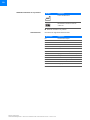 10
10
-
 11
11
-
 12
12
-
 13
13
-
 14
14
-
 15
15
-
 16
16
-
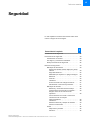 17
17
-
 18
18
-
 19
19
-
 20
20
-
 21
21
-
 22
22
-
 23
23
-
 24
24
-
 25
25
-
 26
26
-
 27
27
-
 28
28
-
 29
29
-
 30
30
-
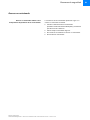 31
31
-
 32
32
-
 33
33
-
 34
34
-
 35
35
-
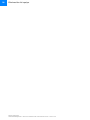 36
36
-
 37
37
-
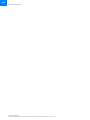 38
38
-
 39
39
-
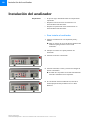 40
40
-
 41
41
-
 42
42
-
 43
43
-
 44
44
-
 45
45
-
 46
46
-
 47
47
-
 48
48
-
 49
49
-
 50
50
-
 51
51
-
 52
52
-
 53
53
-
 54
54
-
 55
55
-
 56
56
-
 57
57
-
 58
58
-
 59
59
-
 60
60
-
 61
61
-
 62
62
-
 63
63
-
 64
64
-
 65
65
-
 66
66
-
 67
67
-
 68
68
-
 69
69
-
 70
70
-
 71
71
-
 72
72
-
 73
73
-
 74
74
-
 75
75
-
 76
76
-
 77
77
-
 78
78
-
 79
79
-
 80
80
-
 81
81
-
 82
82
-
 83
83
-
 84
84
-
 85
85
-
 86
86
-
 87
87
-
 88
88
-
 89
89
-
 90
90
-
 91
91
-
 92
92
-
 93
93
-
 94
94
-
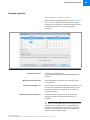 95
95
-
 96
96
-
 97
97
-
 98
98
-
 99
99
-
 100
100
-
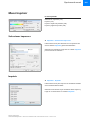 101
101
-
 102
102
-
 103
103
-
 104
104
-
 105
105
-
 106
106
-
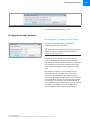 107
107
-
 108
108
-
 109
109
-
 110
110
-
 111
111
-
 112
112
-
 113
113
-
 114
114
-
 115
115
-
 116
116
-
 117
117
-
 118
118
-
 119
119
-
 120
120
-
 121
121
-
 122
122
-
 123
123
-
 124
124
-
 125
125
-
 126
126
-
 127
127
-
 128
128
-
 129
129
-
 130
130
-
 131
131
-
 132
132
-
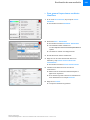 133
133
-
 134
134
-
 135
135
-
 136
136
-
 137
137
-
 138
138
-
 139
139
-
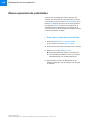 140
140
-
 141
141
-
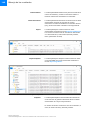 142
142
-
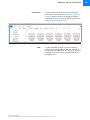 143
143
-
 144
144
-
 145
145
-
 146
146
-
 147
147
-
 148
148
-
 149
149
-
 150
150
-
 151
151
-
 152
152
-
 153
153
-
 154
154
-
 155
155
-
 156
156
-
 157
157
-
 158
158
-
 159
159
-
 160
160
-
 161
161
-
 162
162
-
 163
163
-
 164
164
-
 165
165
-
 166
166
-
 167
167
-
 168
168
-
 169
169
-
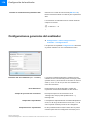 170
170
-
 171
171
-
 172
172
-
 173
173
-
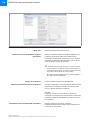 174
174
-
 175
175
-
 176
176
-
 177
177
-
 178
178
-
 179
179
-
 180
180
-
 181
181
-
 182
182
-
 183
183
-
 184
184
-
 185
185
-
 186
186
-
 187
187
-
 188
188
-
 189
189
-
 190
190
-
 191
191
-
 192
192
-
 193
193
-
 194
194
-
 195
195
-
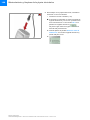 196
196
-
 197
197
-
 198
198
-
 199
199
-
 200
200
-
 201
201
-
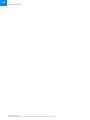 202
202
-
 203
203
-
 204
204
-
 205
205
-
 206
206
-
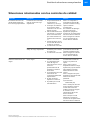 207
207
-
 208
208
-
 209
209
-
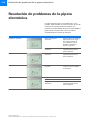 210
210
-
 211
211
-
 212
212
Roche Multiplate 5 Analyzer Manual de usuario
- Tipo
- Manual de usuario
Artículos relacionados
-
Roche Multiplate 5 Analyzer Manual de usuario
-
Roche Multiplate 5 Analyzer Manual de usuario
-
Roche Multiplate 5 Analyzer Manual de usuario
-
Roche Multiplate 5 Analyzer Guia de referencia
-
Roche Multiplate 5 Analyzer Guia de referencia
-
Roche Multiplate 5 Analyzer Guia de referencia
-
Roche Multiplate 5 Analyzer Manual de usuario
-
Roche cobas x 480 Manual de usuario